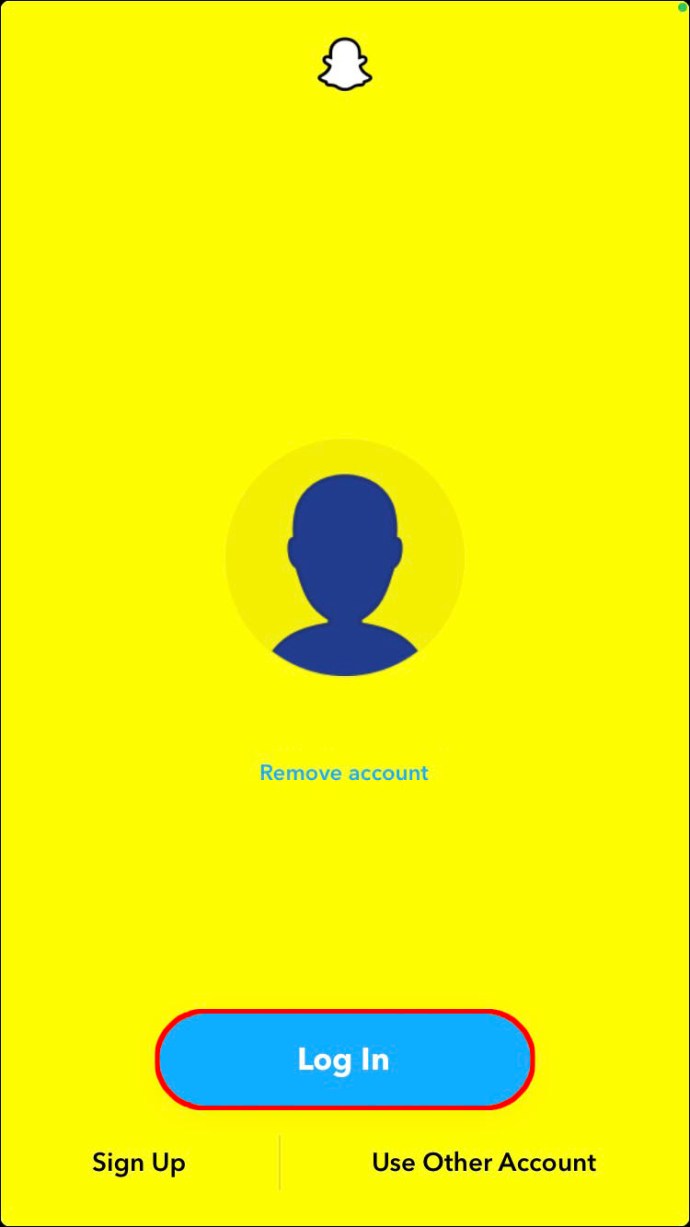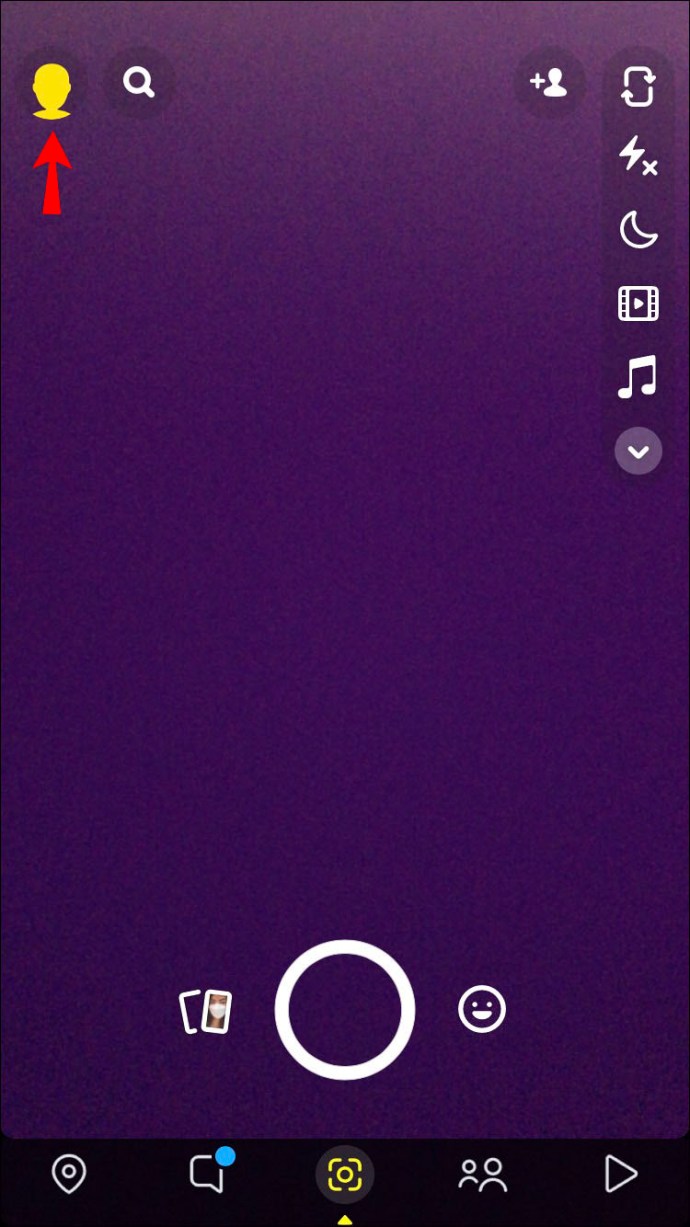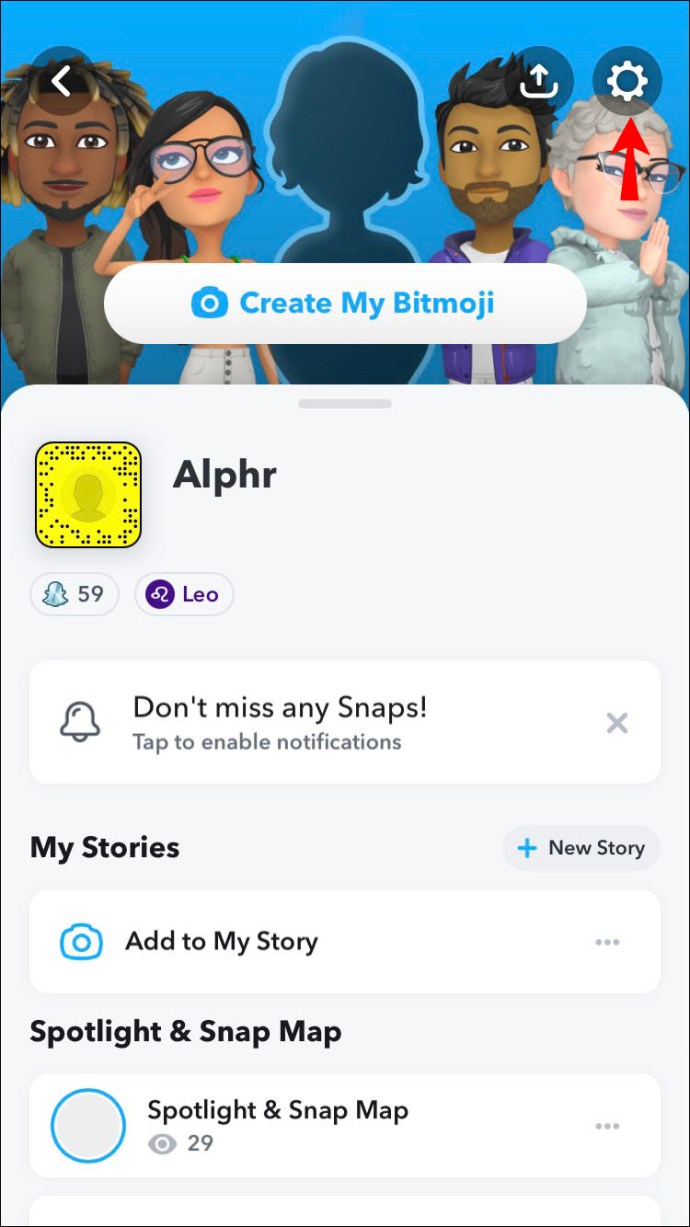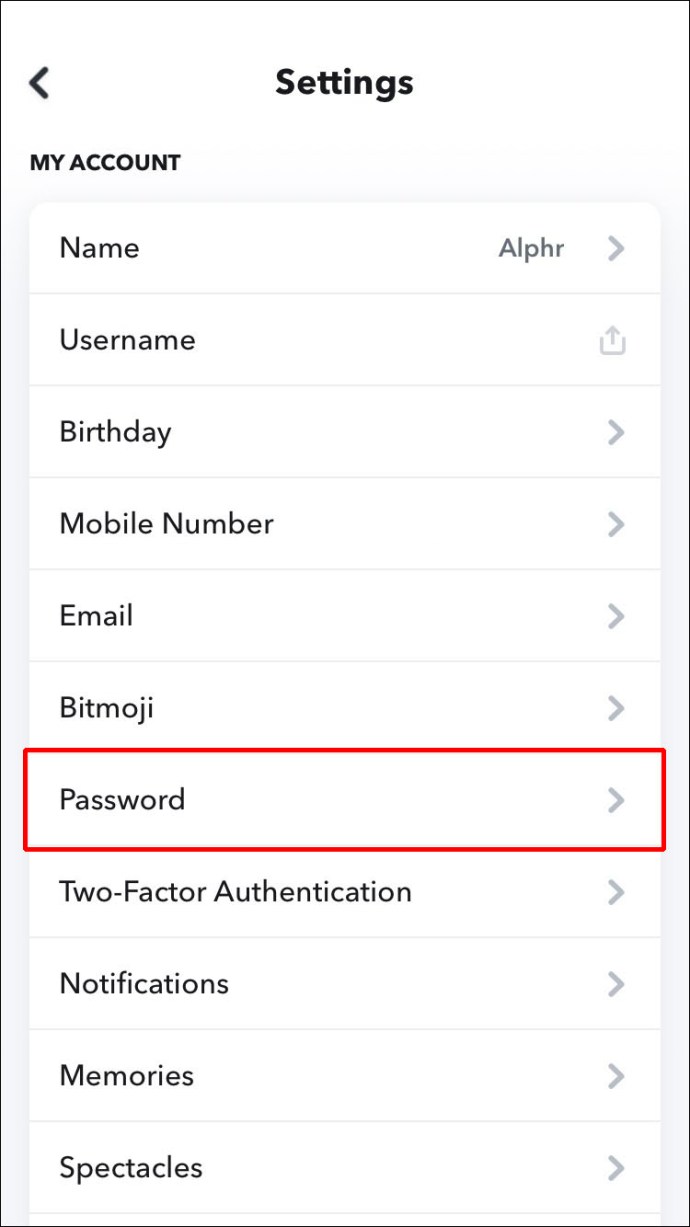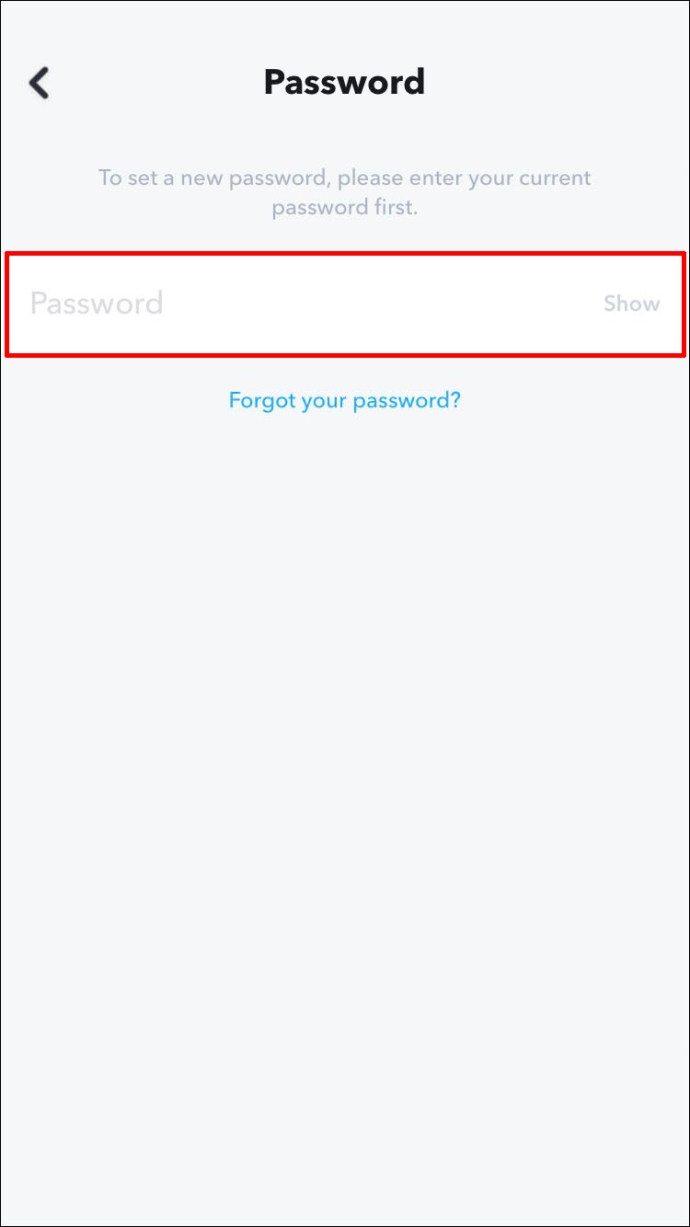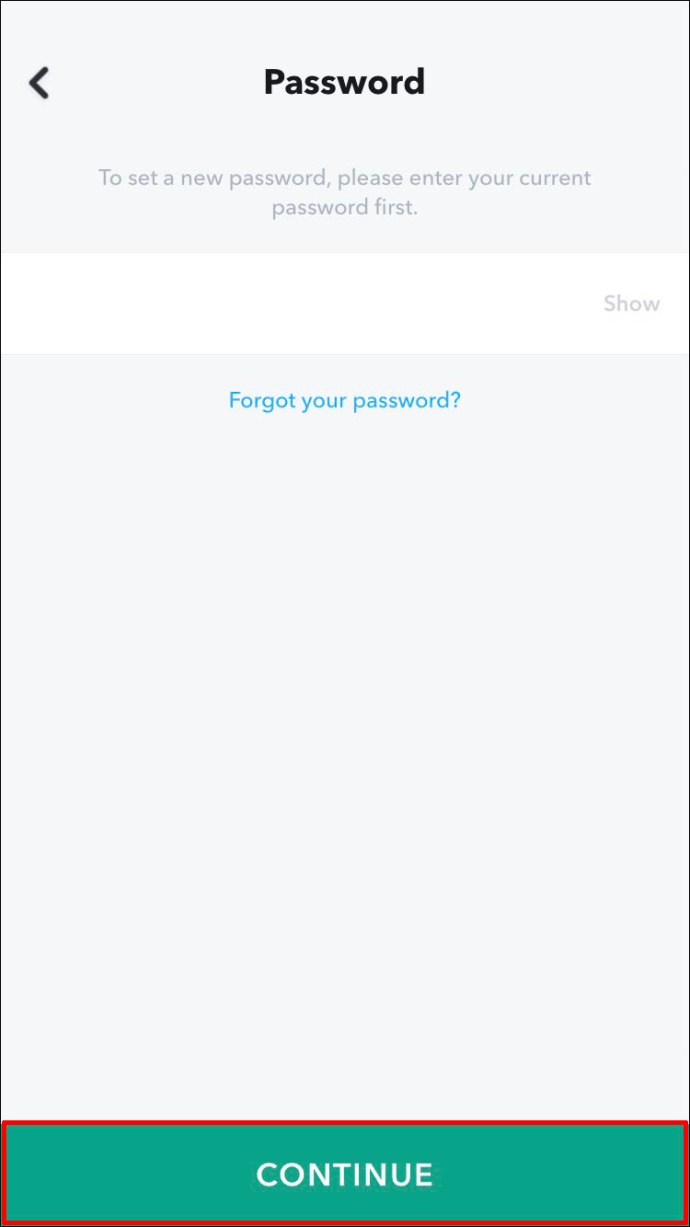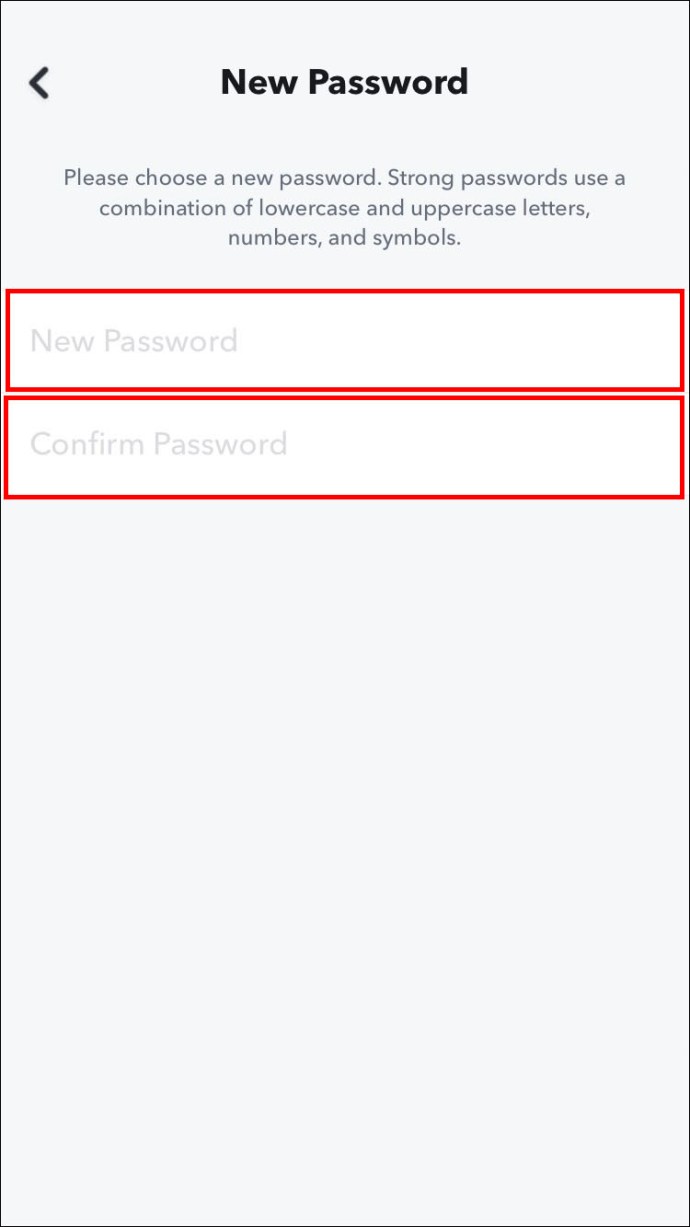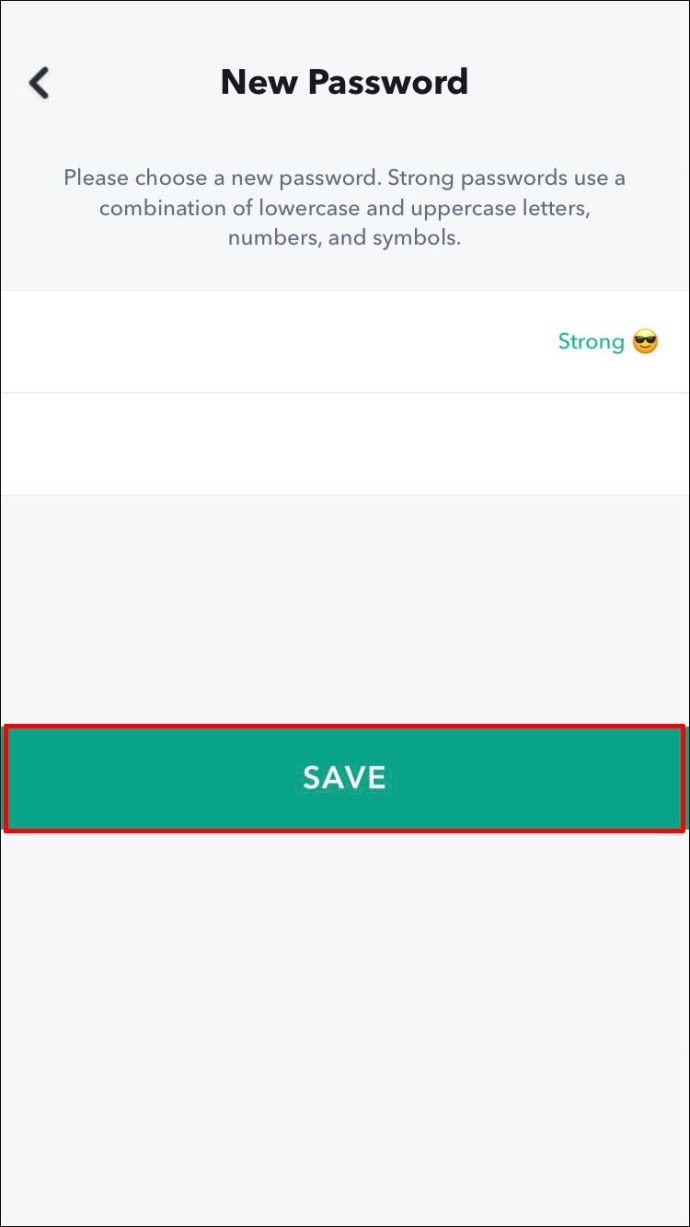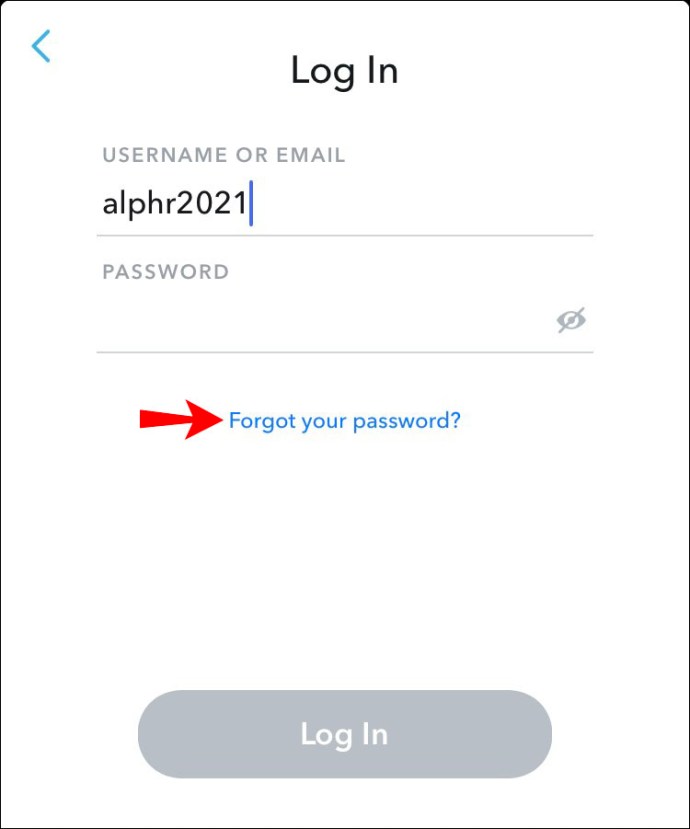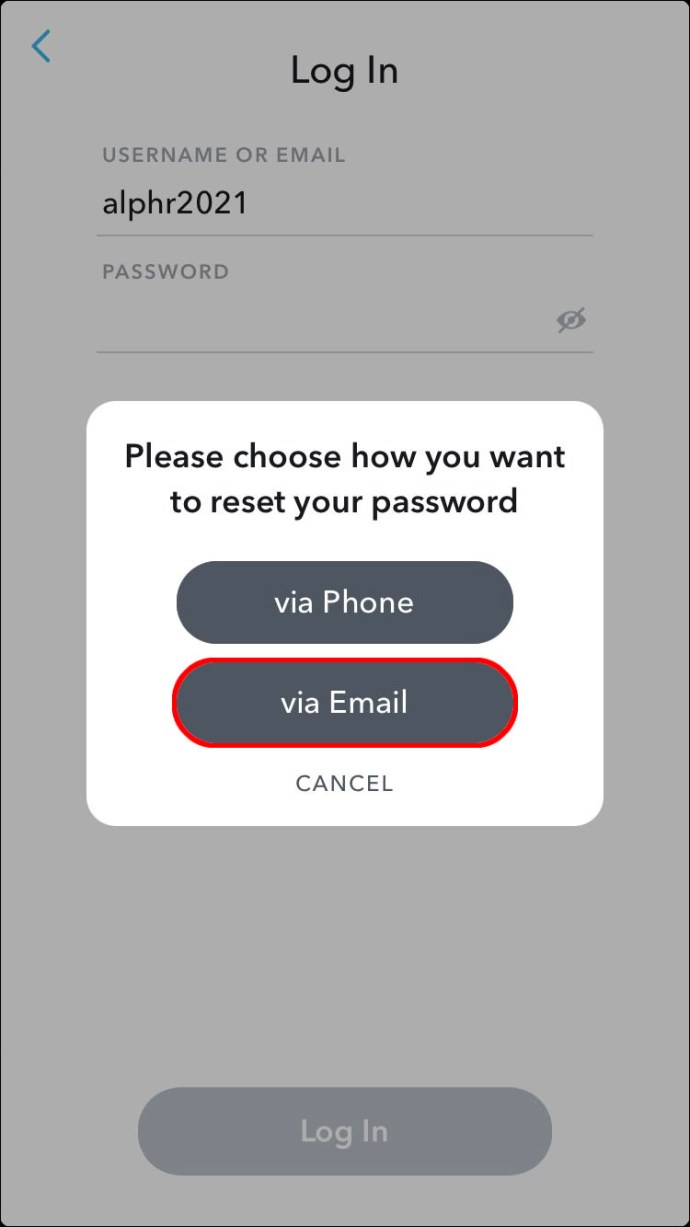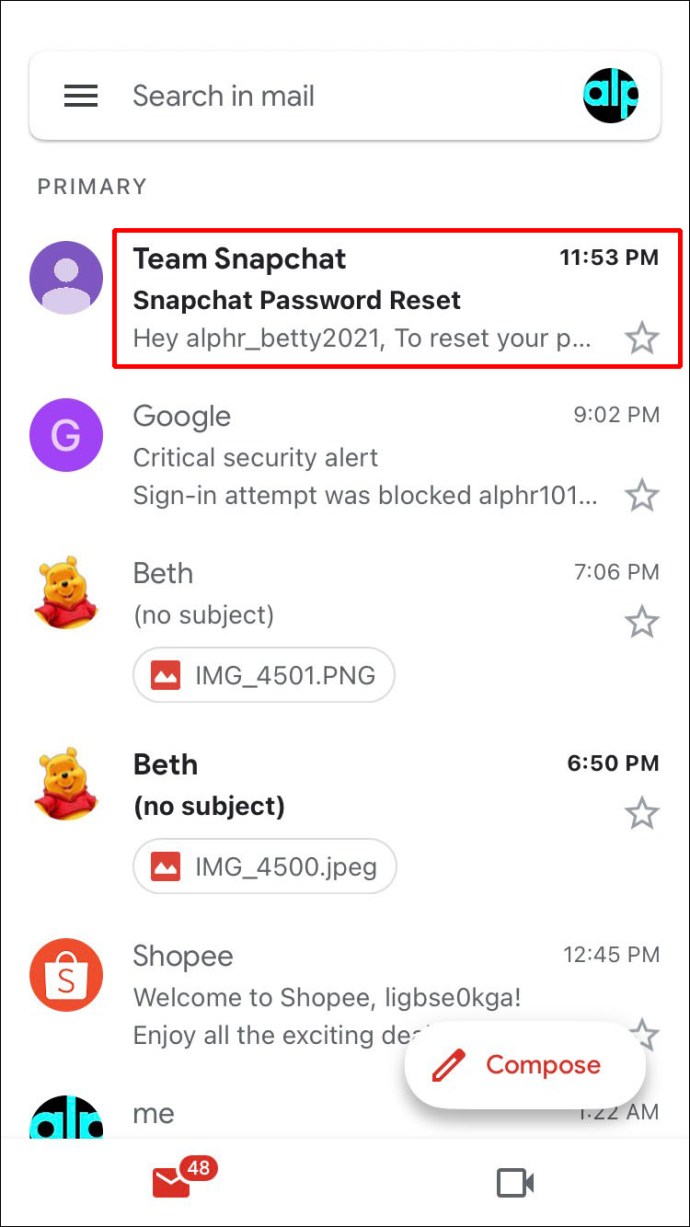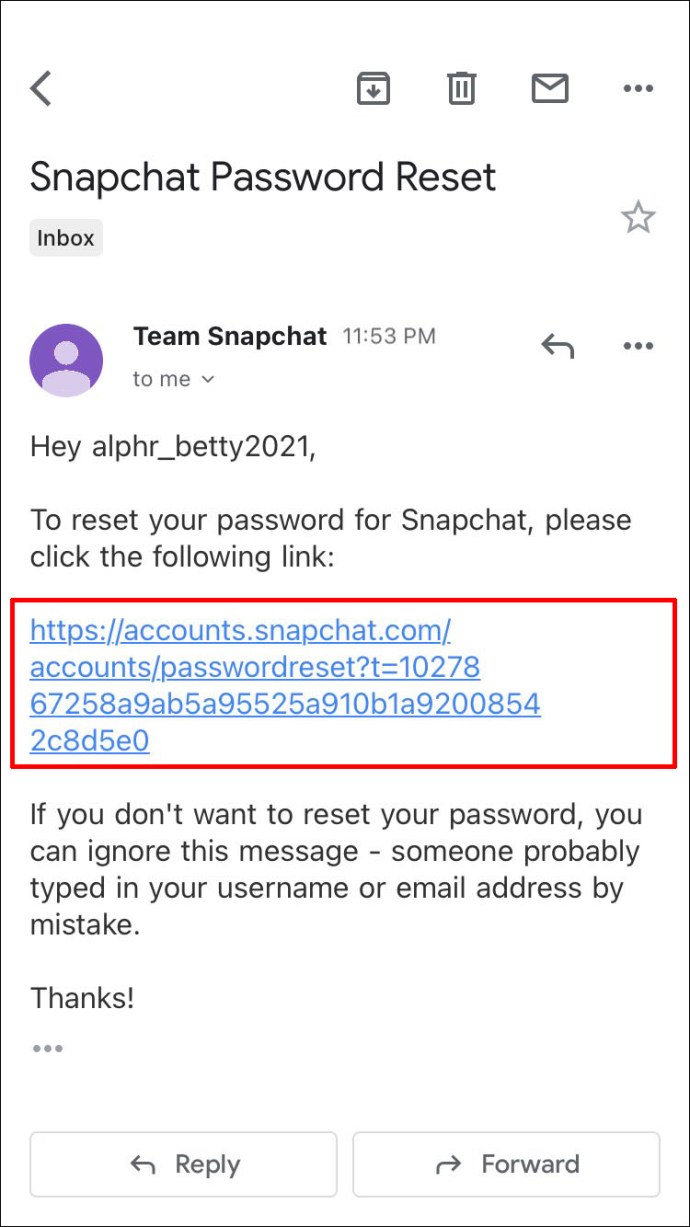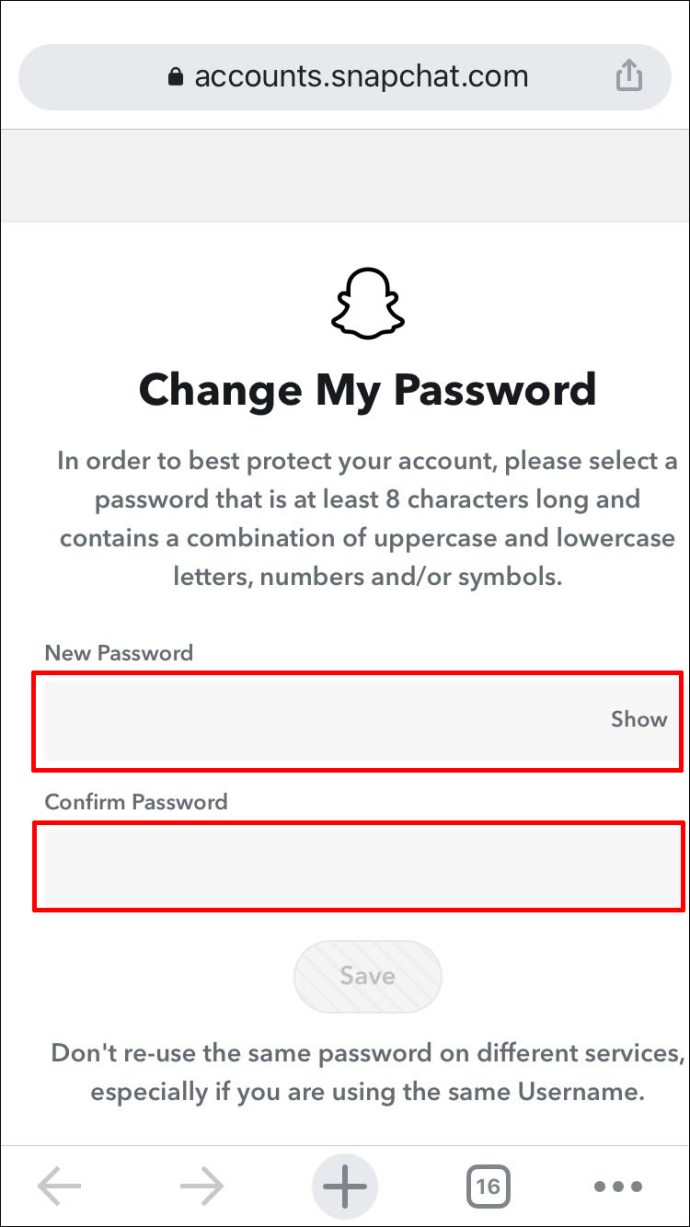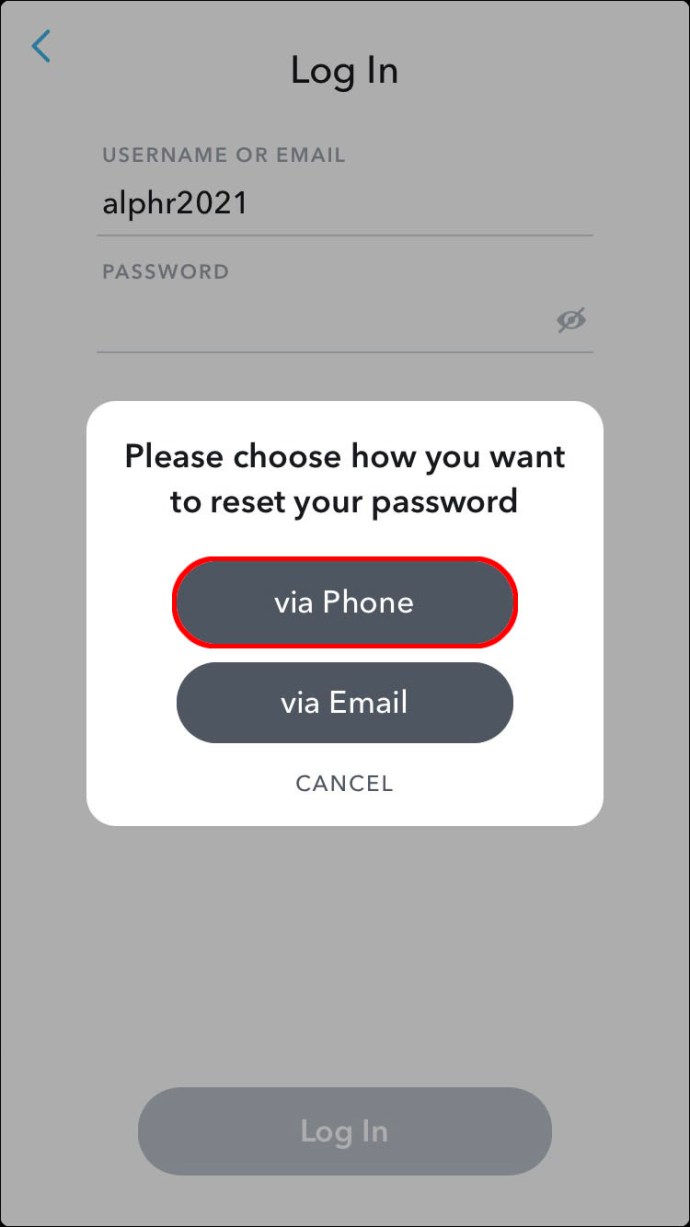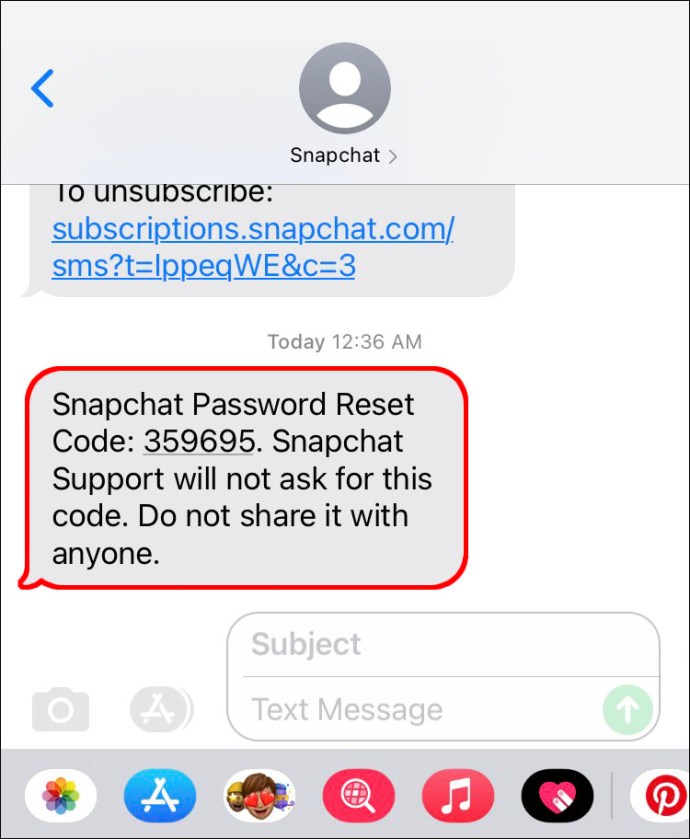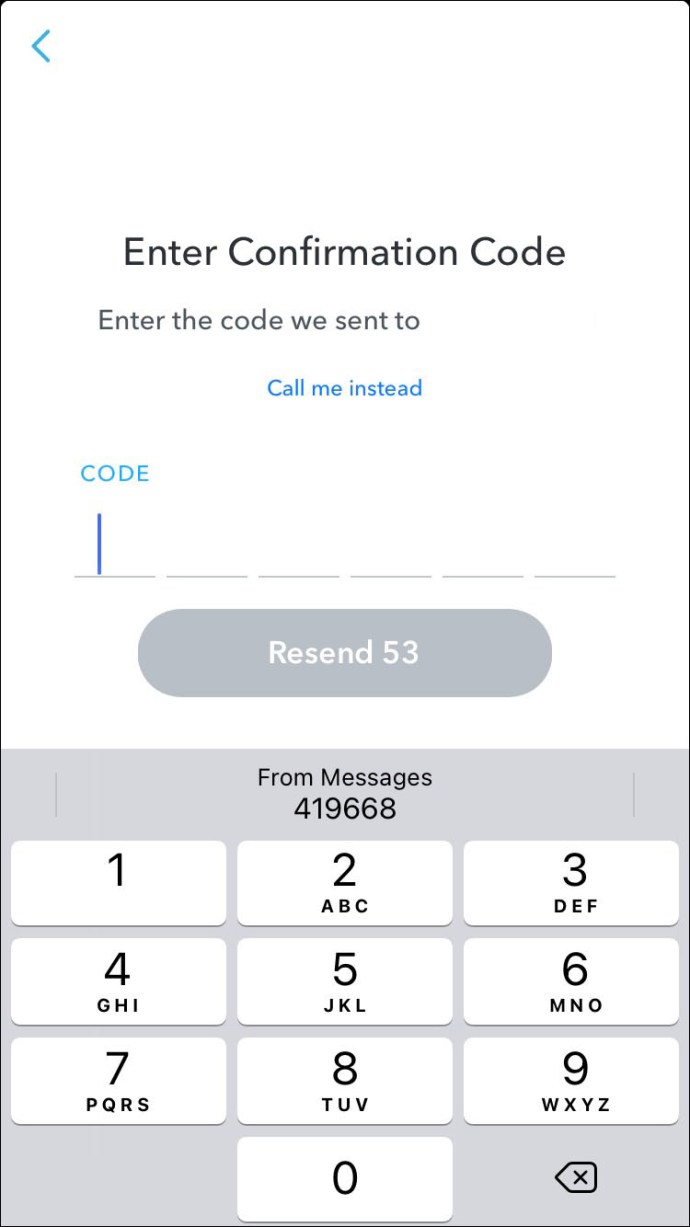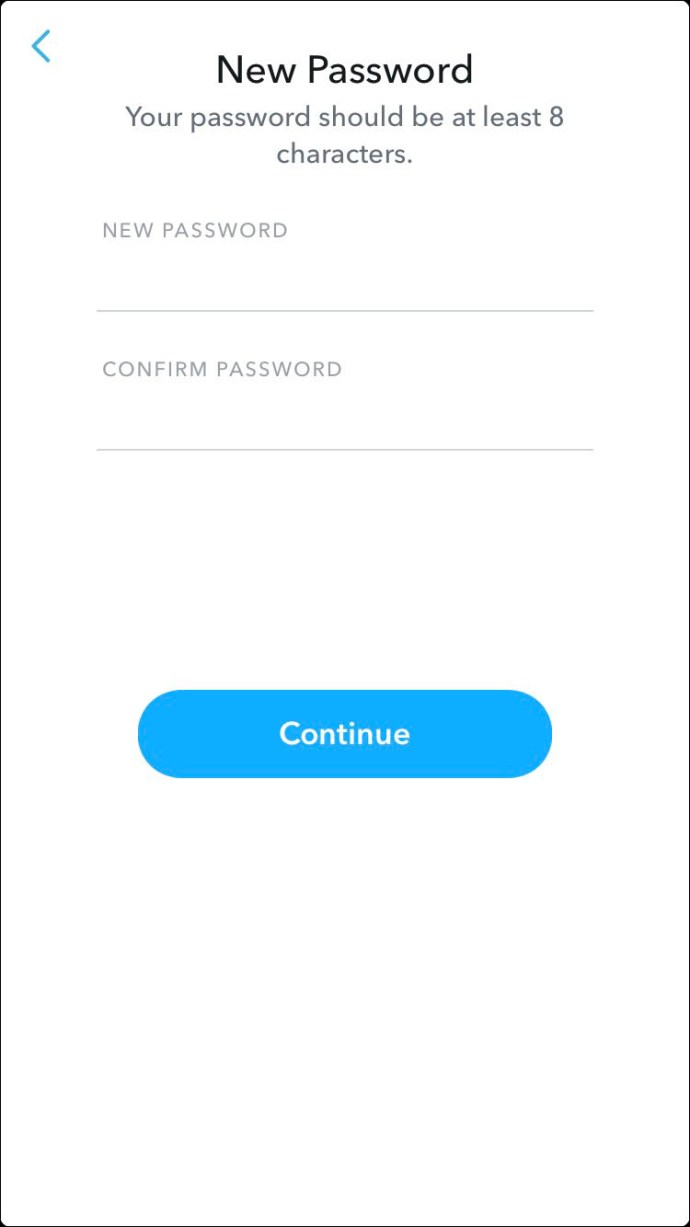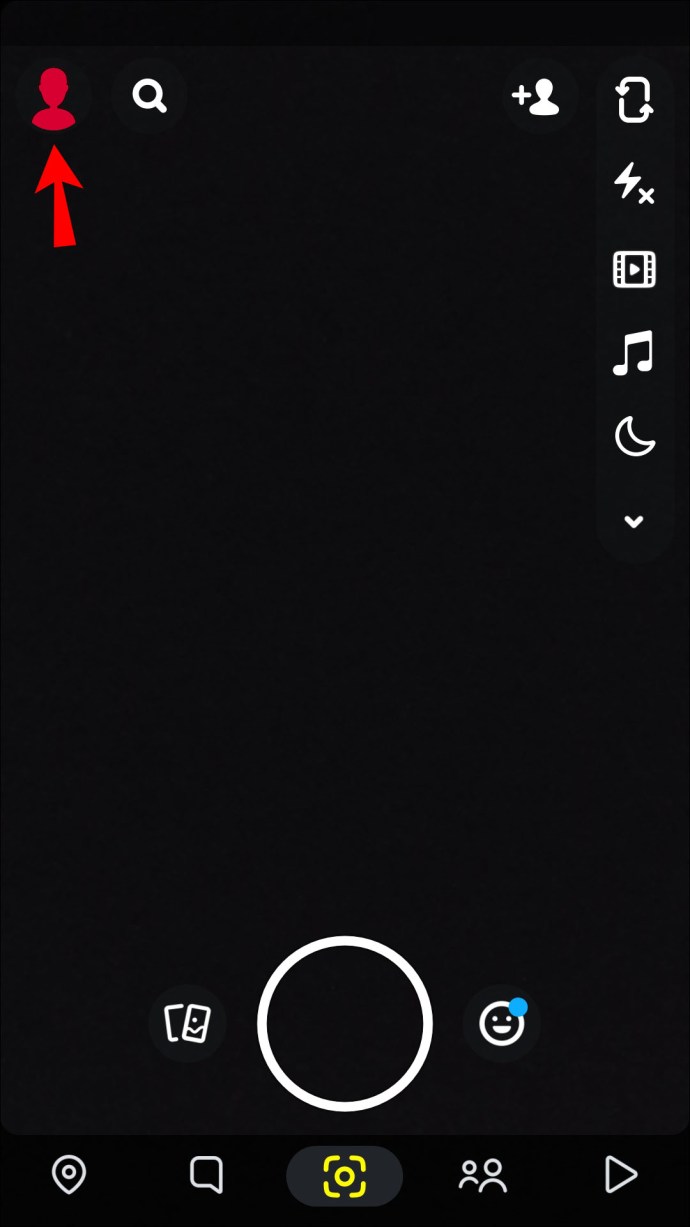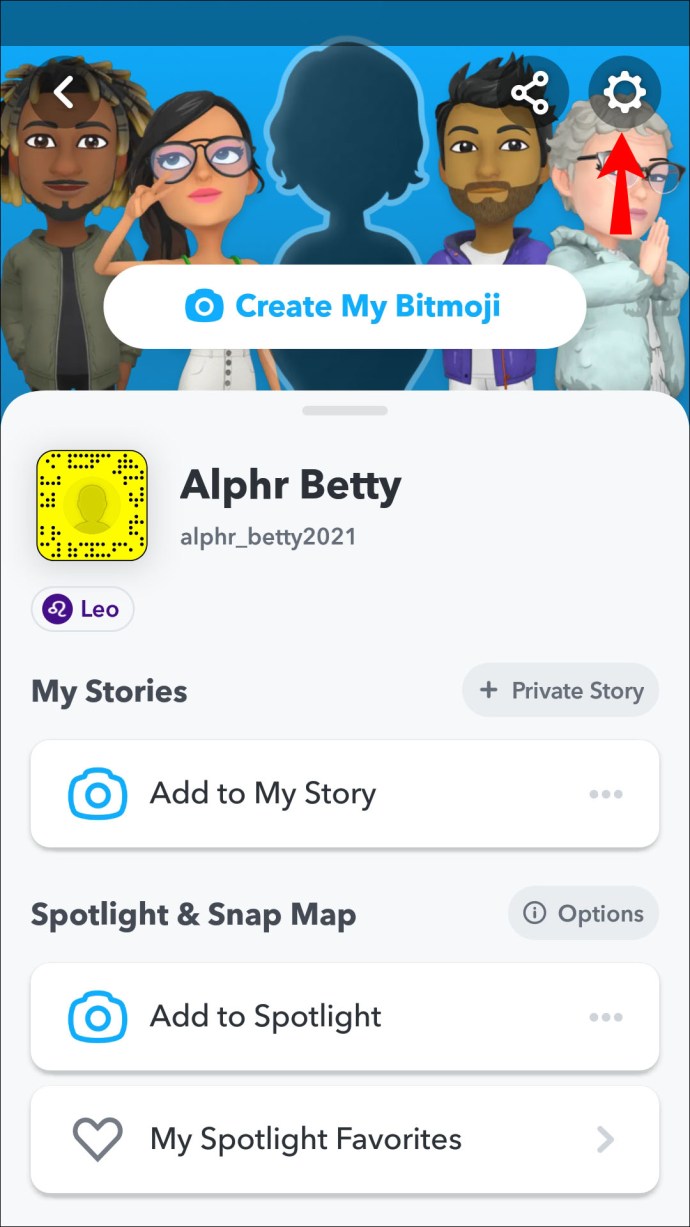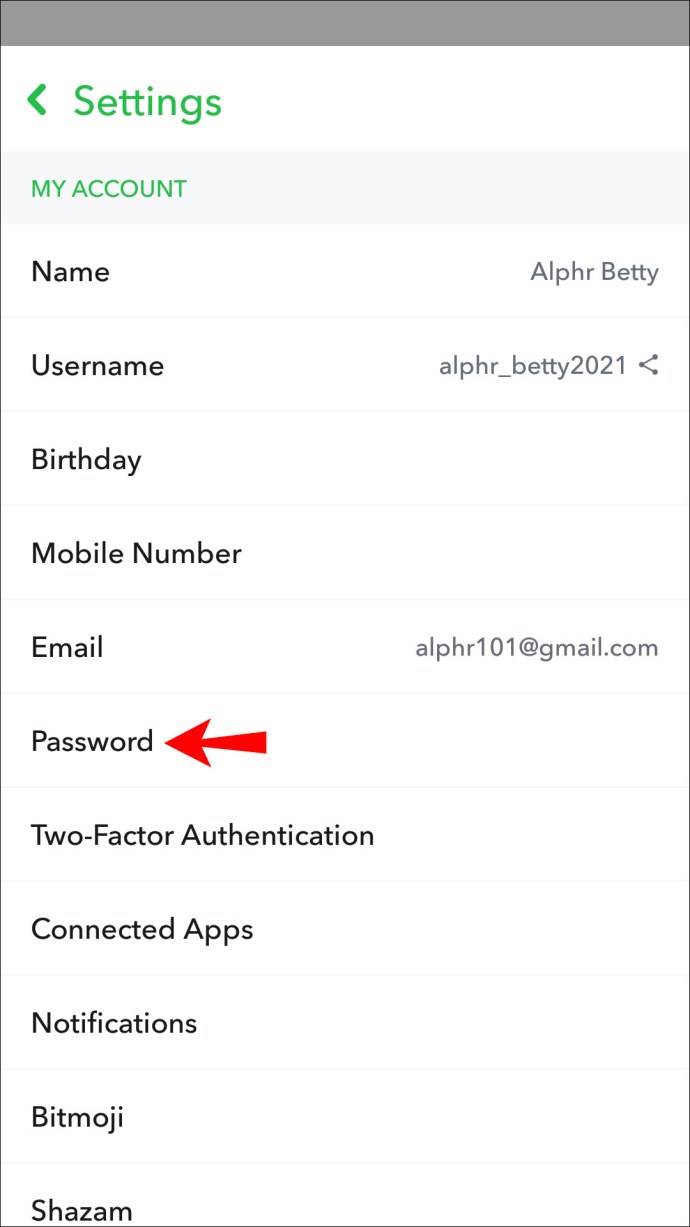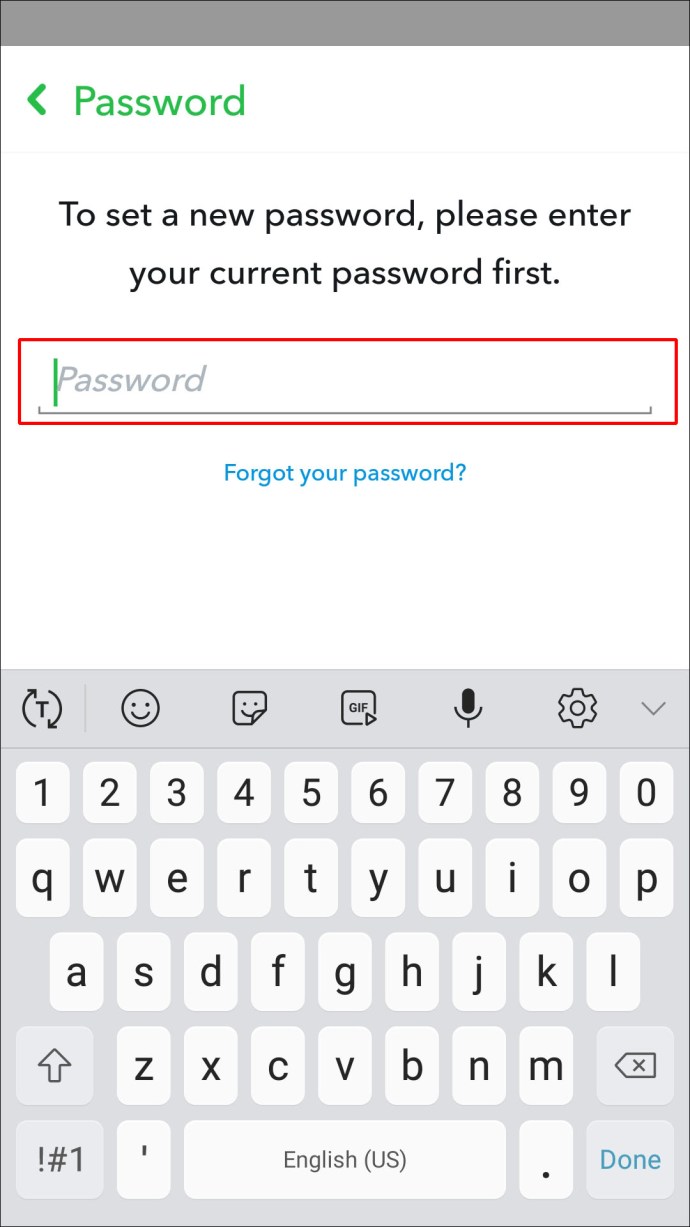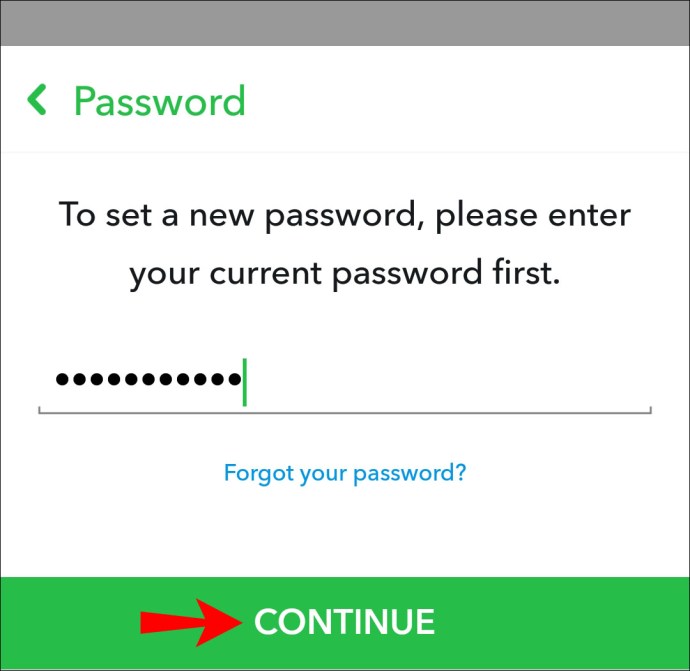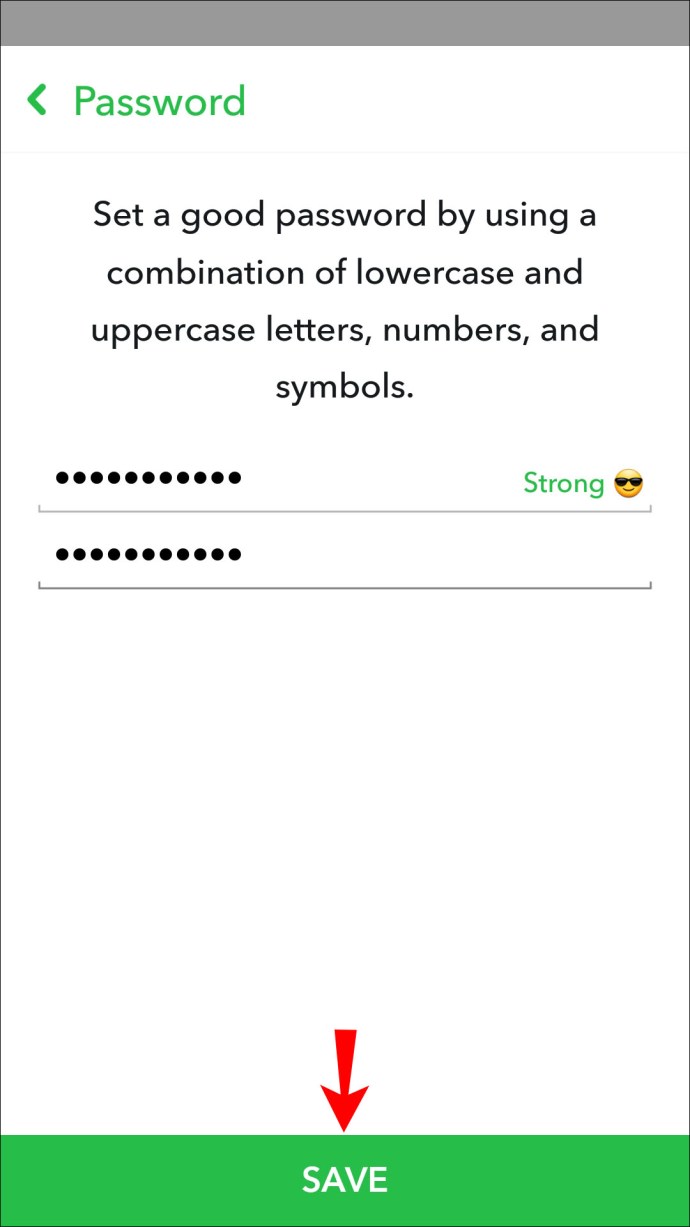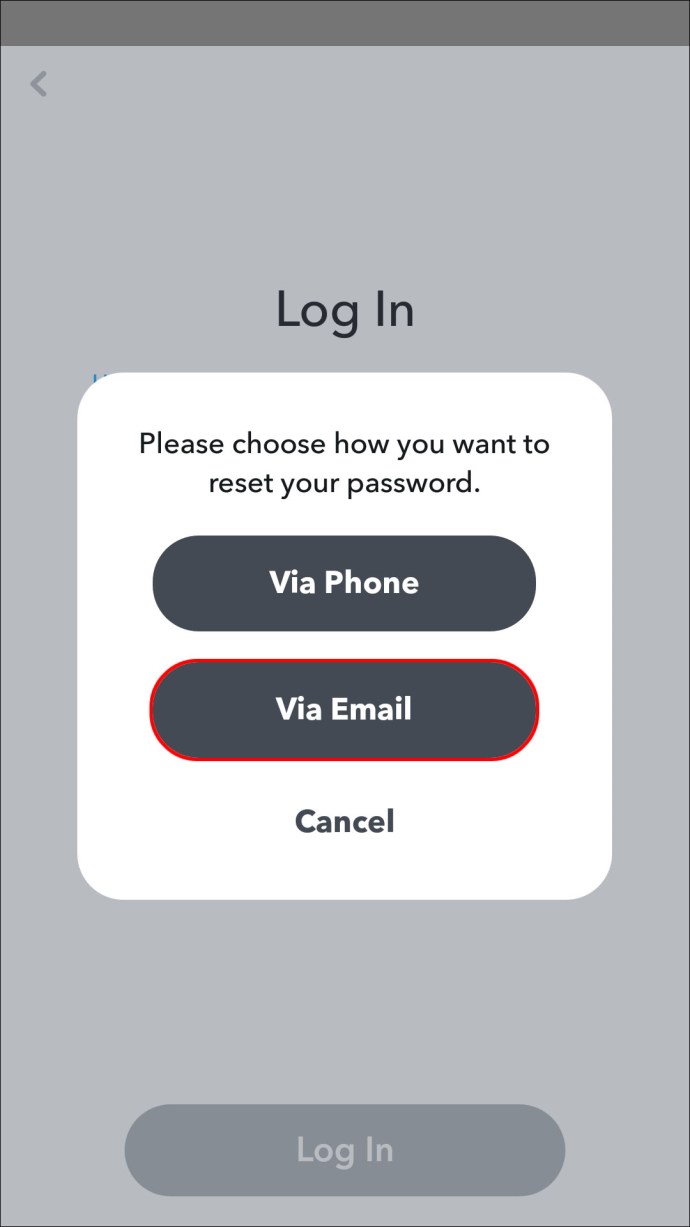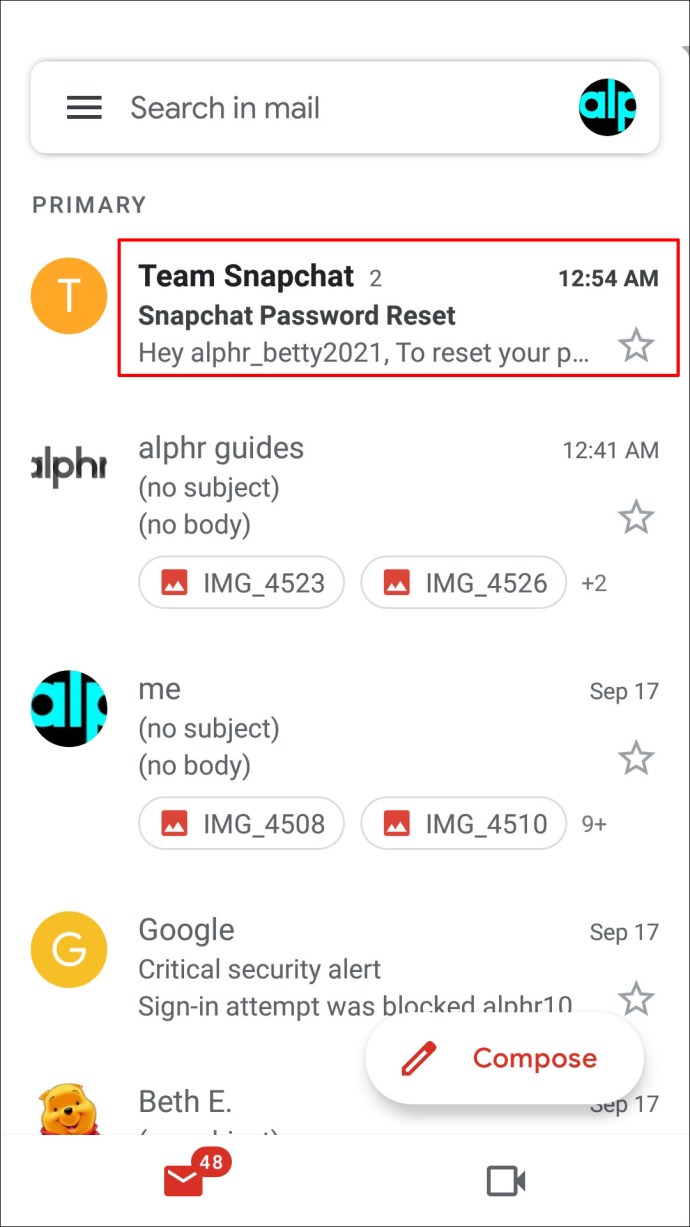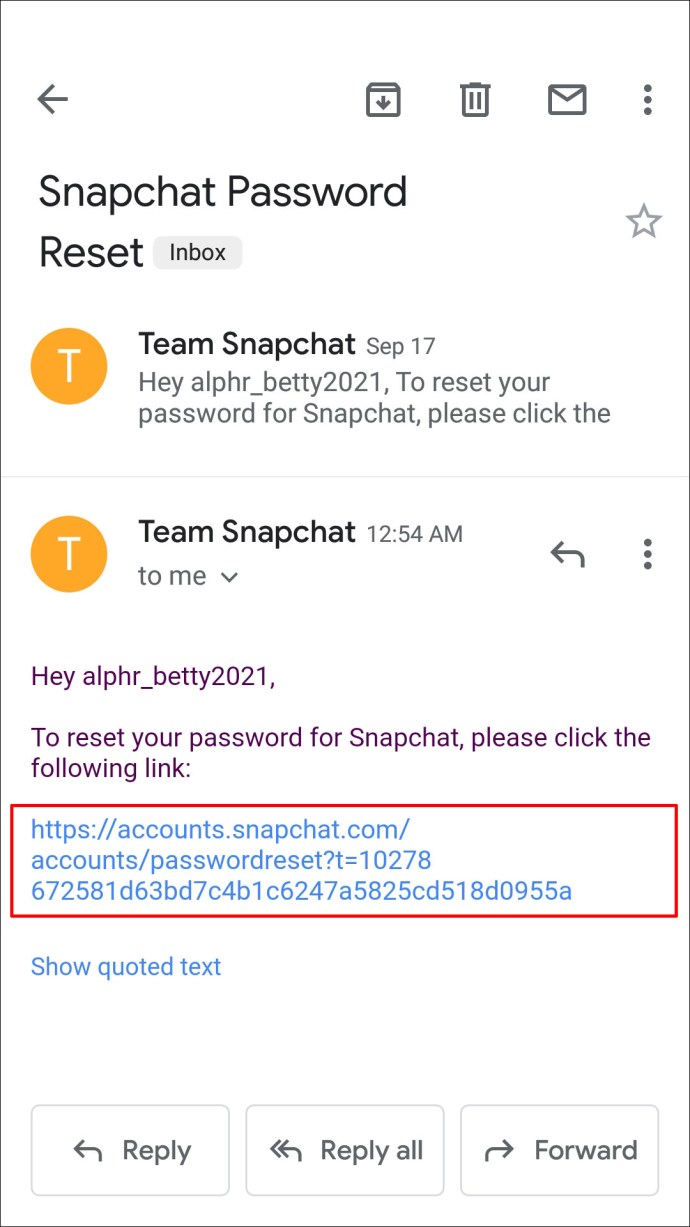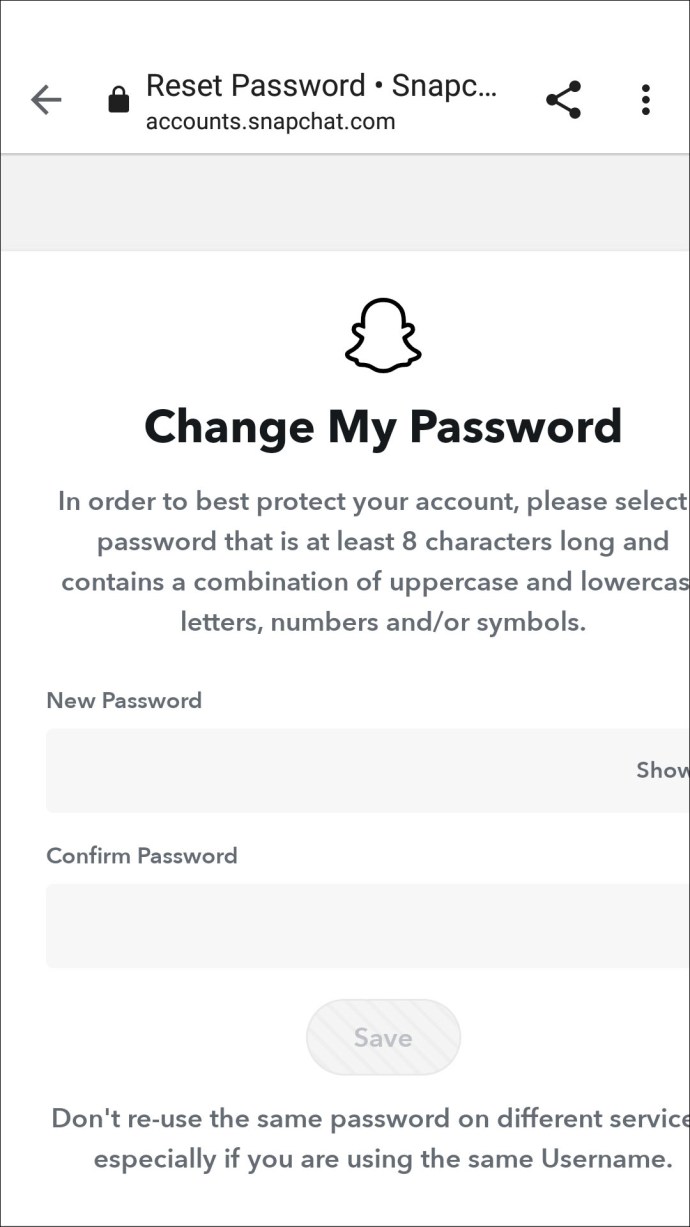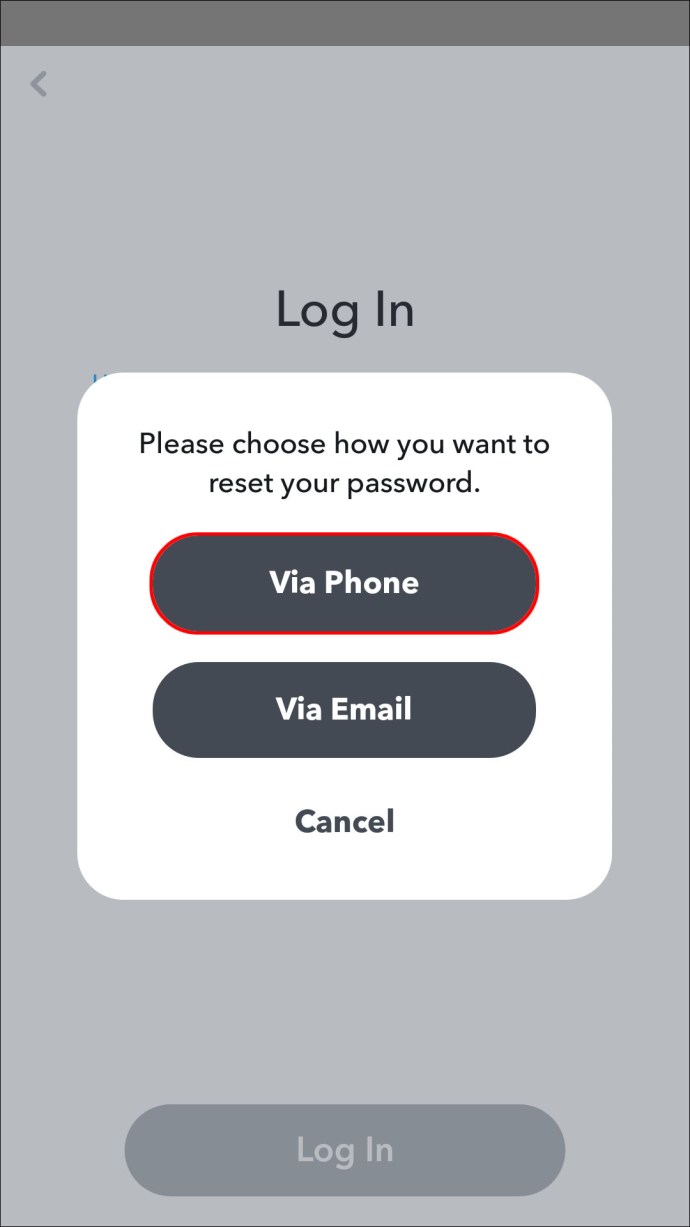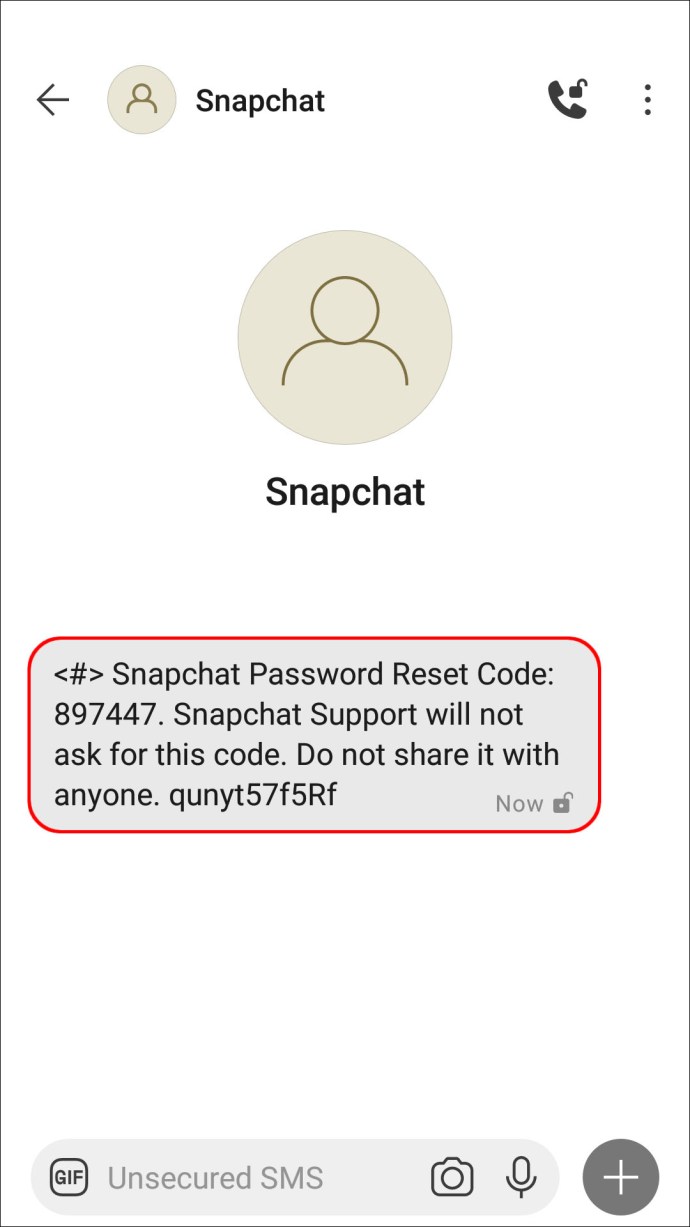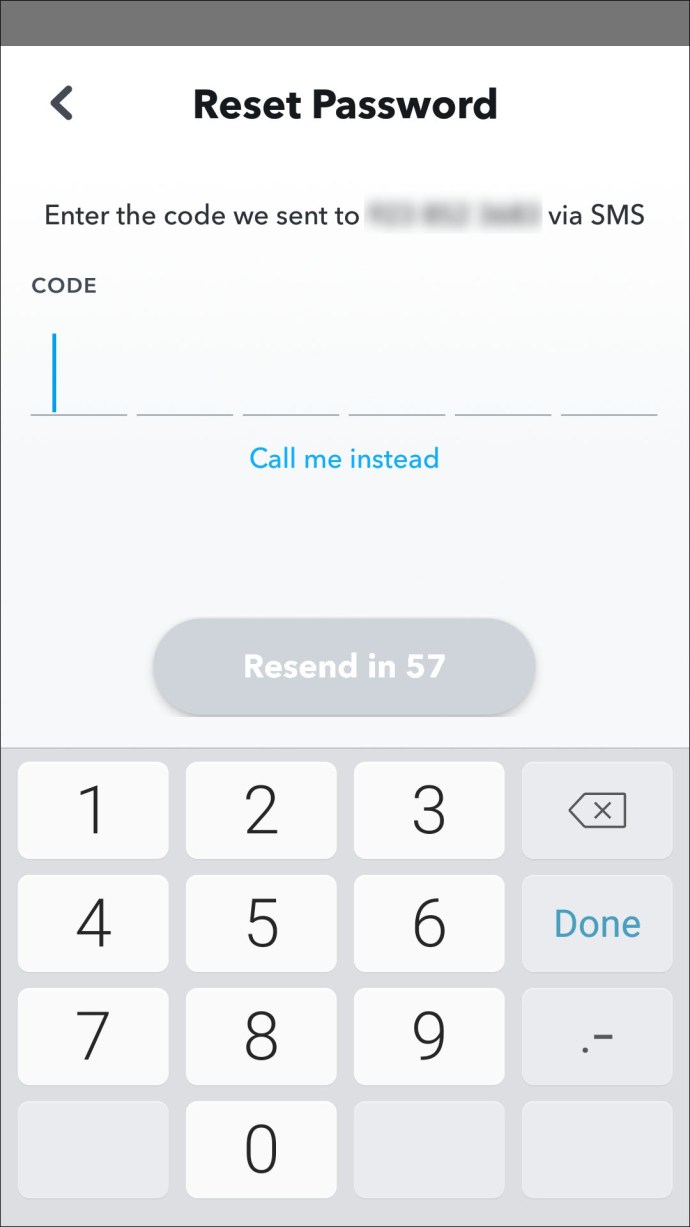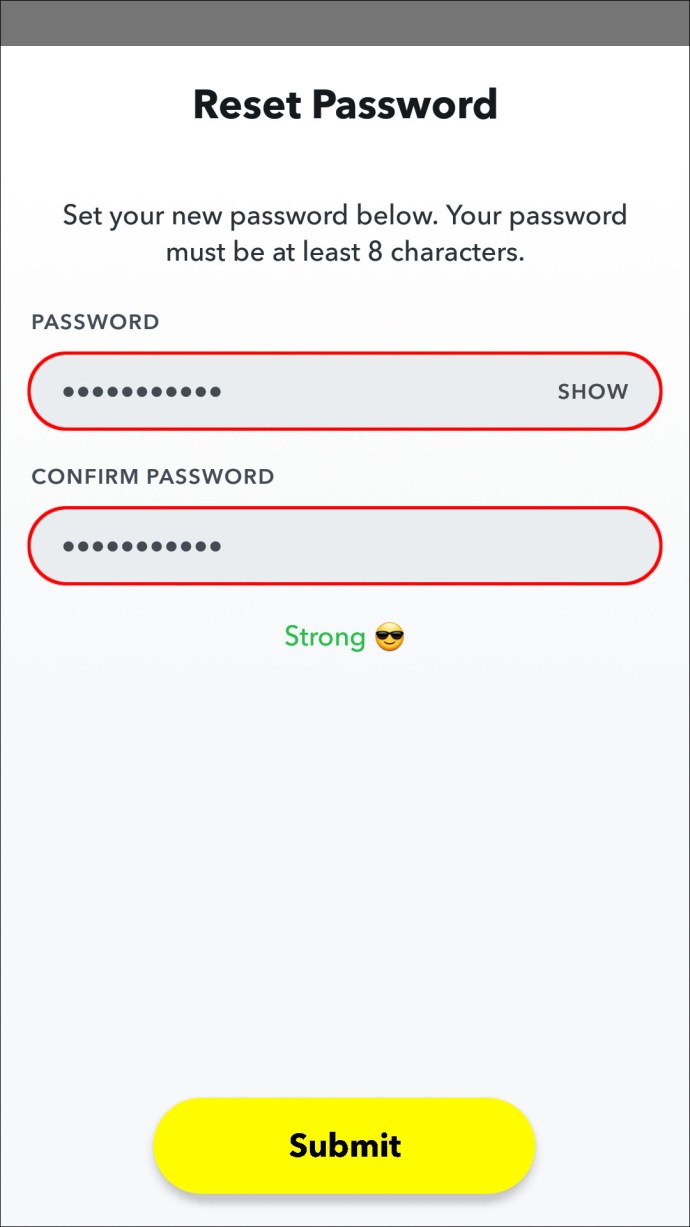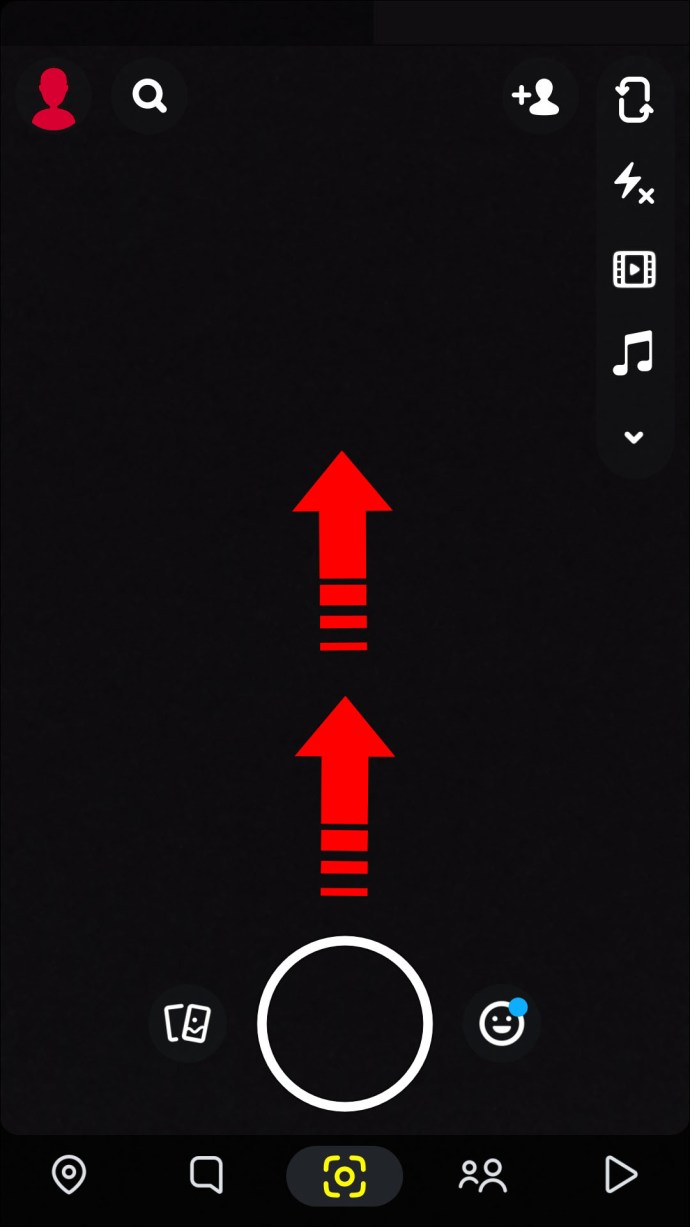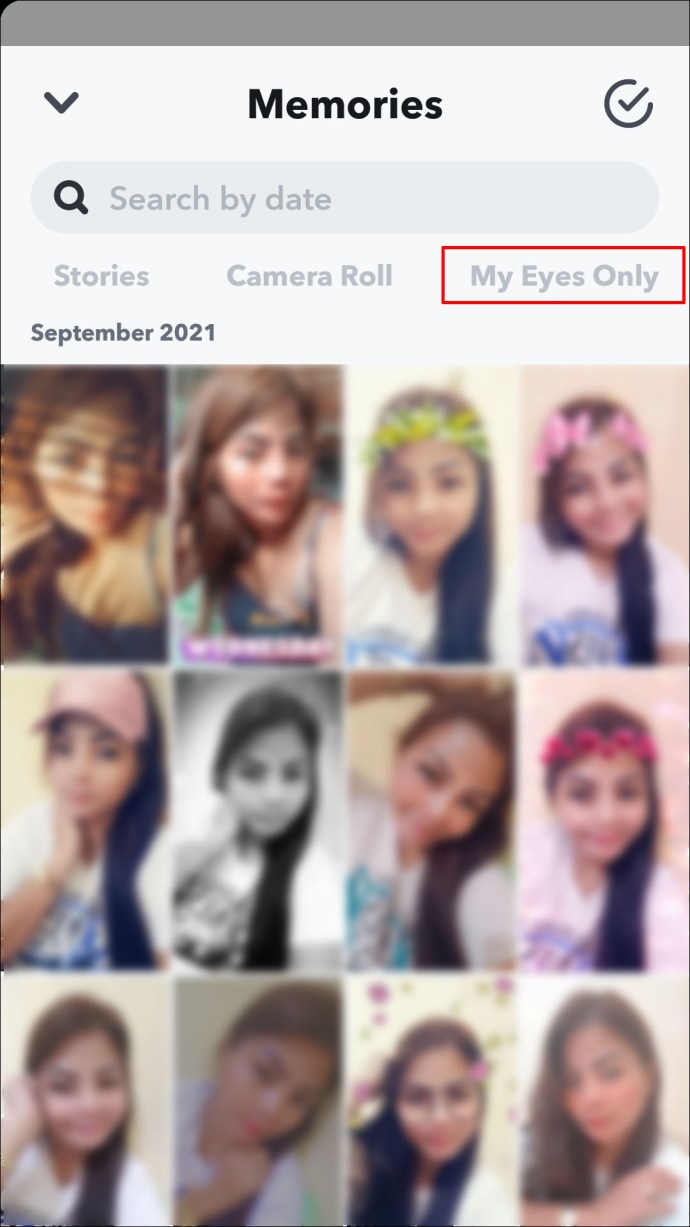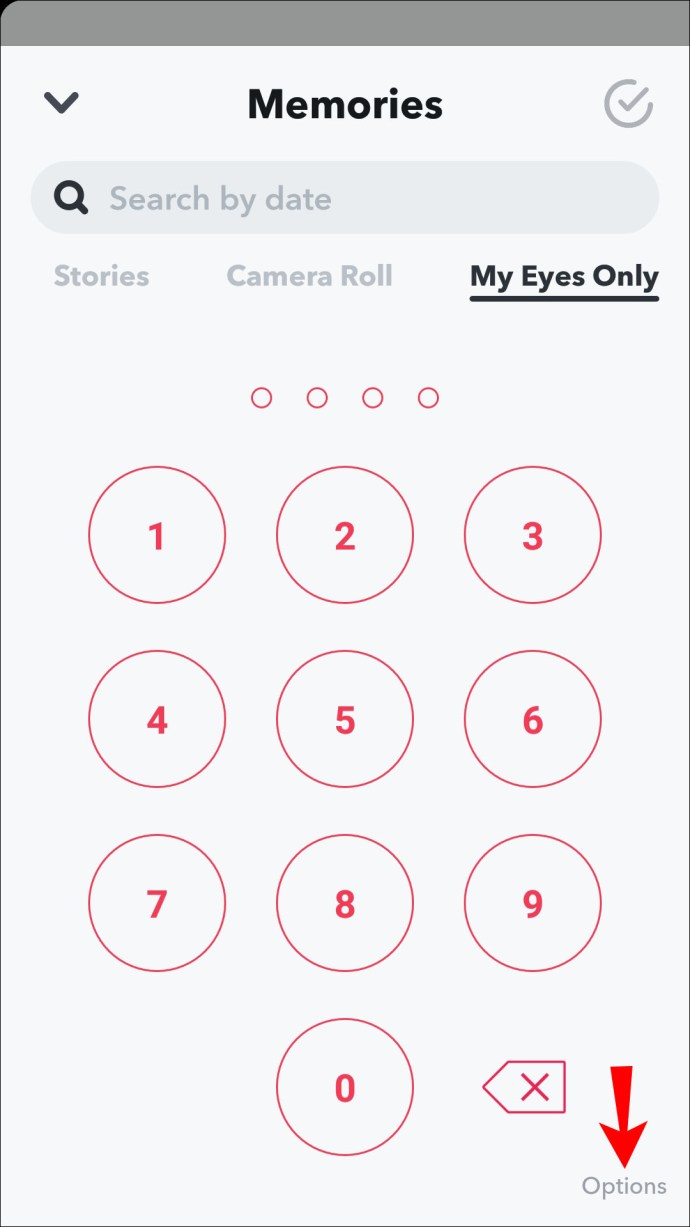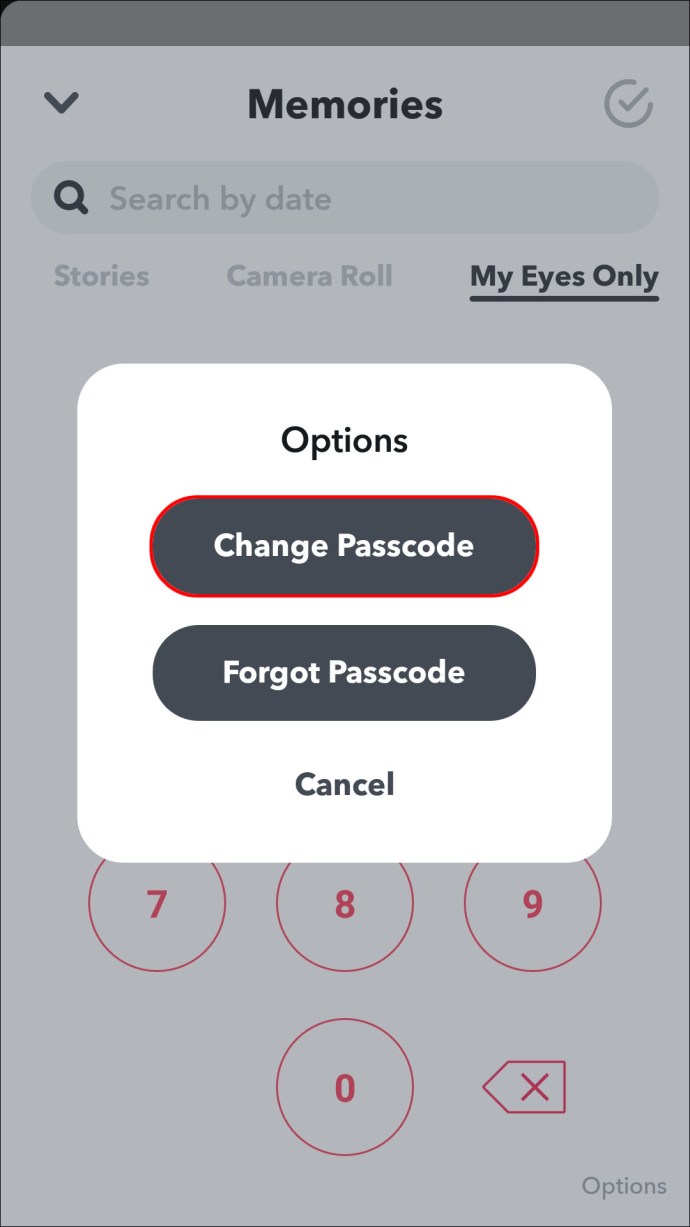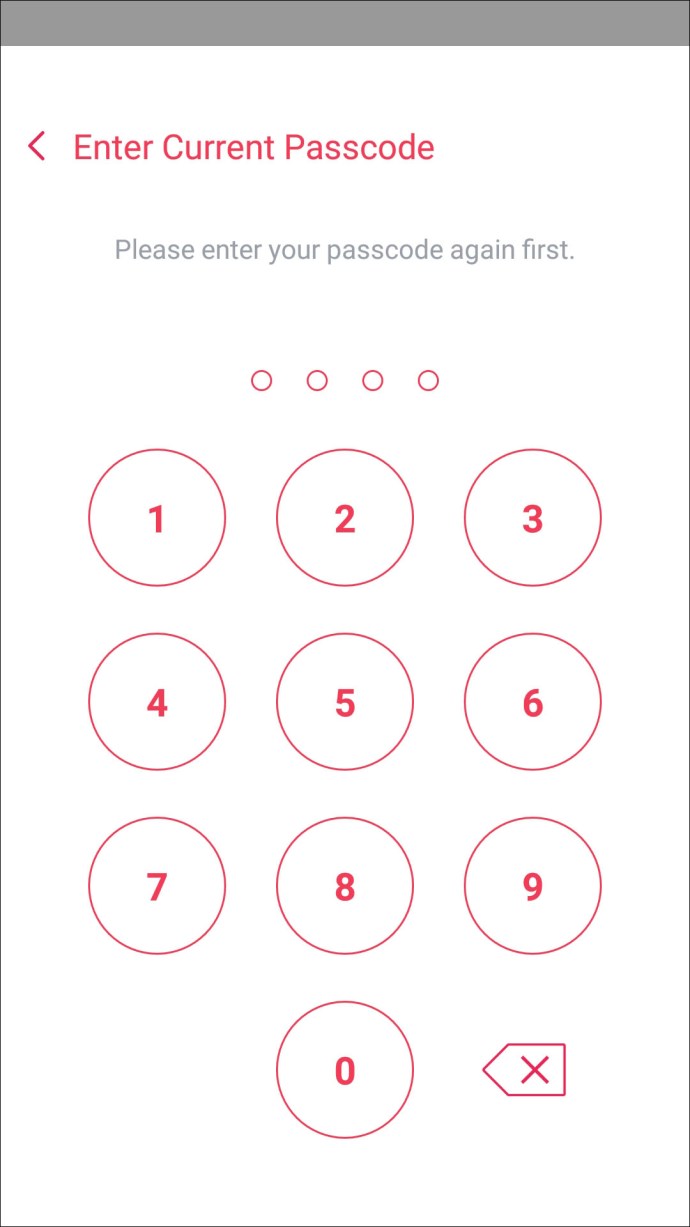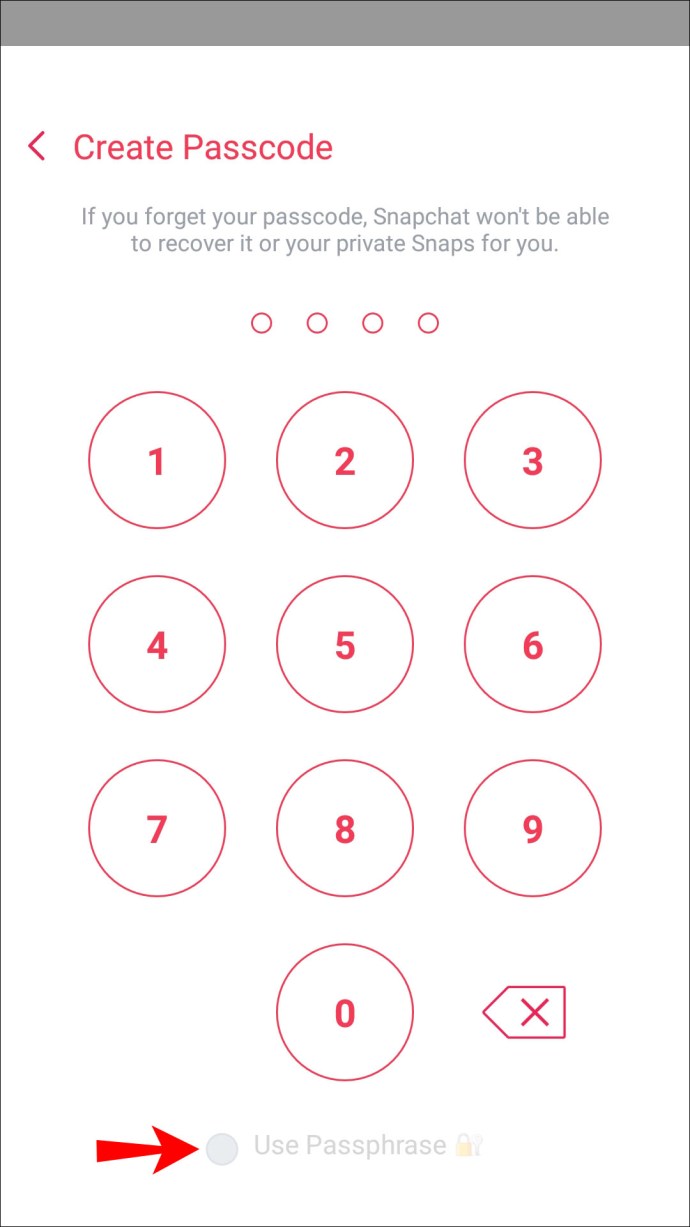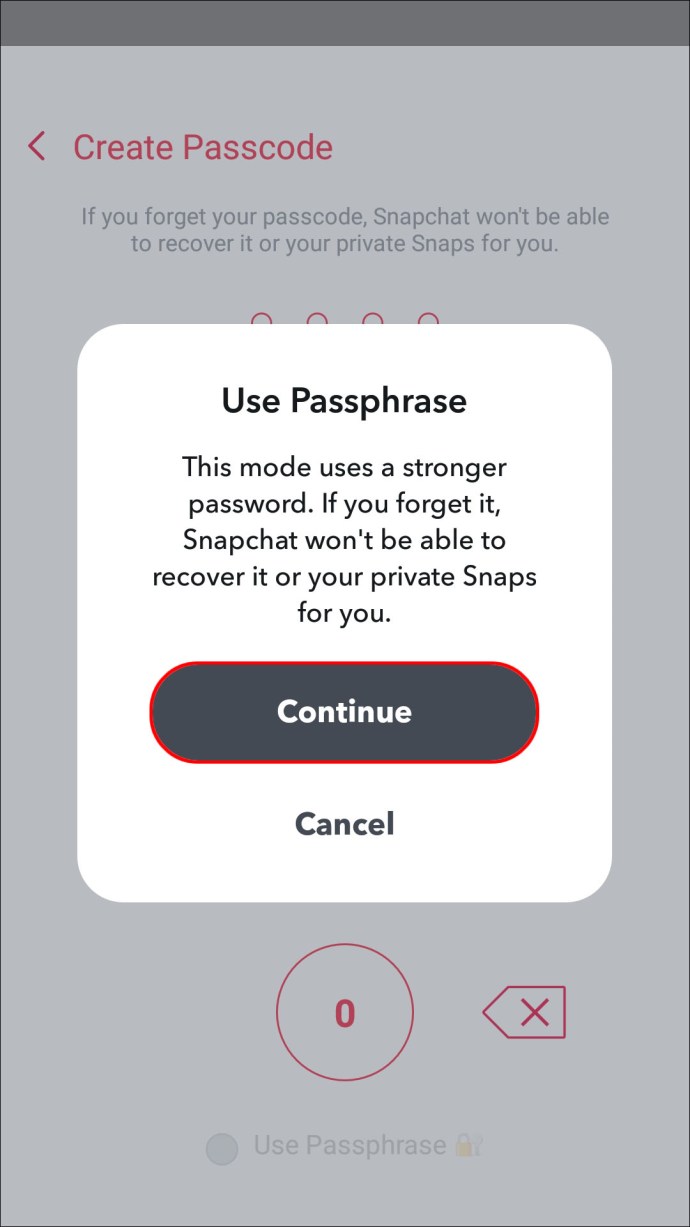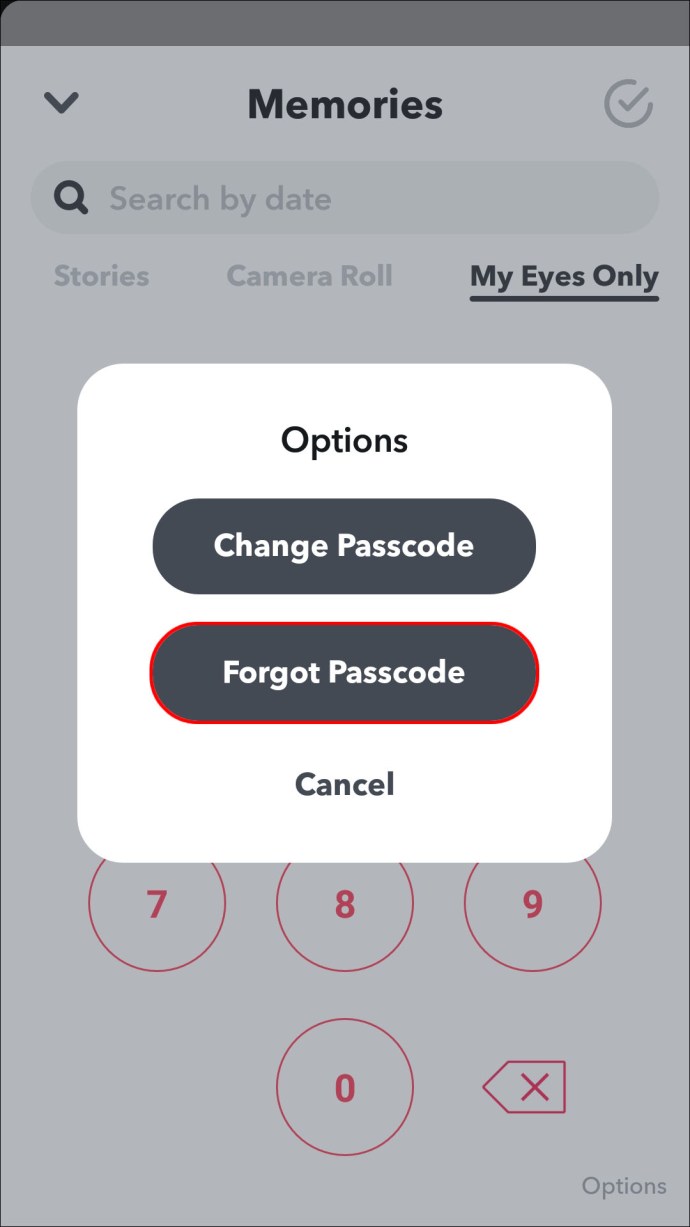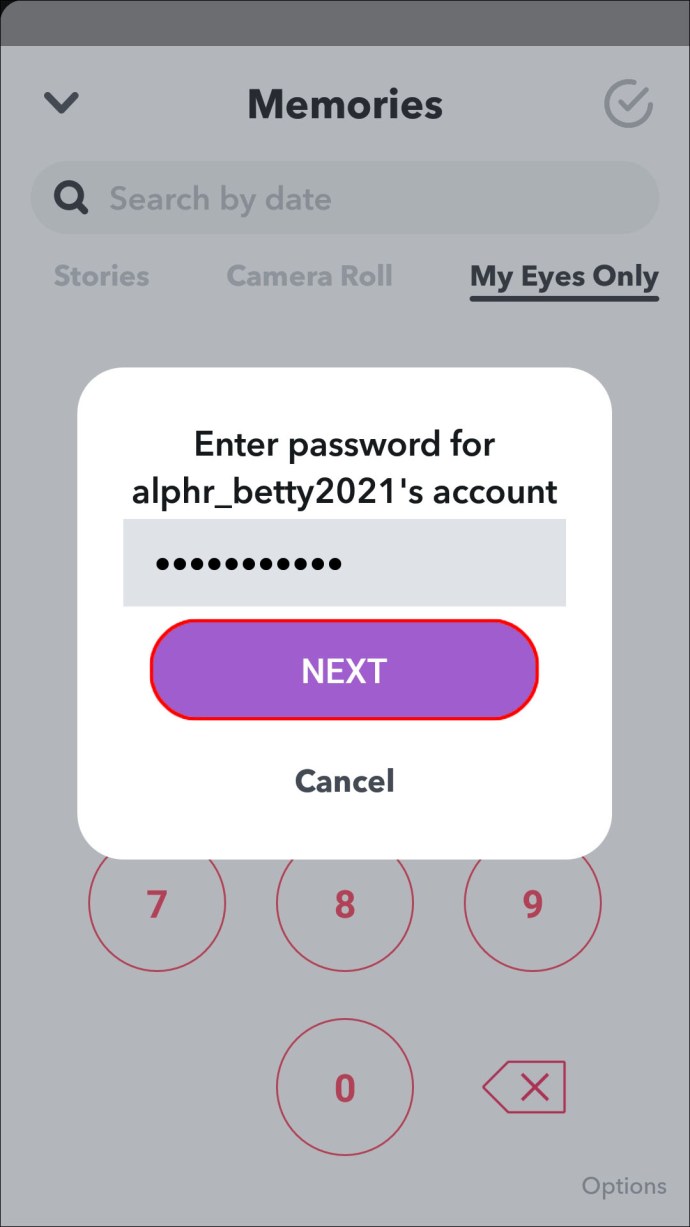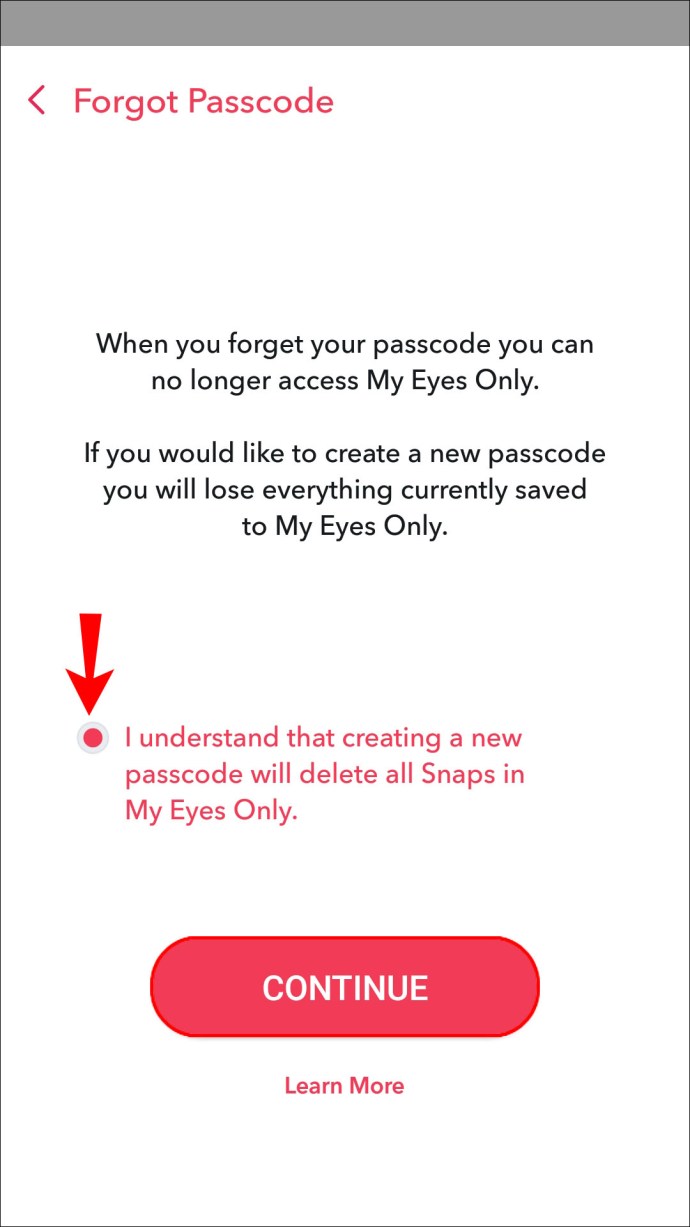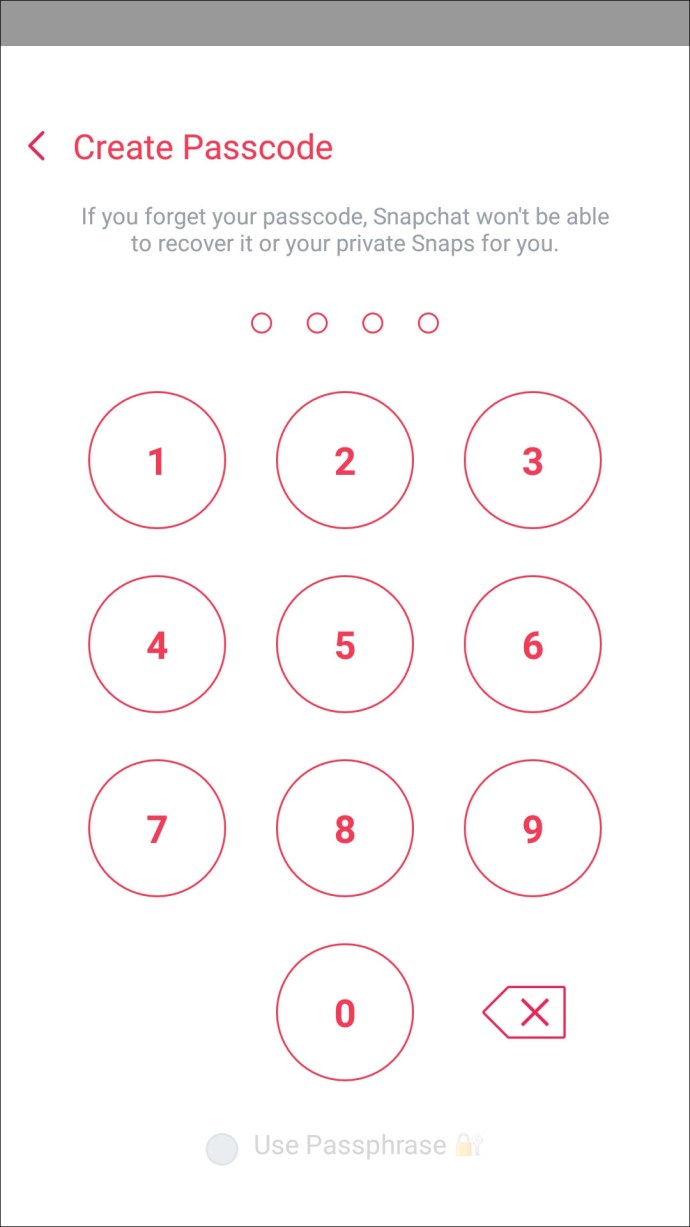Snapchatil on kasutaja sisselogimismandaatide kaitsmiseks range turvalisus. Ükski sõnumsiderakenduse platvorm pole aga häkkimise eest kaitstud. Kui soovite oma parooli turvalisuse kaalutlustel muuta või olete selle lihtsalt unustanud, oleme teiega seotud.

Selles artiklis selgitame, kuidas muuta oma Snapchati parooli, kuidas lähtestada unustatud parool ja kuidas muuta/lähtestada pääsukoodi "My Eyes Only".
Kuidas muuta oma parooli iPhone'i rakenduse Snapchatis
Praeguse parooli värskendamiseks iPhone'i abil tehke järgmist.
- Logige sisse oma Snapchati kontole.
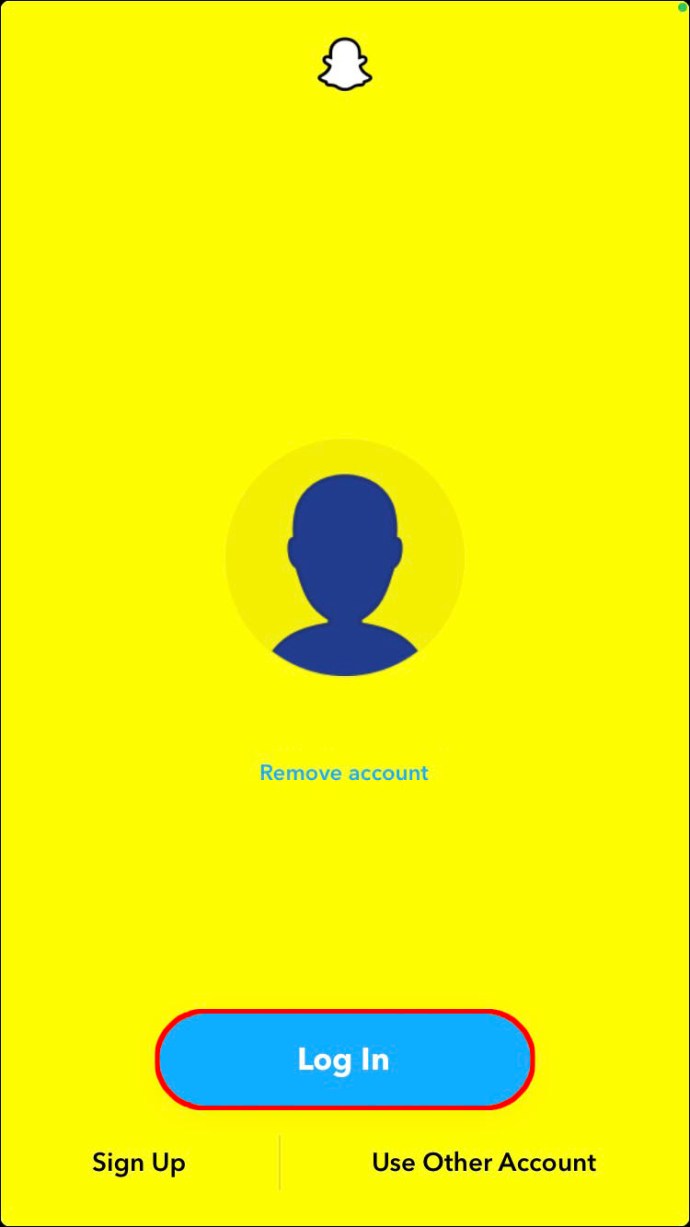
- Puudutage vasakus ülanurgas oma profiilipilti.
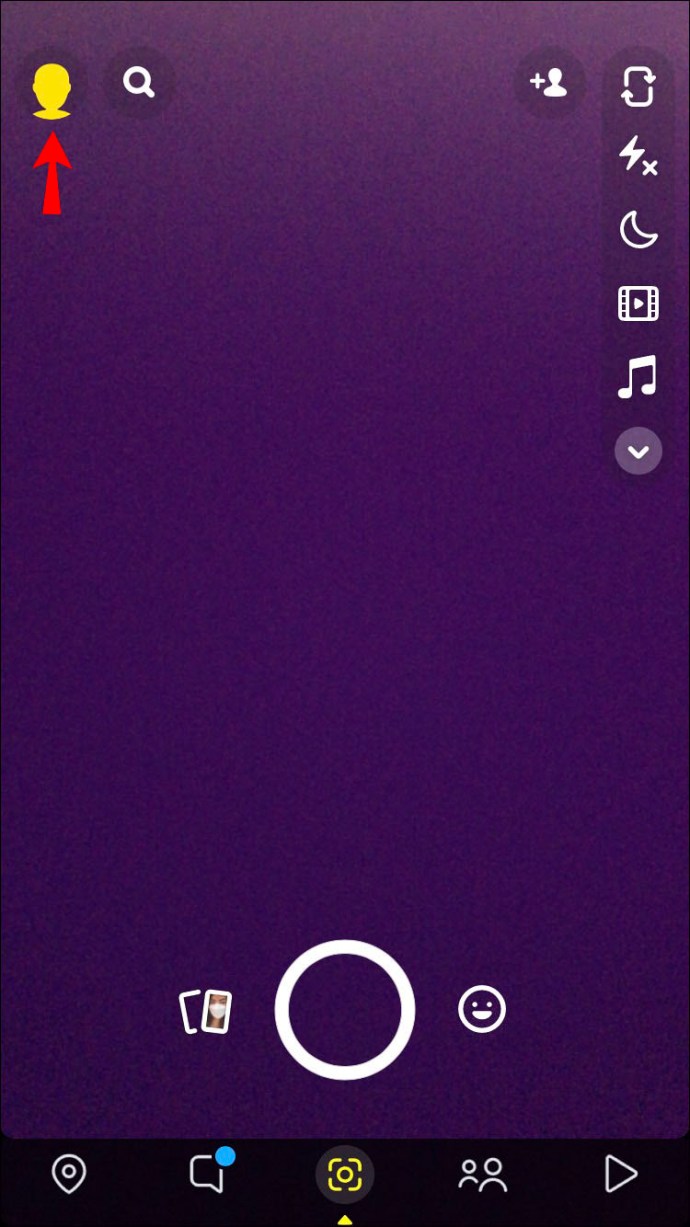
- Puudutage paremas ülanurgas olevat seadete hammasrattaikooni.
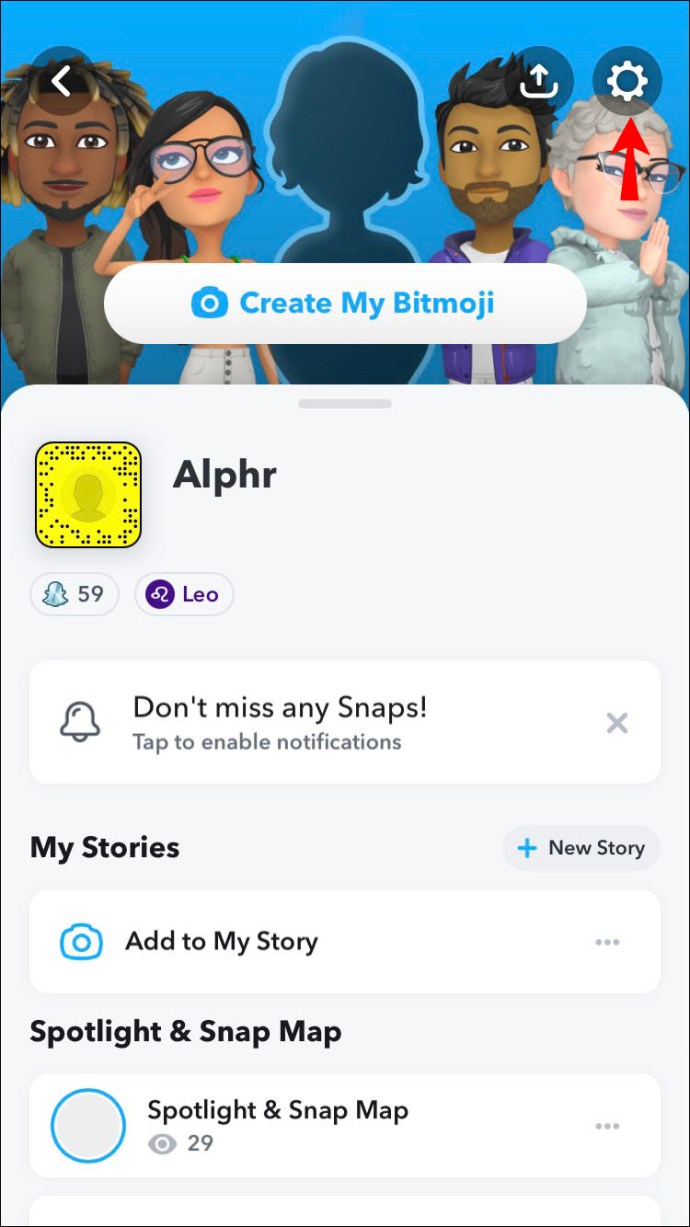
- Valige ekraani keskosast "Parool".
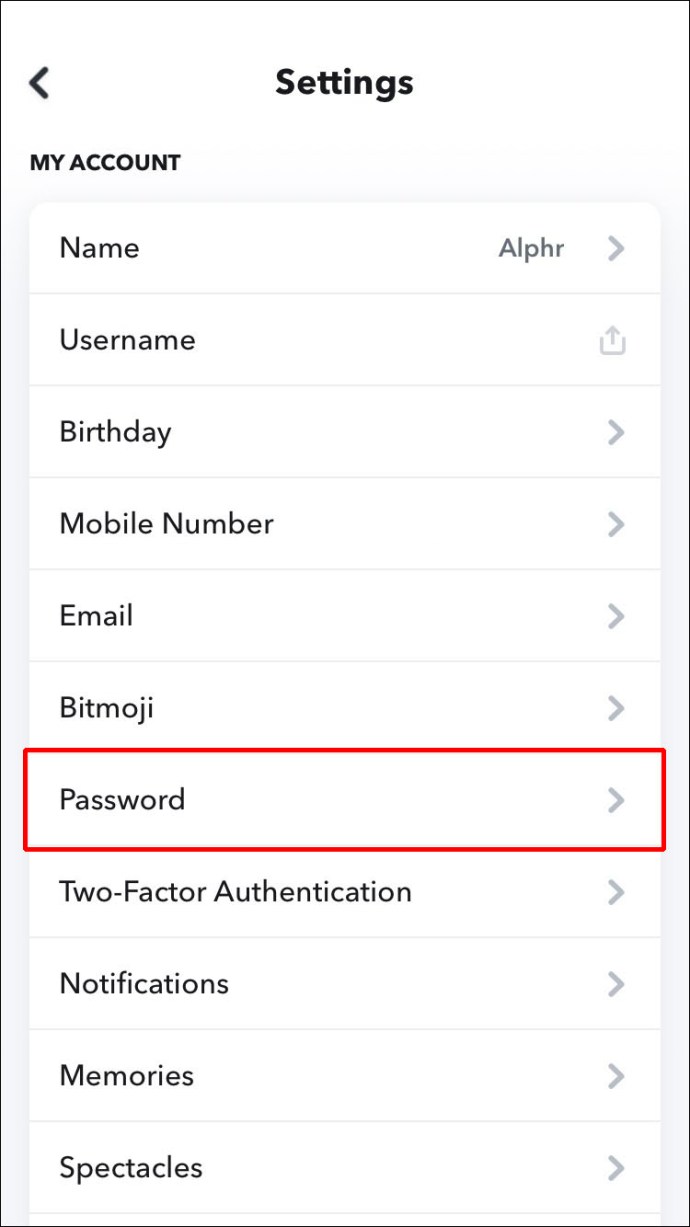
- Sisestage tekstiväljale "Parool" oma praegune parool.
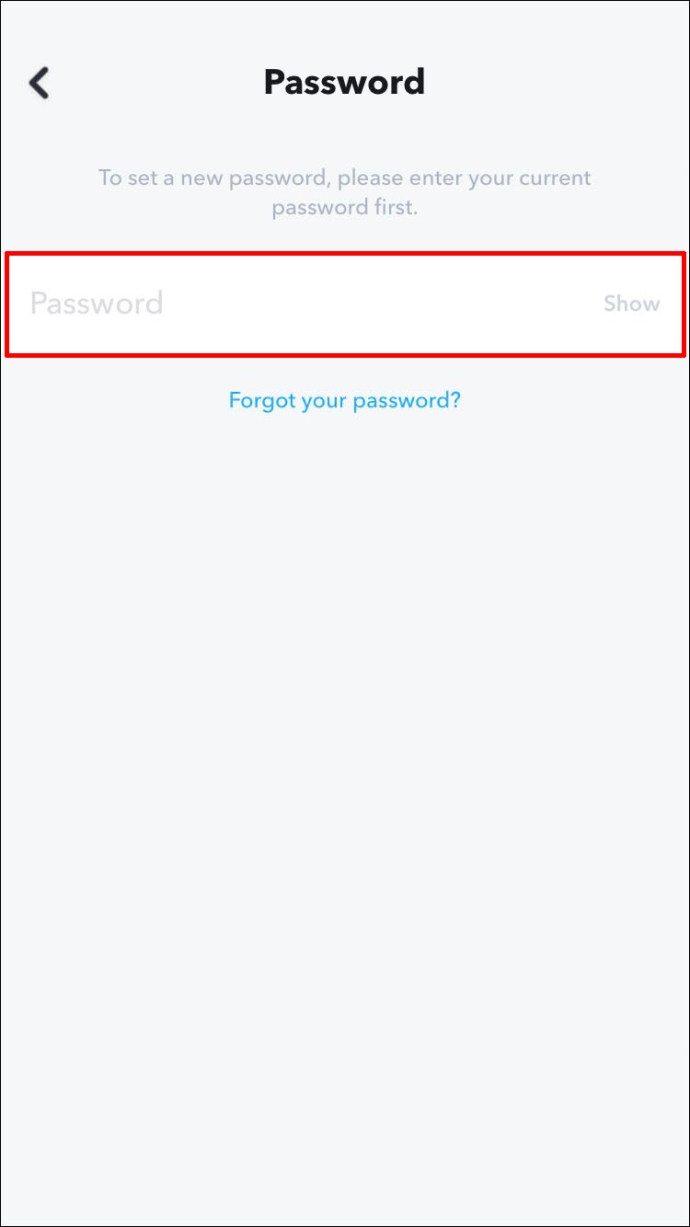
- Puudutage nuppu "JÄTKA".
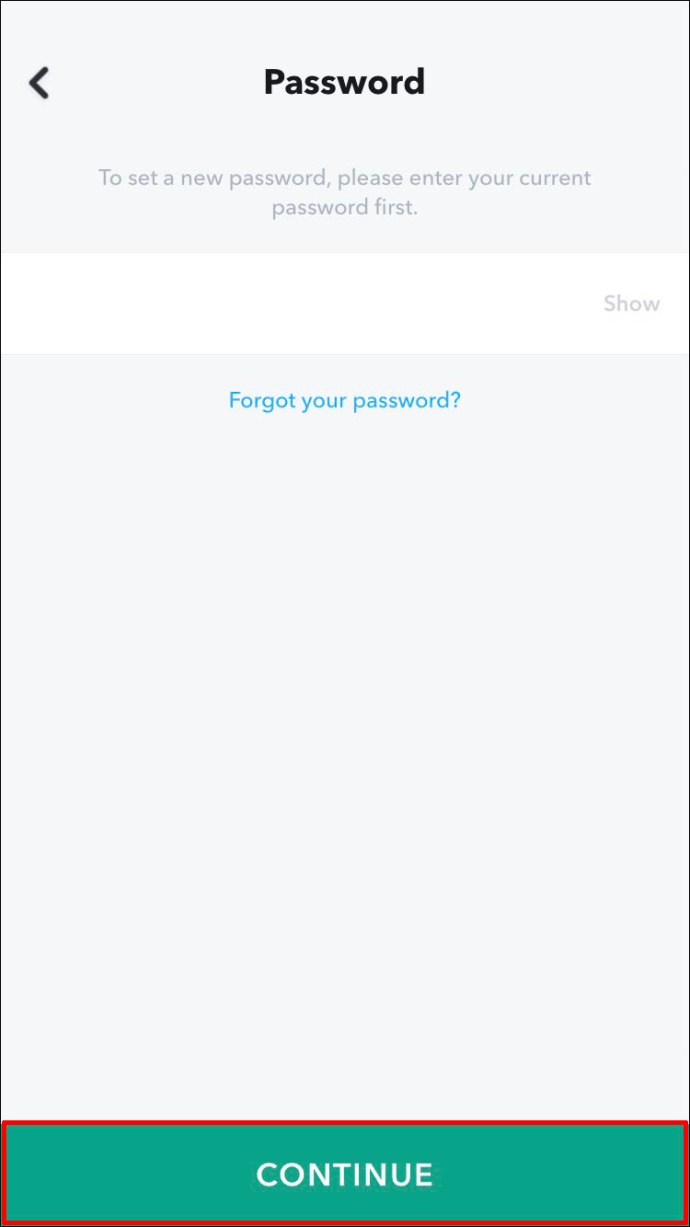
- Ekraanil "Uus parool" sisestage oma uus parool kaks korda.
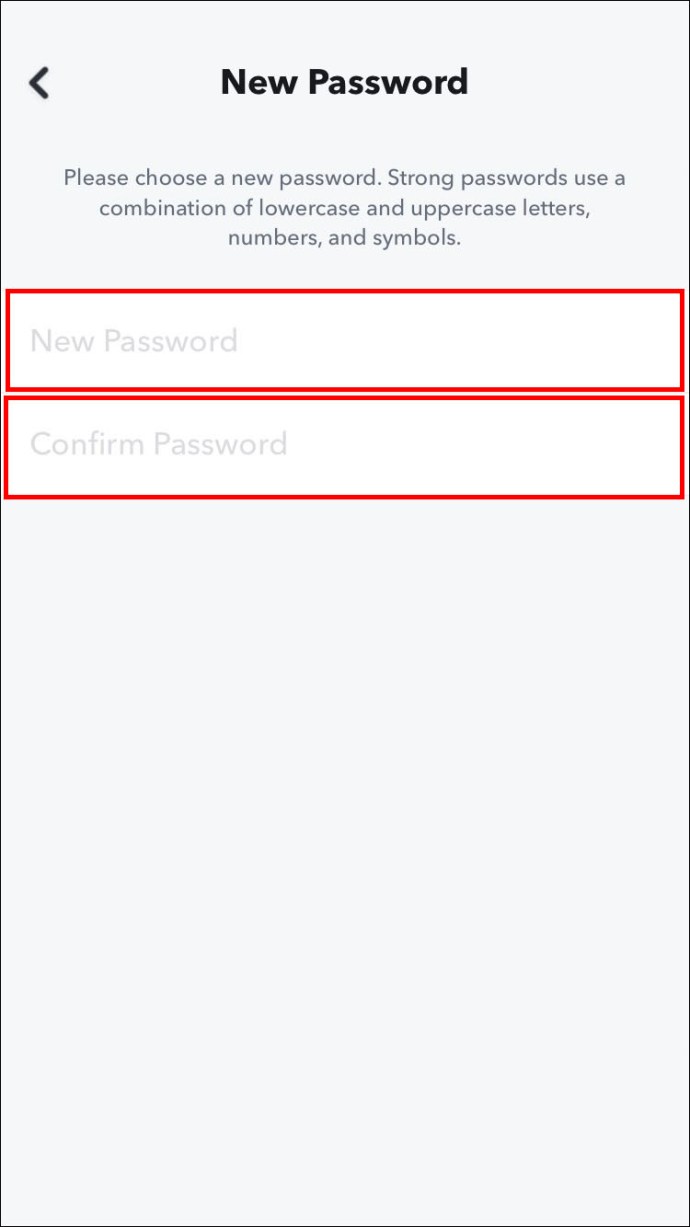
- Puudutage nuppu "SALVESTA".
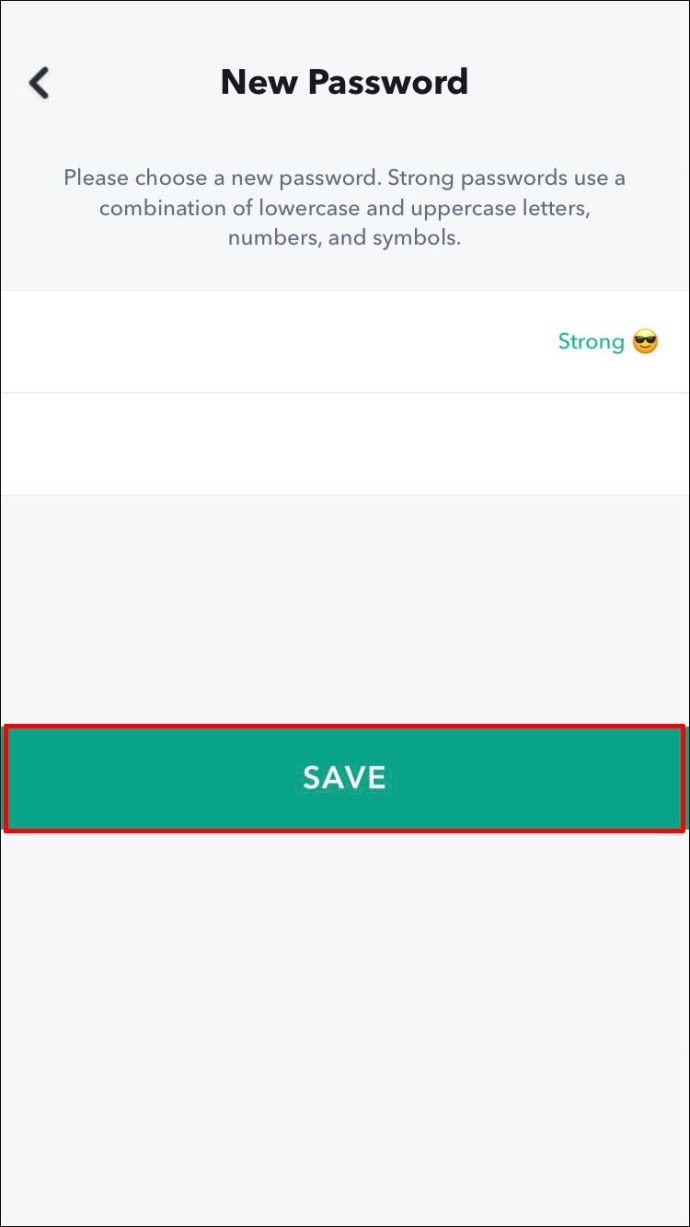
Kuvatakse kinnitus, et teie parool on värskendatud.
Kuidas unustatud parooli lähtestada
Kui olete oma kontoga lingitud kinnitatud e-posti aadressi ja telefoninumbri, saate parooli lähtestamiseks kasutada kumbagi võimalust. Selle e-posti kinnitamise abil lähtestamiseks tehke oma iPhone'is järgmist.
- Käivitage Snapchat ja seejärel puudutage "Logi sisse".
- Tekstivälja "PAROOL" all puudutage valikut "Unustasite parooli?" link.
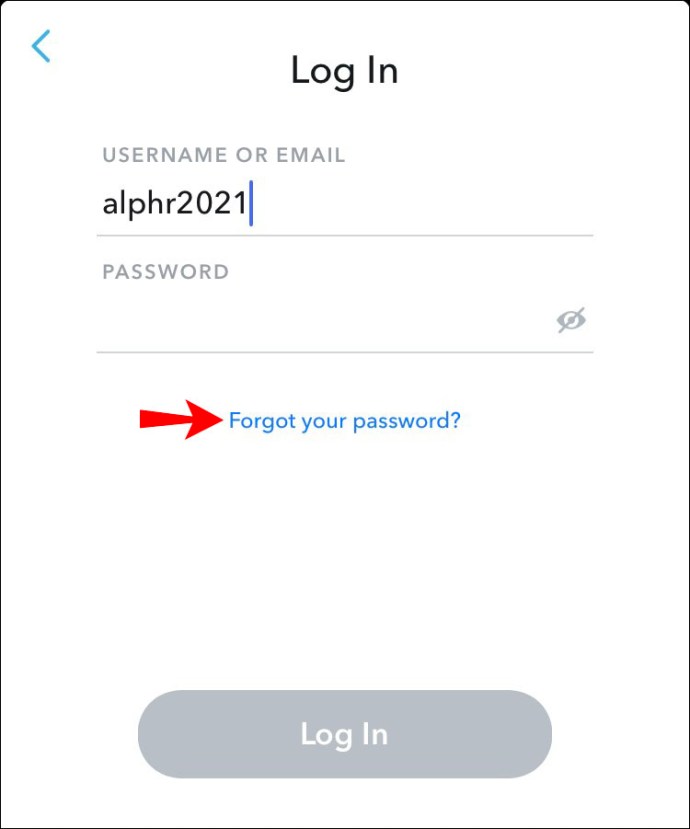
- Parooli lähtestamiseks puudutage valikut "E-posti teel".
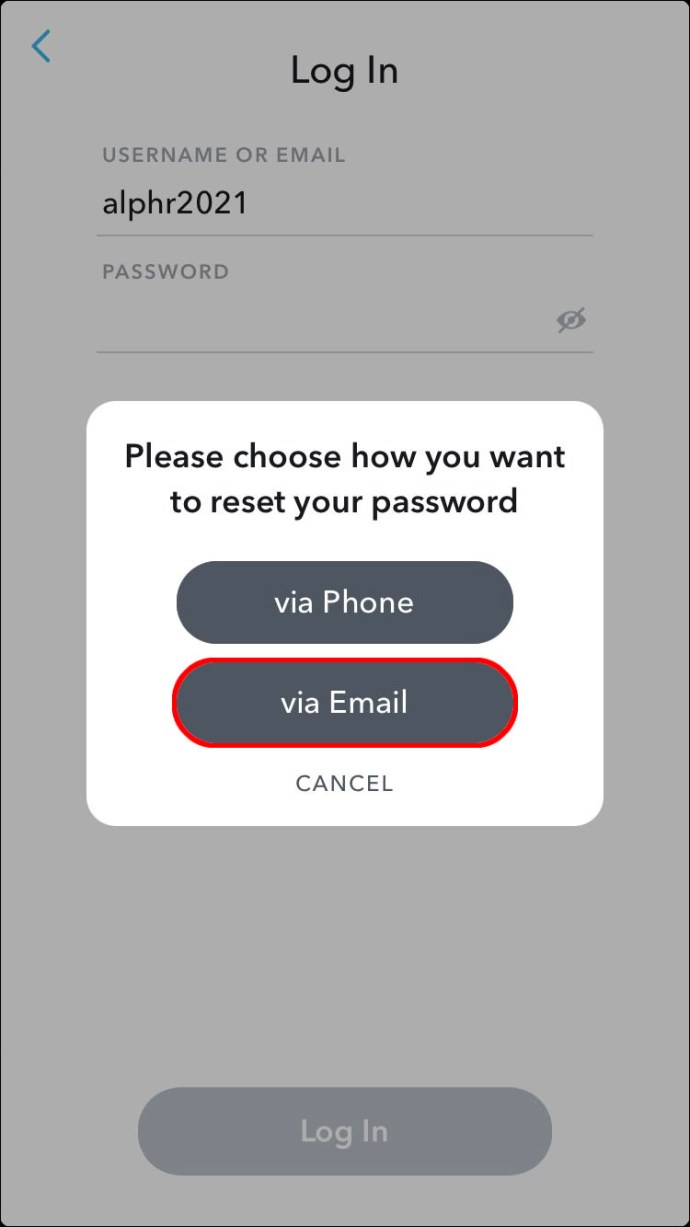
- Parooli lähtestamise link saadetakse teie kontoga lingitud e-posti aadressile.
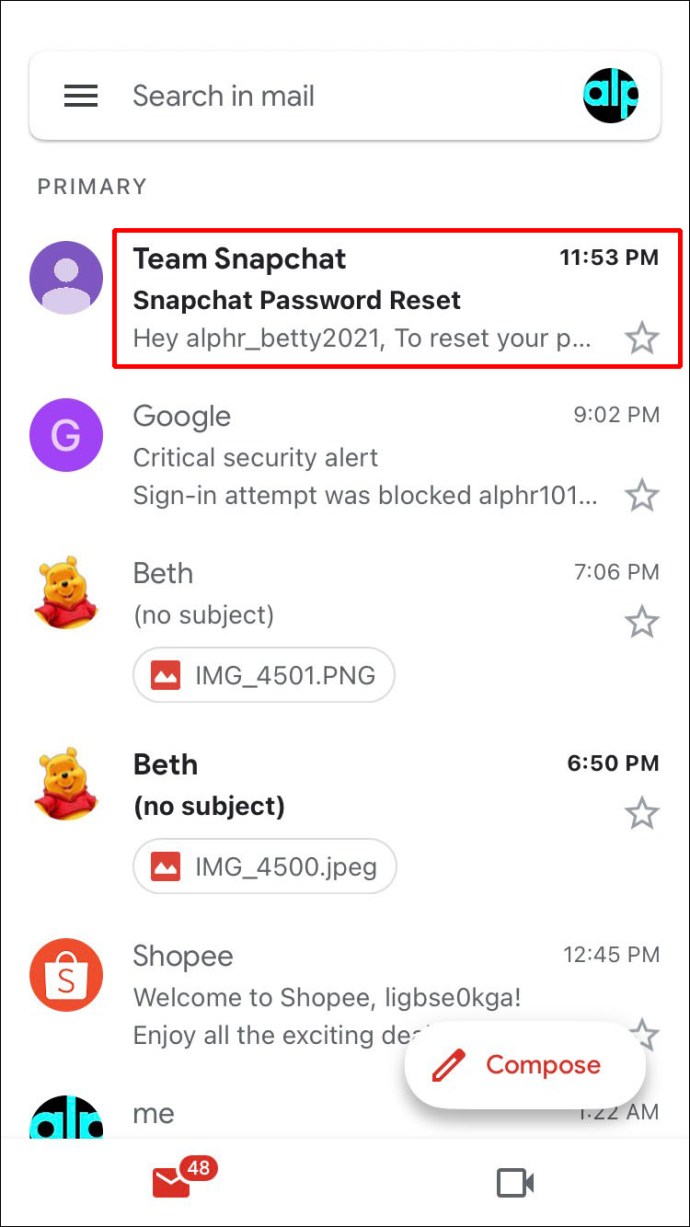
- Avage meil ja puudutage URL-i või kopeerige ja kleepige URL oma brauserisse.
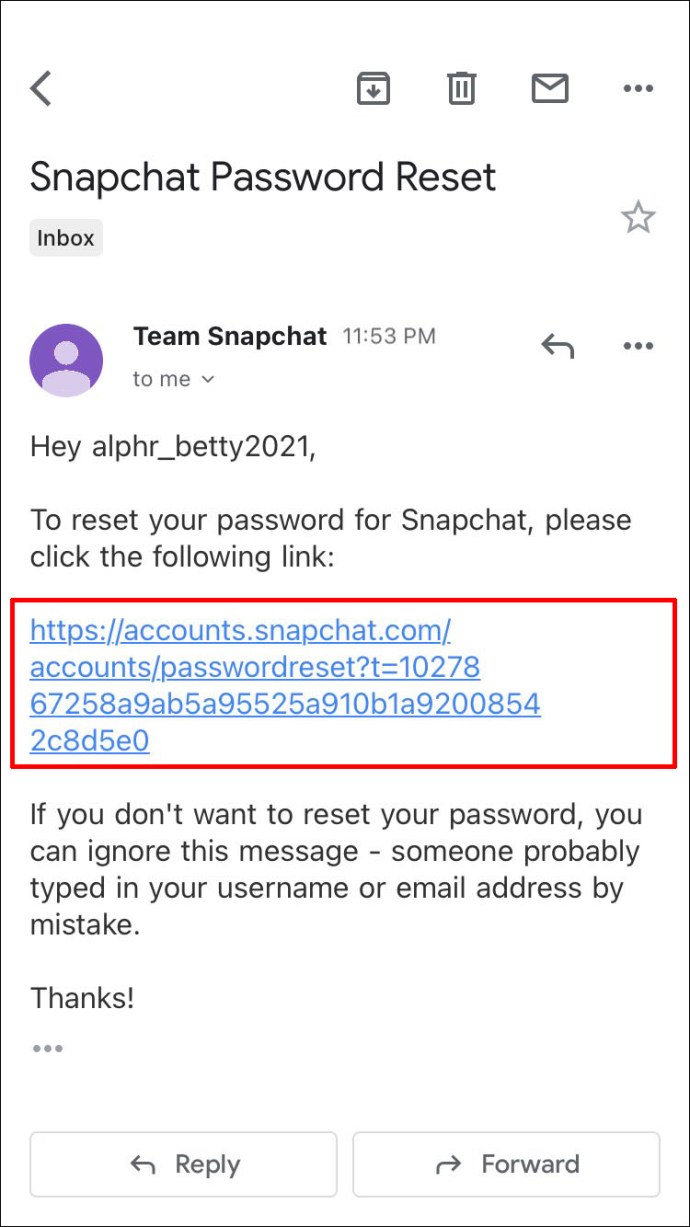
- Nüüd sisestage oma uus parool.
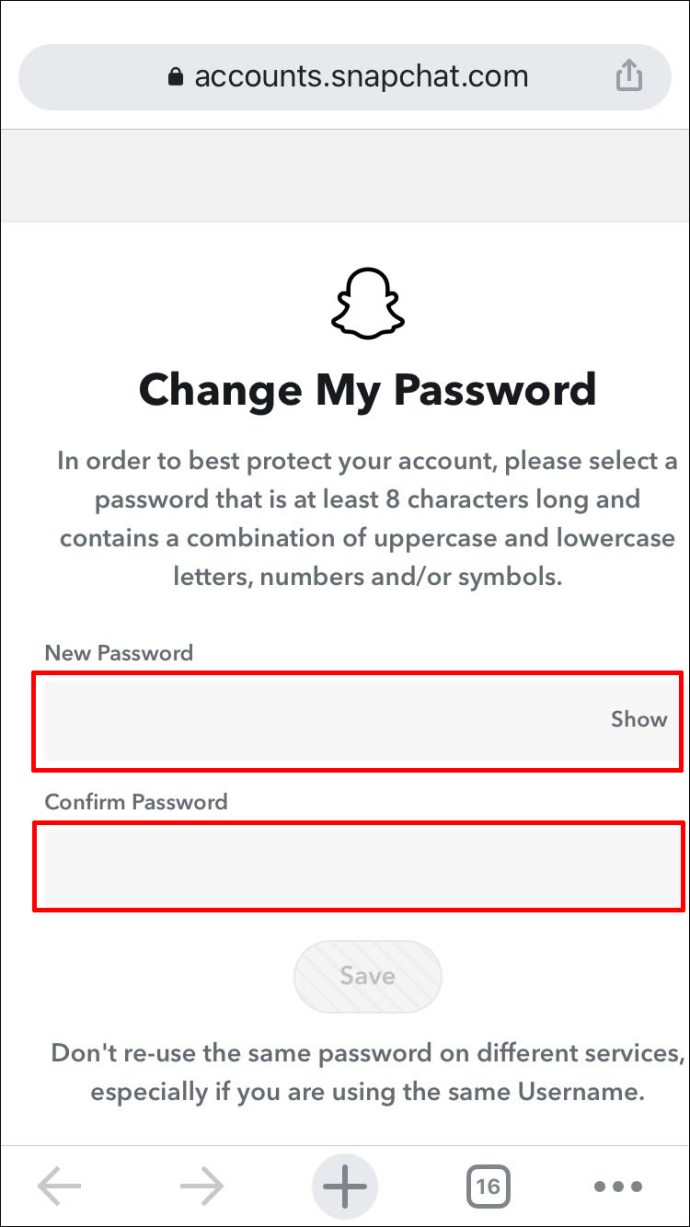
Parooli lähtestamiseks tekstikinnituse abil toimige järgmiselt.
- Avage Snapchat ja puudutage "Logi sisse".
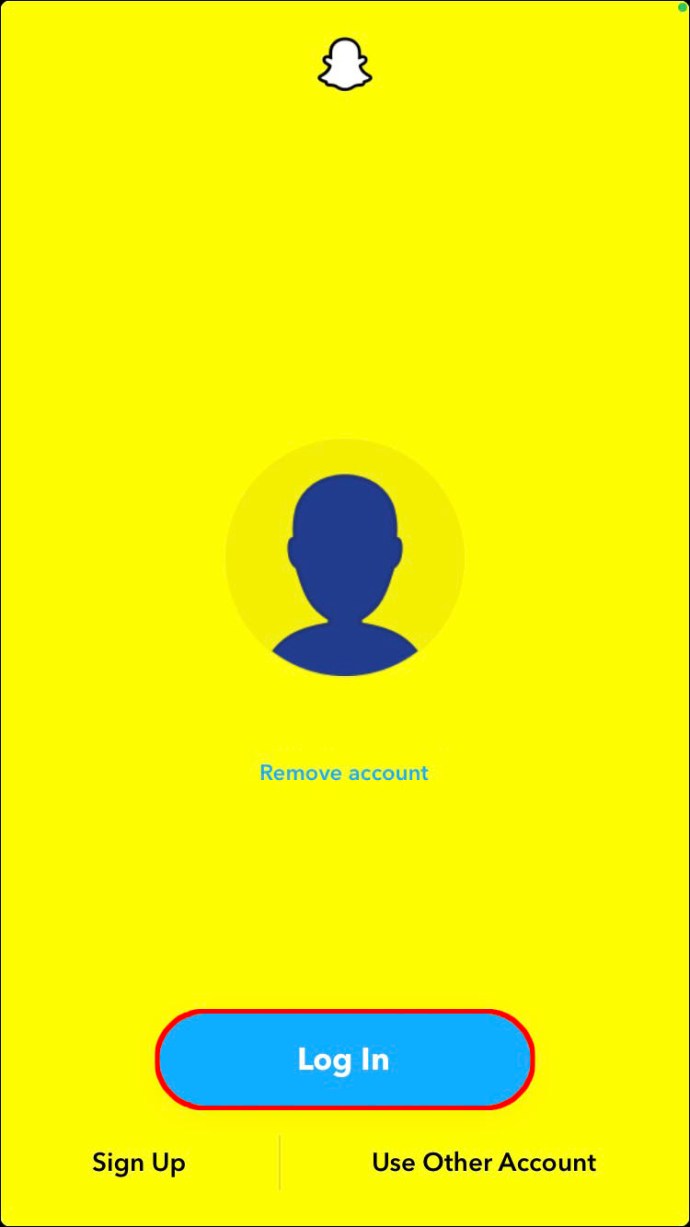
- Puudutage väljal "PAROOL" nuppu "Unustasite parooli?"
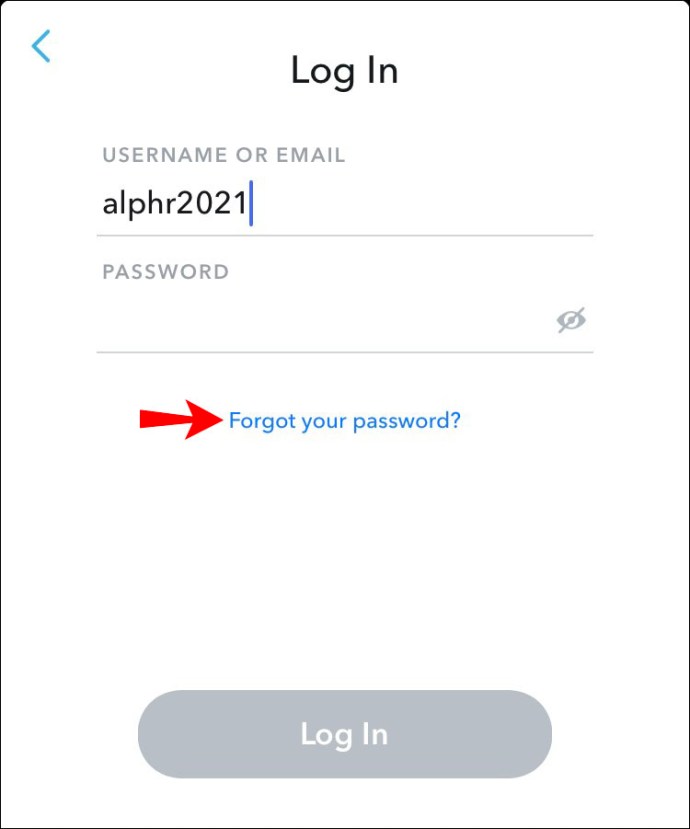
- Parooli lähtestamiseks valige sõnumite valik "telefoni kaudu".
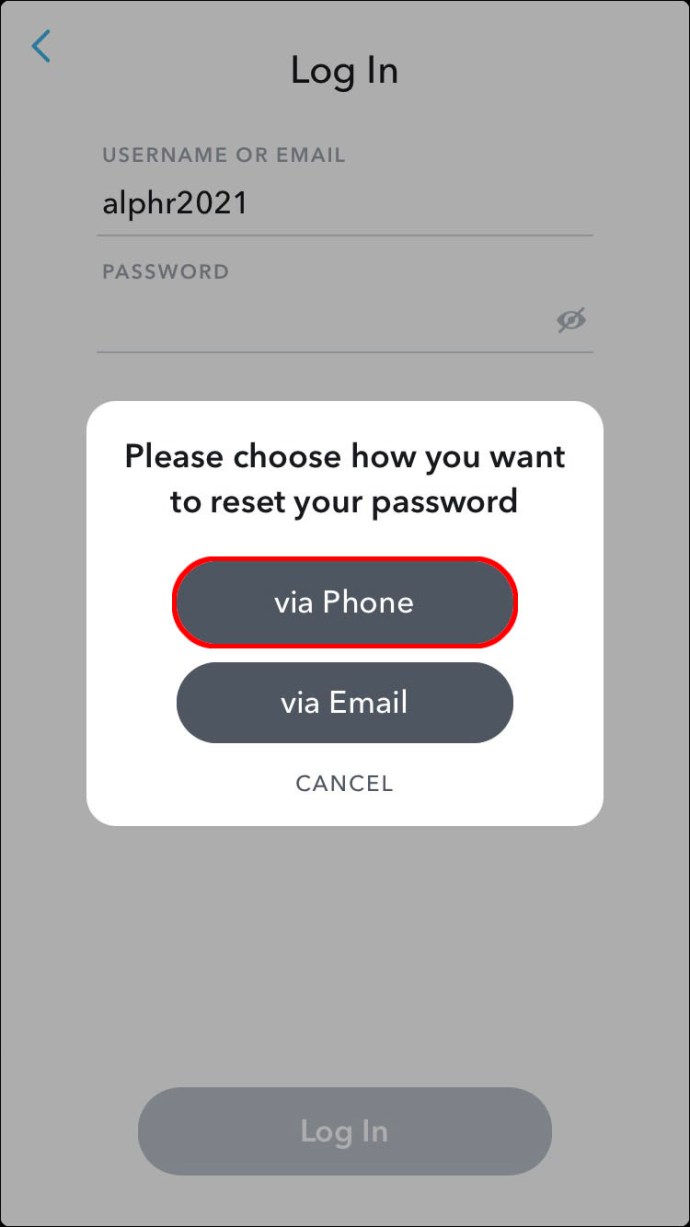
- Järgmisena otsige kinnituskoodi, mis tuleks saata teie kontoga lingitud numbrile.
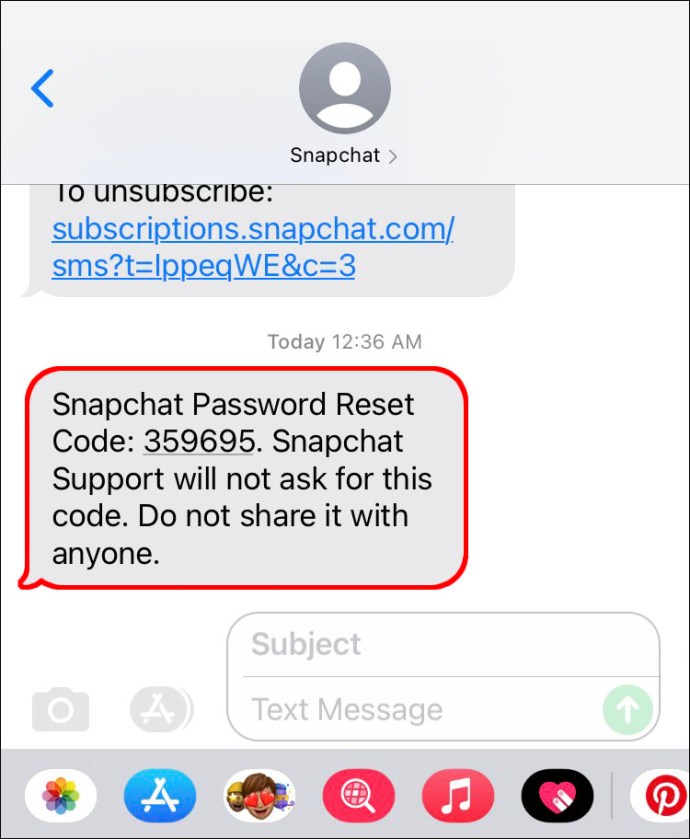
- Sisestage kinnituskood ja seejärel "Jätka".
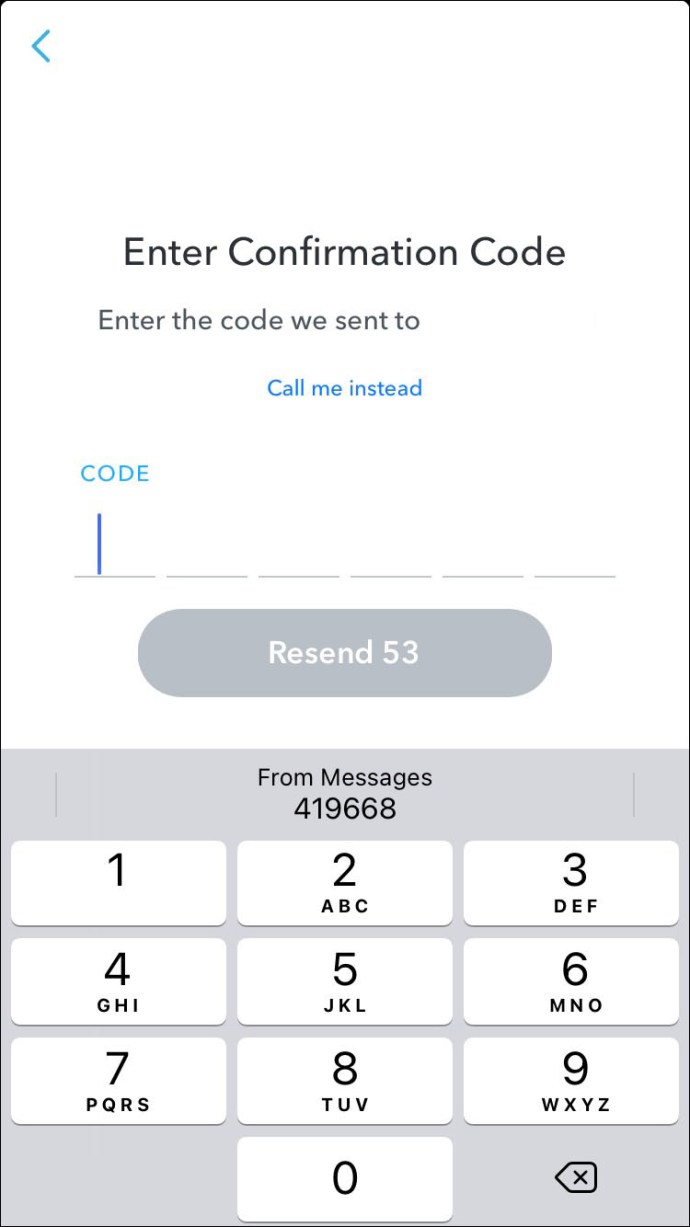
- Sisestage uus parool.
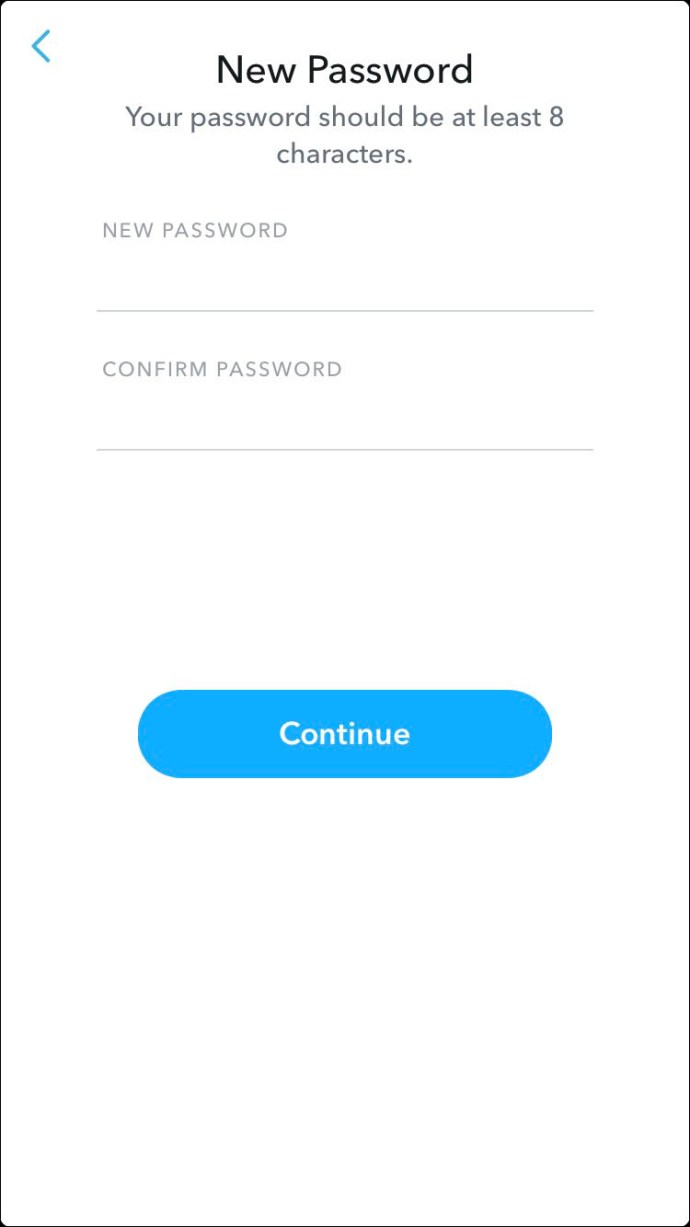
Kuidas muuta oma parooli Androidi rakenduse Snapchatis
Praeguse parooli värskendamiseks Androidi abil tehke järgmist.
- Logige oma kontole sisse.

- Puudutage vasakus ülanurgas oma profiilipilti.
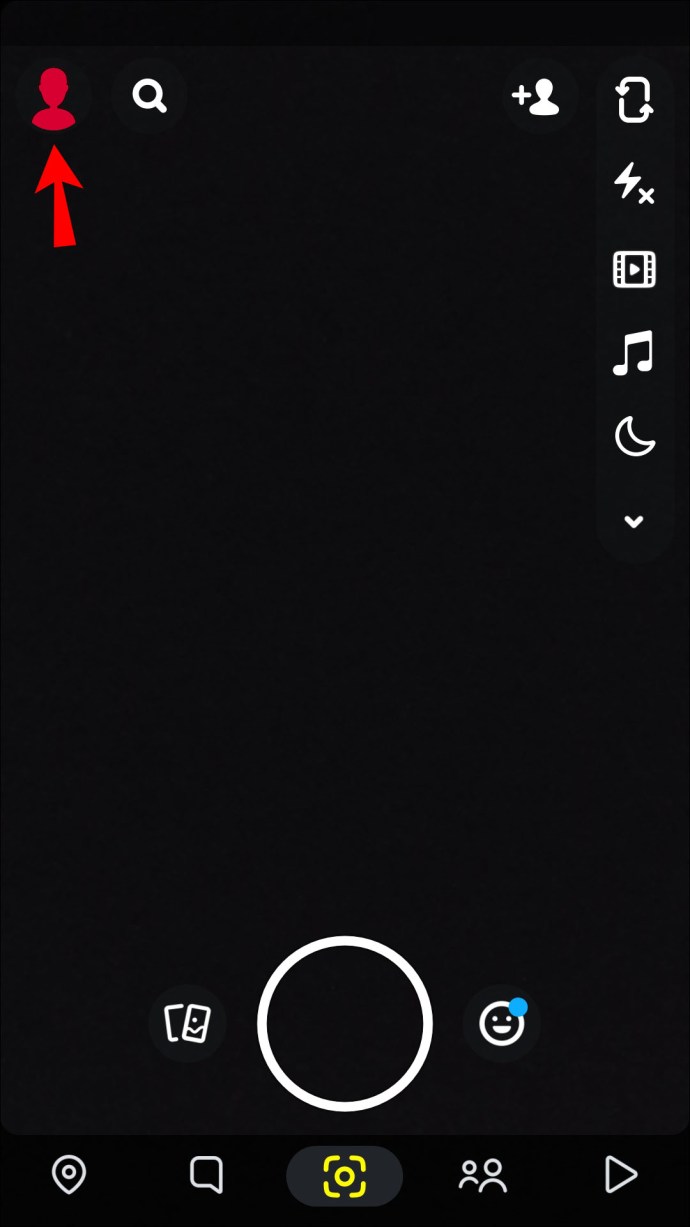
- Puudutage paremas ülanurgas seadete ikooni.
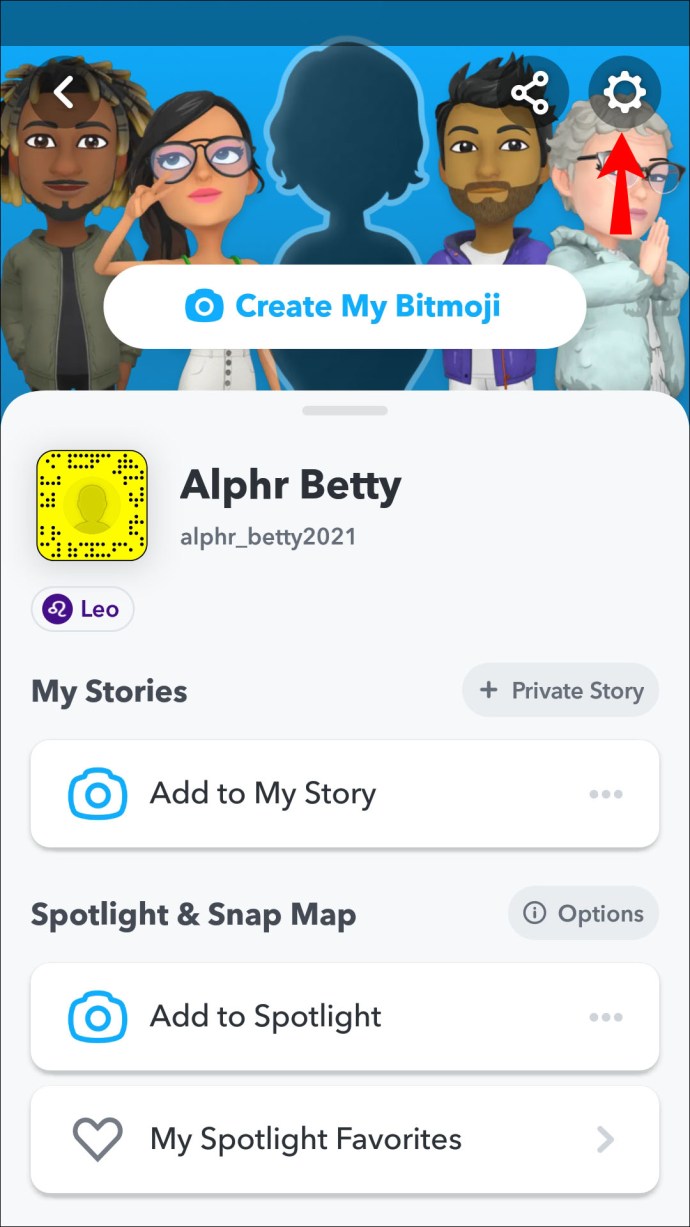
- Puudutage ekraani keskosas nuppu "Parool".
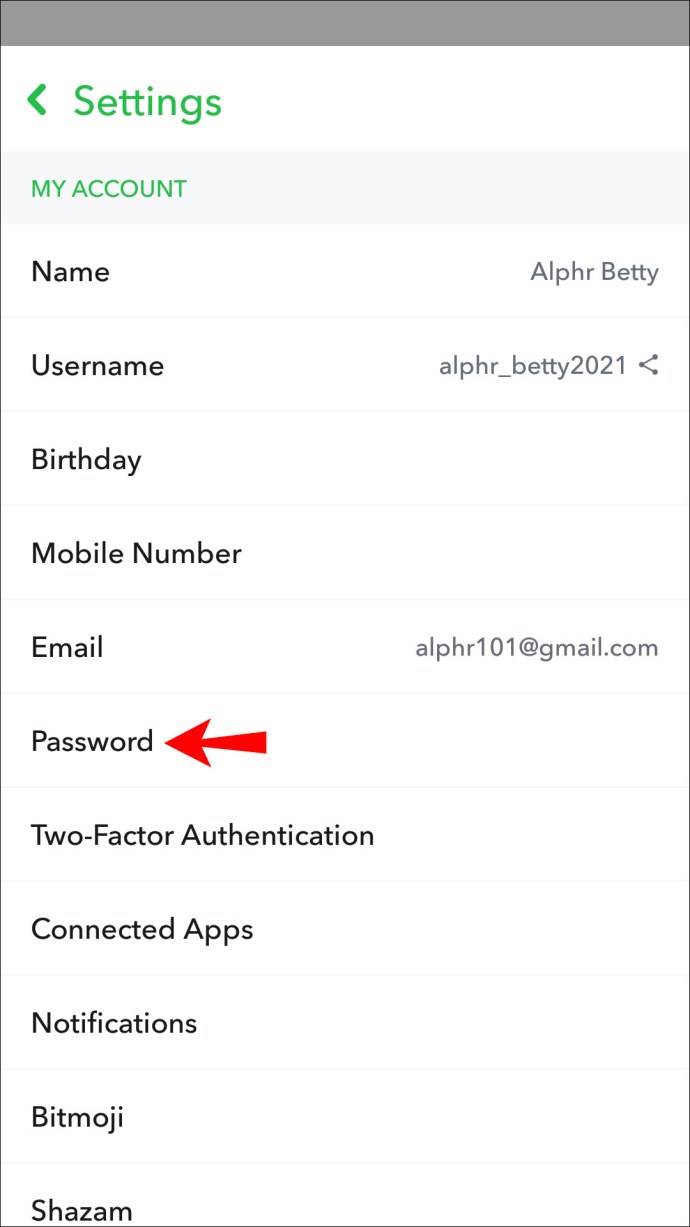
- Sisestage väljale "Parool" oma praegune parool.
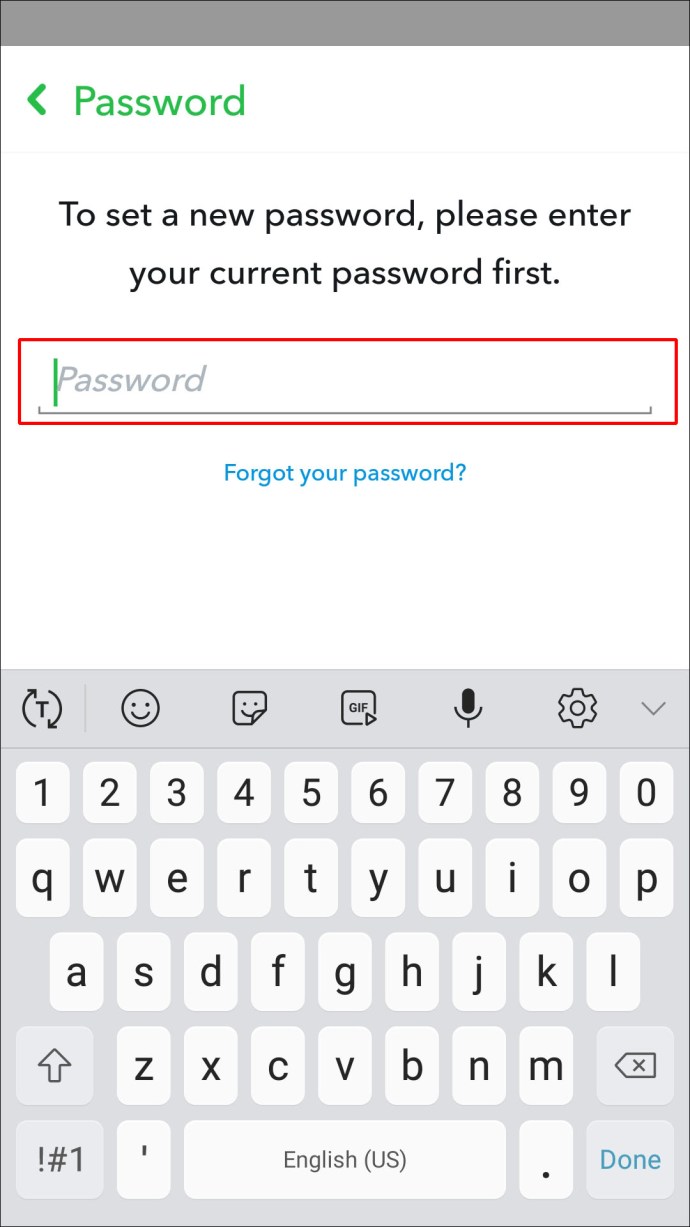
- Puudutage nuppu "JÄTKA".
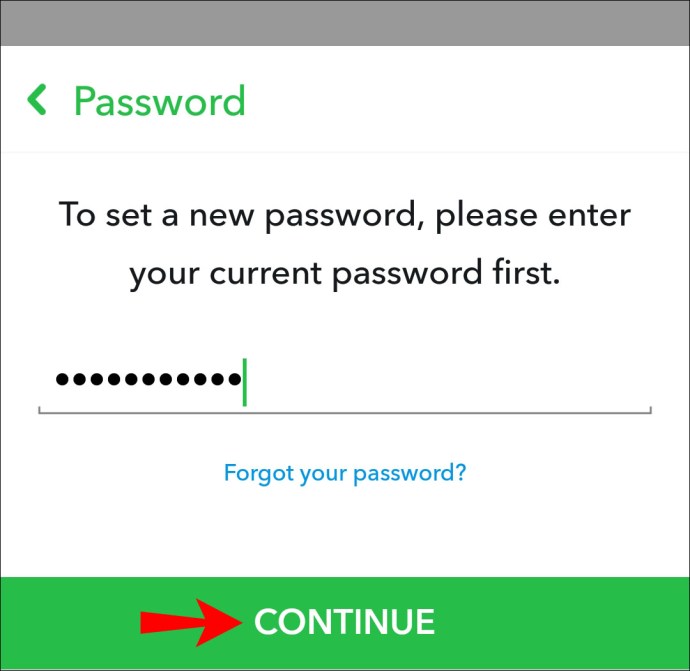
- Nüüd sisestage oma uus parool kaks korda ja seejärel "SALVESTA".
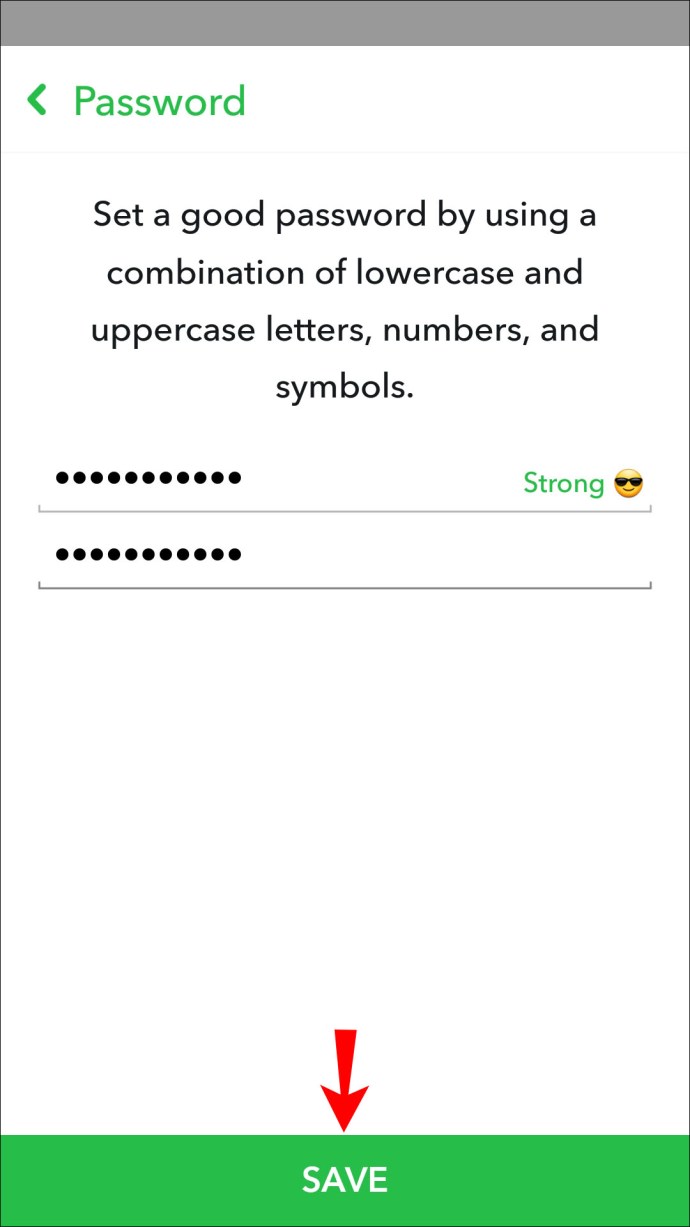
Kuidas unustatud parooli lähtestada?
Kui teie kontoga on lingitud kinnitatud telefoninumber ja e-posti aadress, saate parooli lähtestamiseks kasutada mõlemat meetodit.
Parooli lähtestamiseks, kasutades Android-seadme e-posti kinnitust, tehke järgmised toimingud.
- Avage Snapchat ja valige "Logi sisse".

- Puudutage valikut "Unustasite parooli?" link väljal "PAROOL".

- Valige parooli lähtestamiseks meetod "e-posti teel".
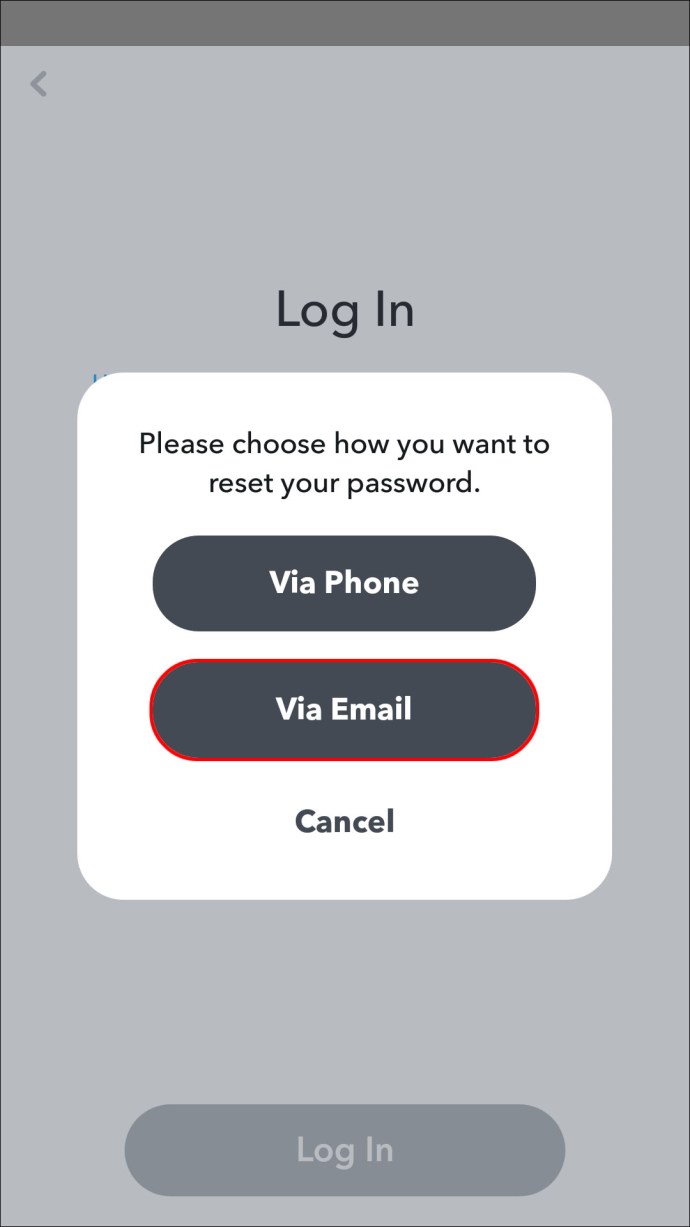
- Parooli lähtestamise link saadetakse teie kontoga lingitud meilile.
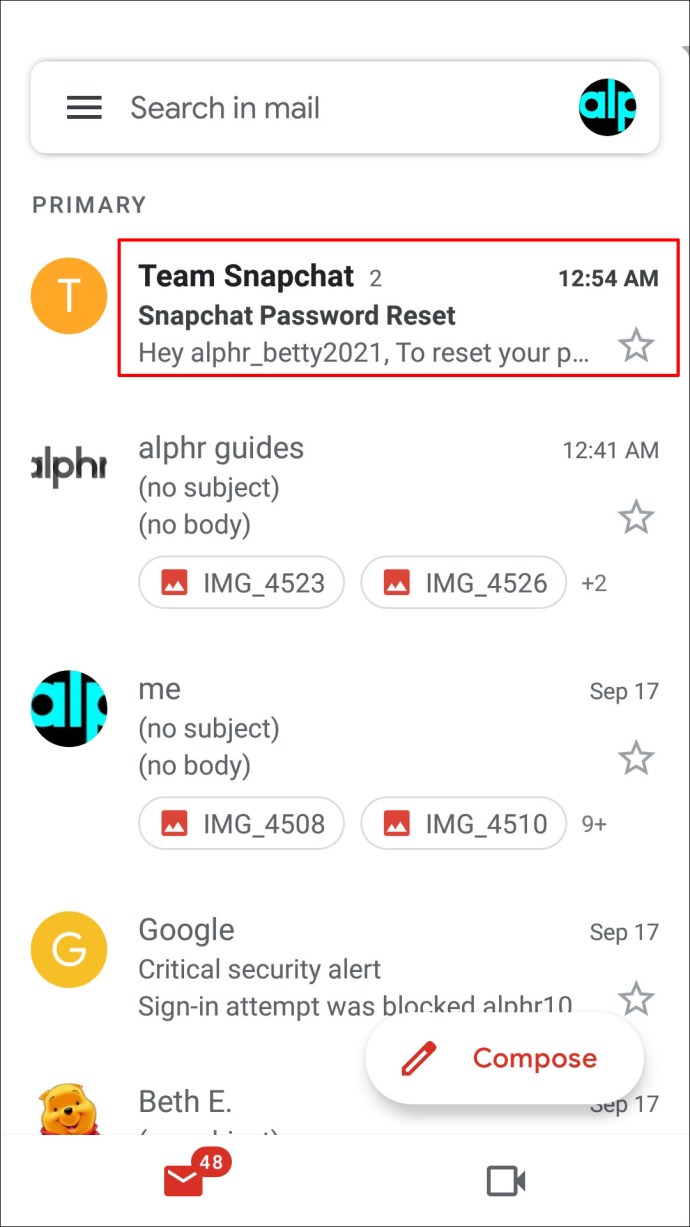
- Avage meil ja puudutage URL-i või kopeerige ja kleepige URL oma brauserisse.
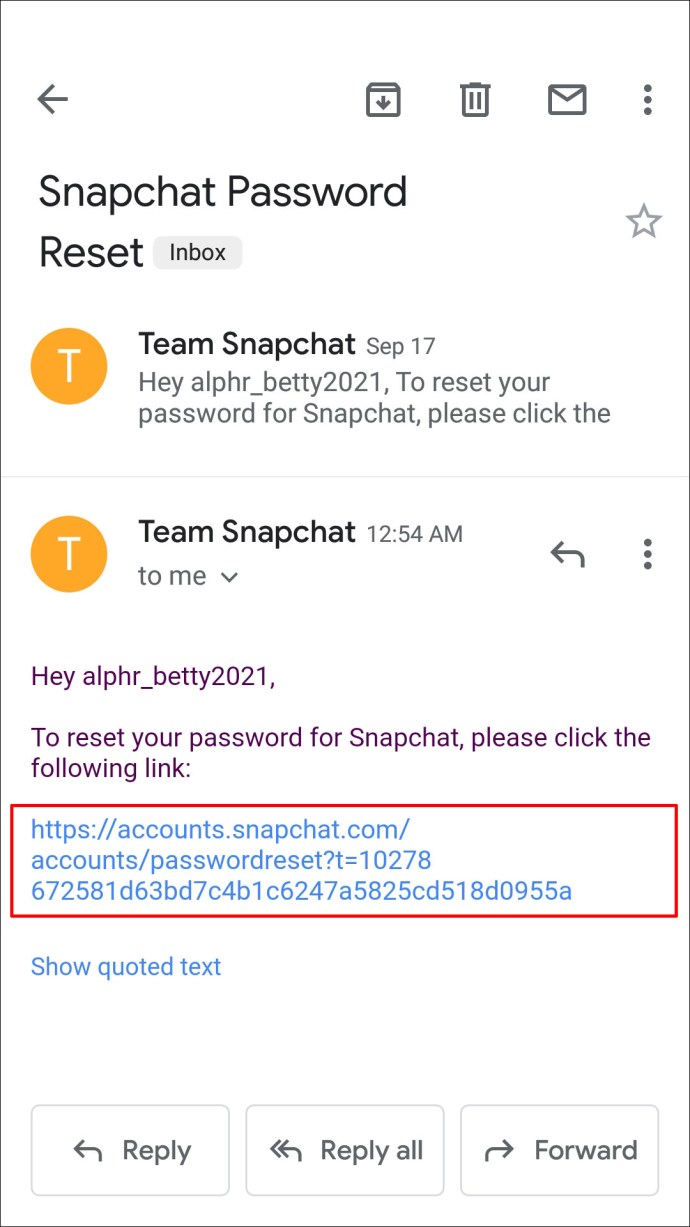
- Nüüd sisestage uus parool.
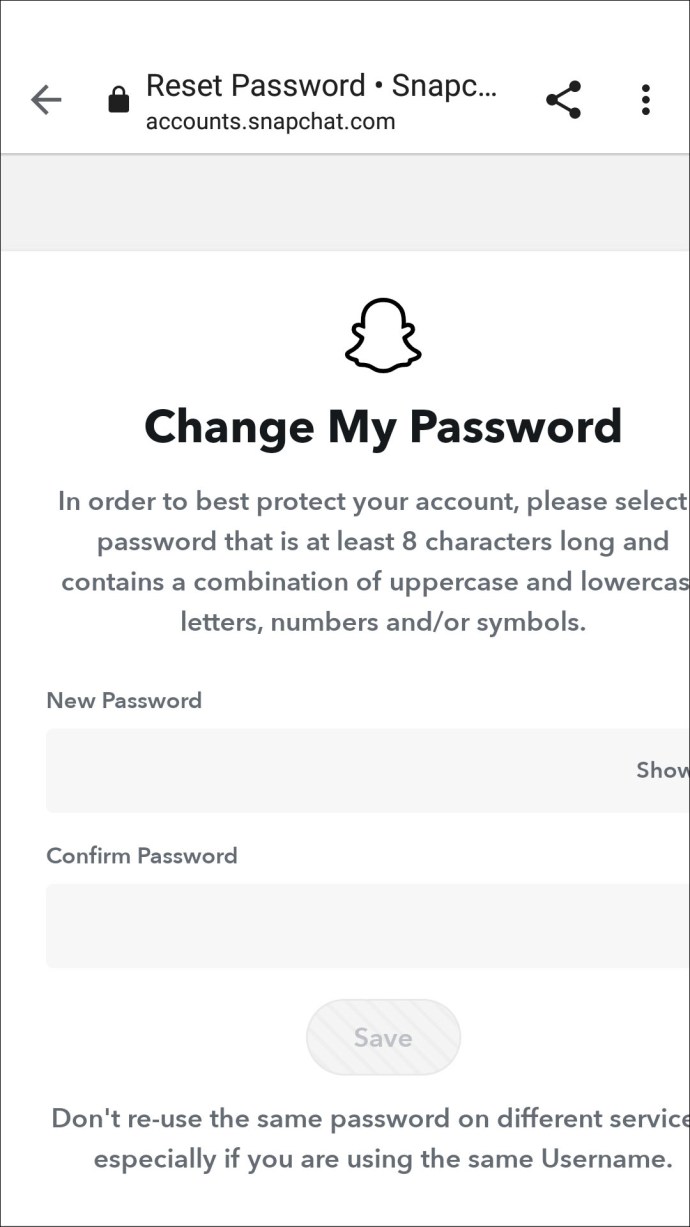
Parooli lähtestamiseks tekstikinnituse abil tehke järgmist.
- Käivitage Snapchat ja puudutage "Logi sisse".

- Puudutage välja "PAROOL" all valikut "Unustasite parooli?" link.

- Parooli lähtestamiseks puudutage valikut "Telefoni kaudu".
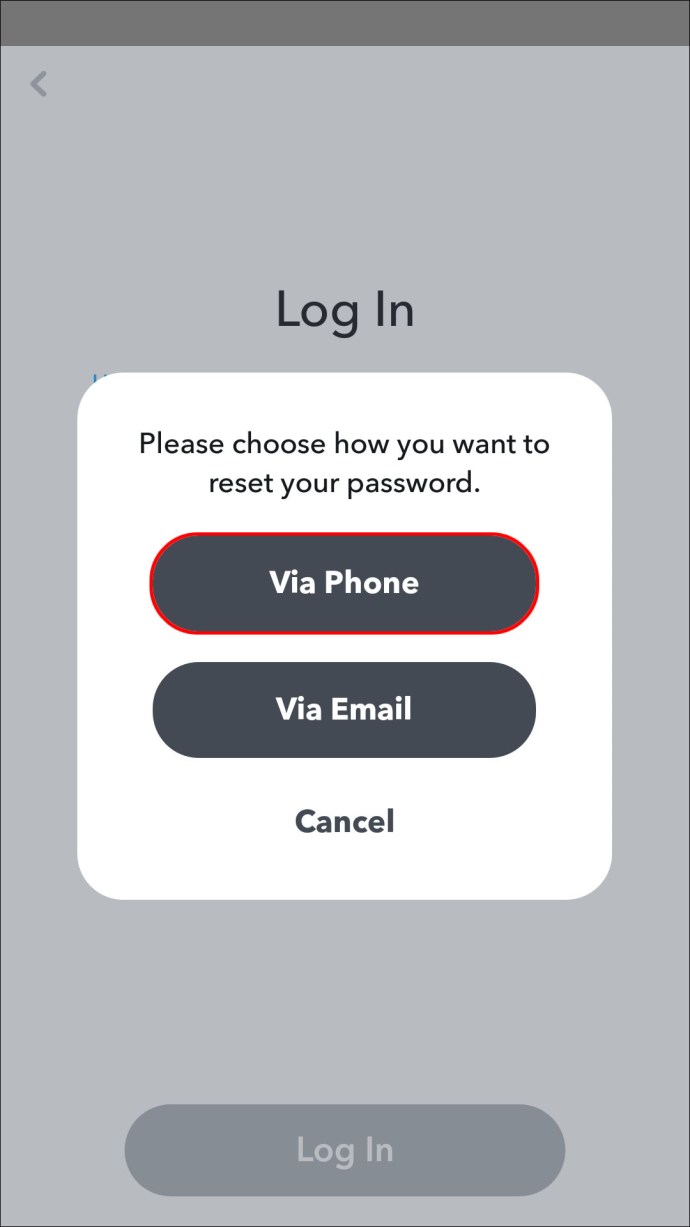
- Otsige kinnituskoodi, mis tuleks saata teie kontoga lingitud numbrile.
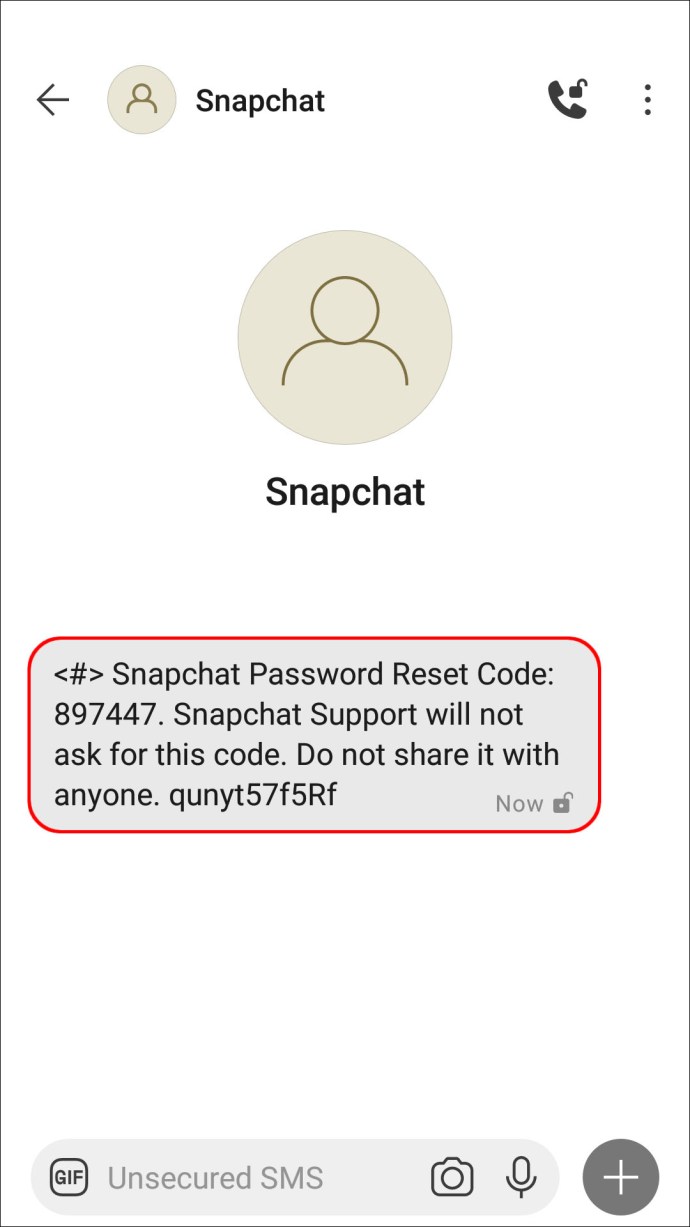
- Sisestage kood ja seejärel "Jätka".
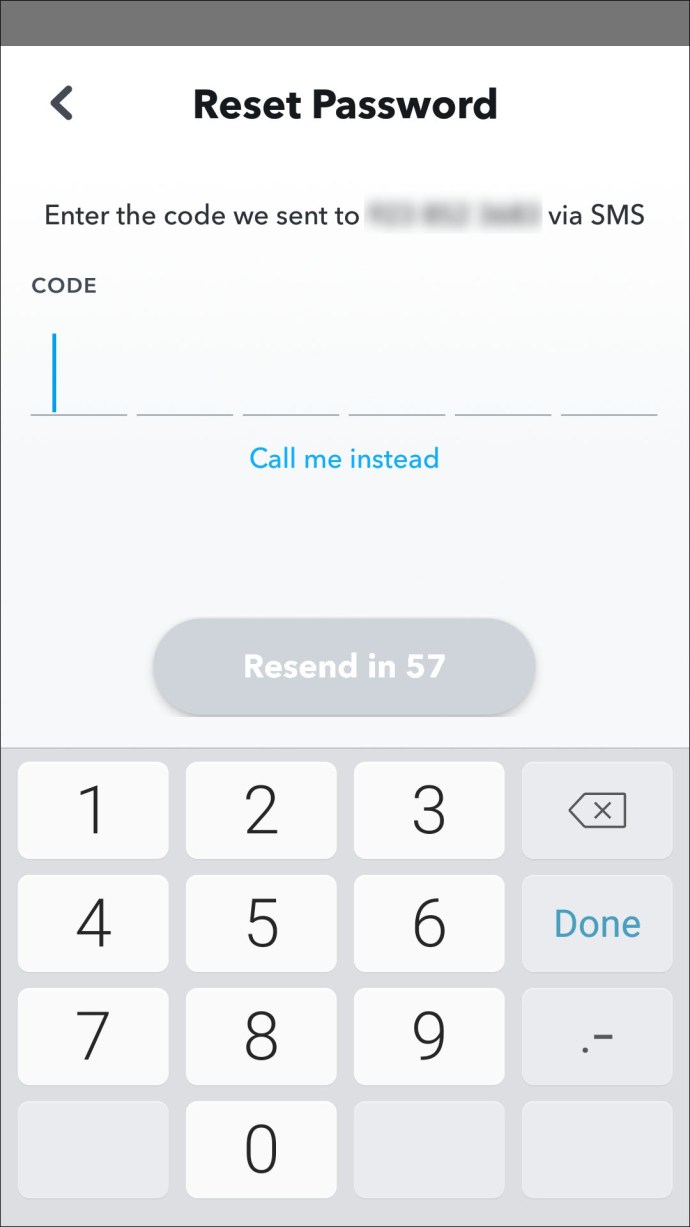
- Sisestage oma uus parool.
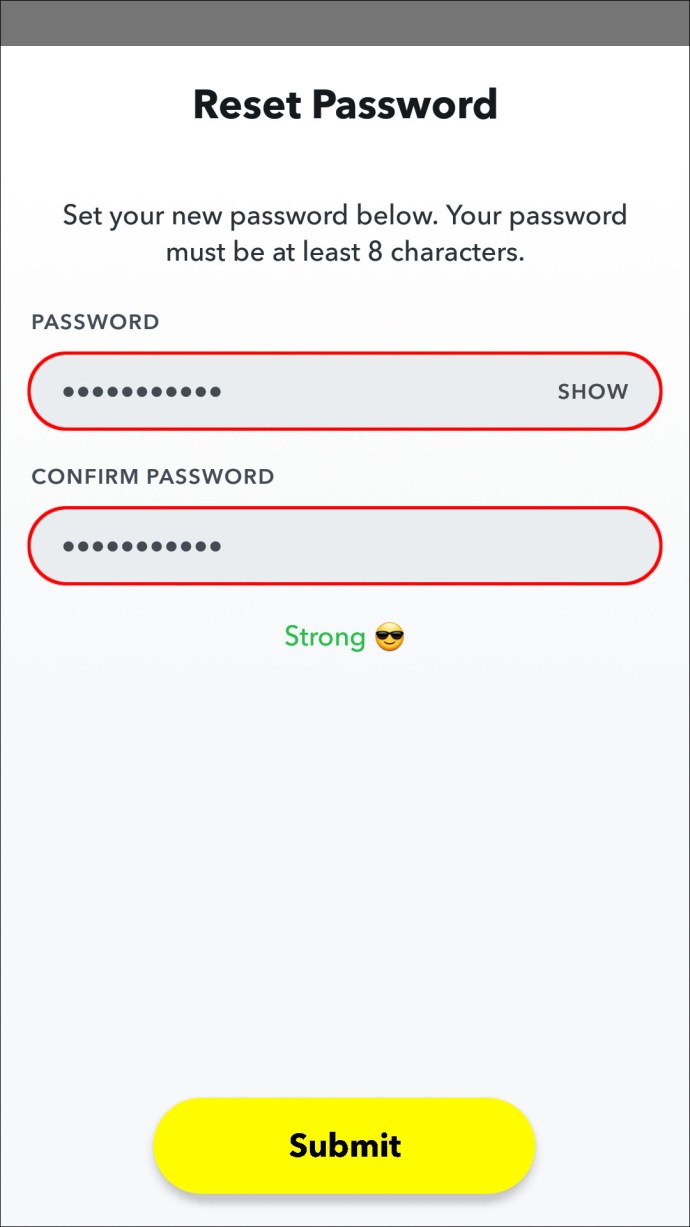
Kuidas muuta oma Snapchati parooli muutmine ilma e-posti juurdepääsuta
Kui teil pole oma Snapchati kontoga seotud e-posti aadressi, saate parooli lähtestamiseks kasutada tekstisõnumiga kinnitust. iPhone'i või Android-seadme kasutamiseks tehke järgmist.
- Avage rakendus ja puudutage nuppu "Logi sisse".

- Tekstikastis „PAROOL” puudutage valikut „Unustasid parooli?”

- Puudutage valikut "Telefoni kaudu".
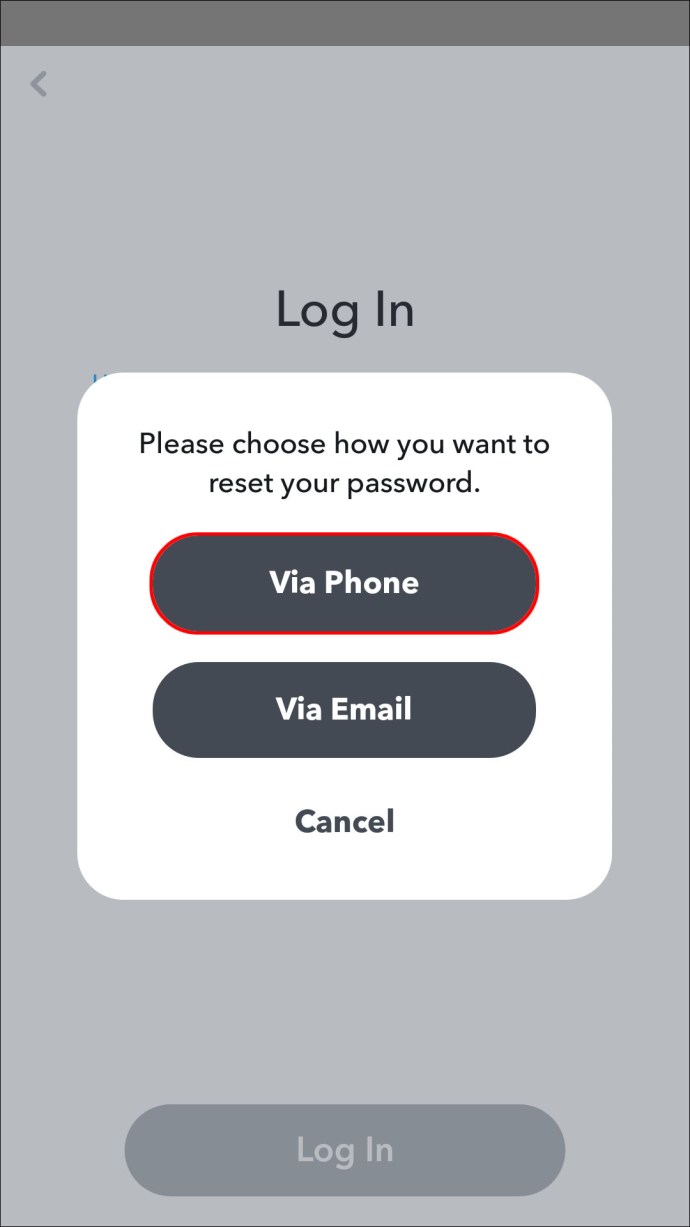
- Kinnituskood tuleks toimetada teie kontoga lingitud numbrile.
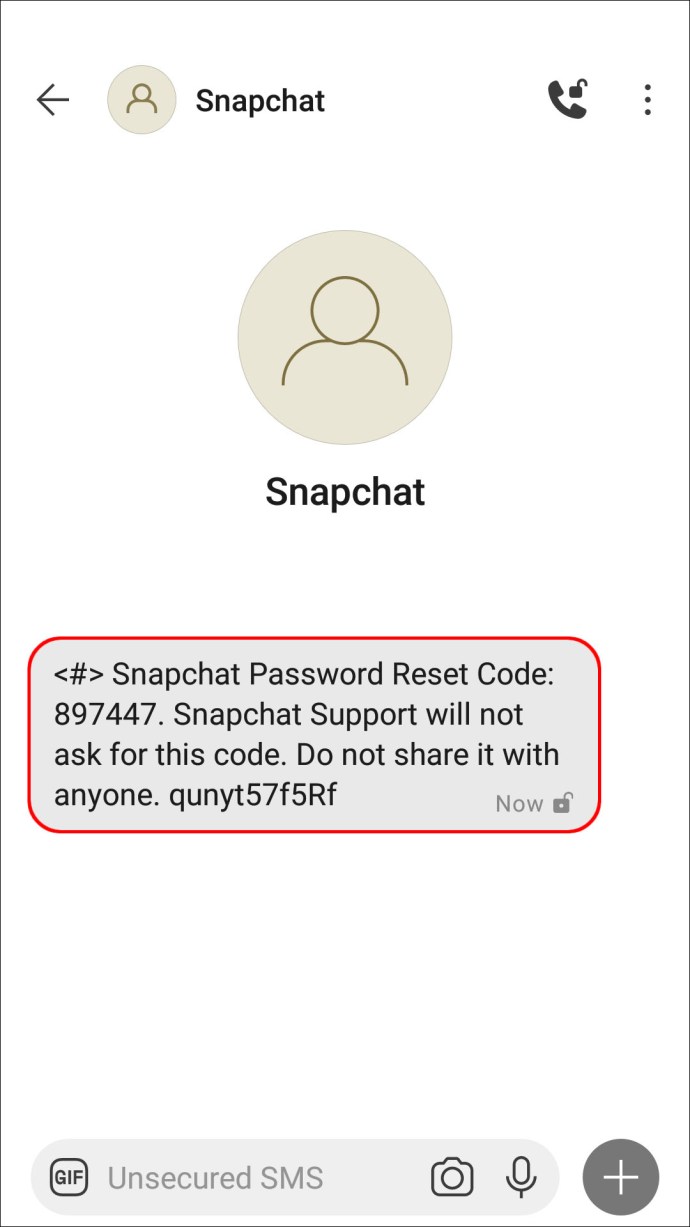
- Sisestage kood ja seejärel "Jätka".
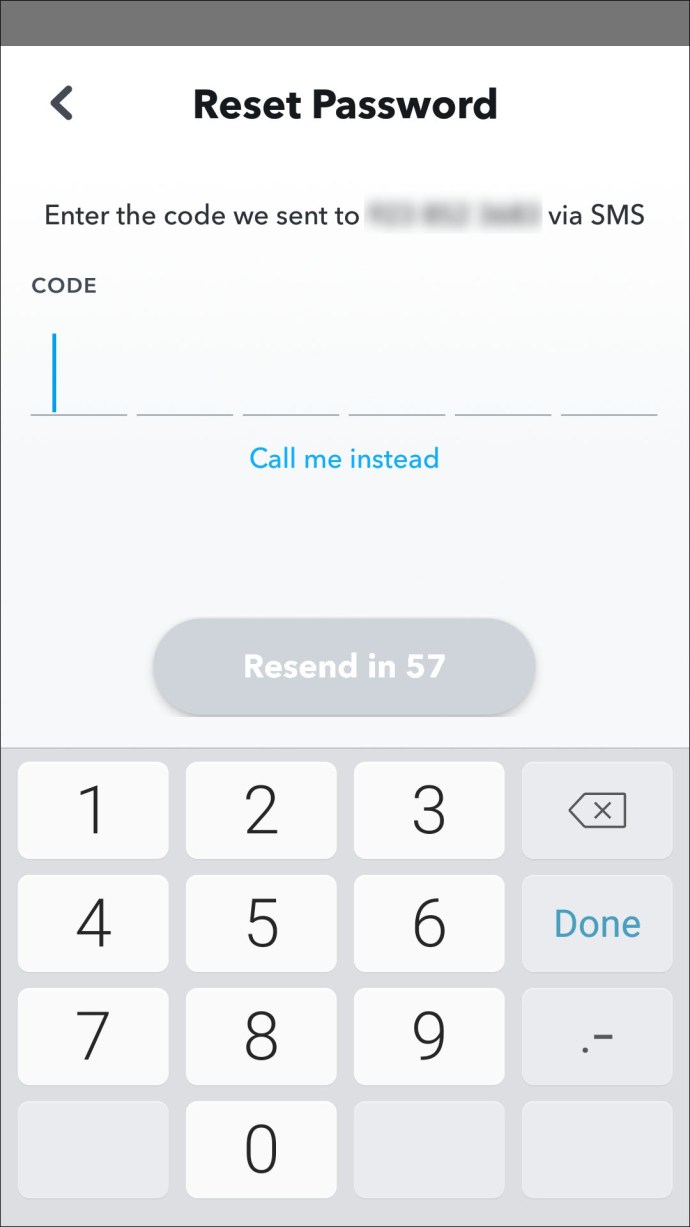
- Nüüd sisestage uus parool.
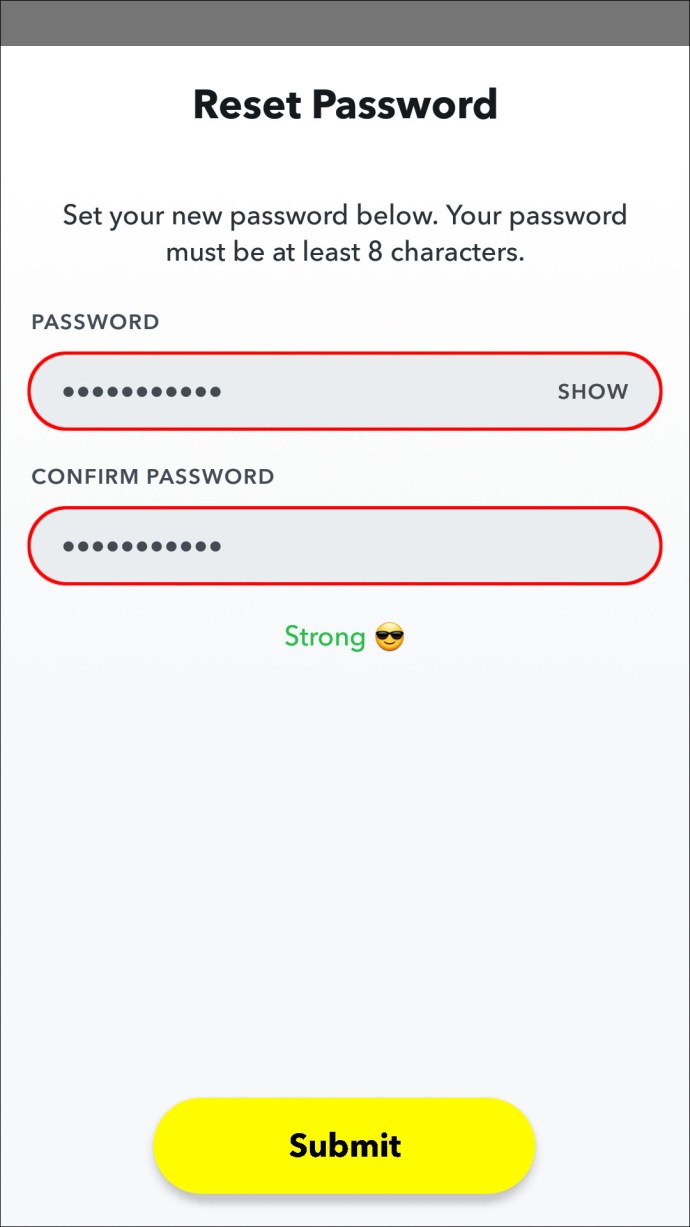
Snapchat Muutke parooli telefoninumbriga
Kui teil on Snapchati kontoga lingitud telefoninumber, saate oma parooli lähtestada tekstisõnumiga kinnitamise teel. Selleks tehke oma iPhone'i või Androidi kontoga järgmist.
- Avage Snapchat ja valige "Logi sisse"

- Puudutage valikut "Unustasite parooli?" link tekstikasti "PAROOL" all.

- Parooli lähtestamiseks puudutage valikut Telefoni kaudu.
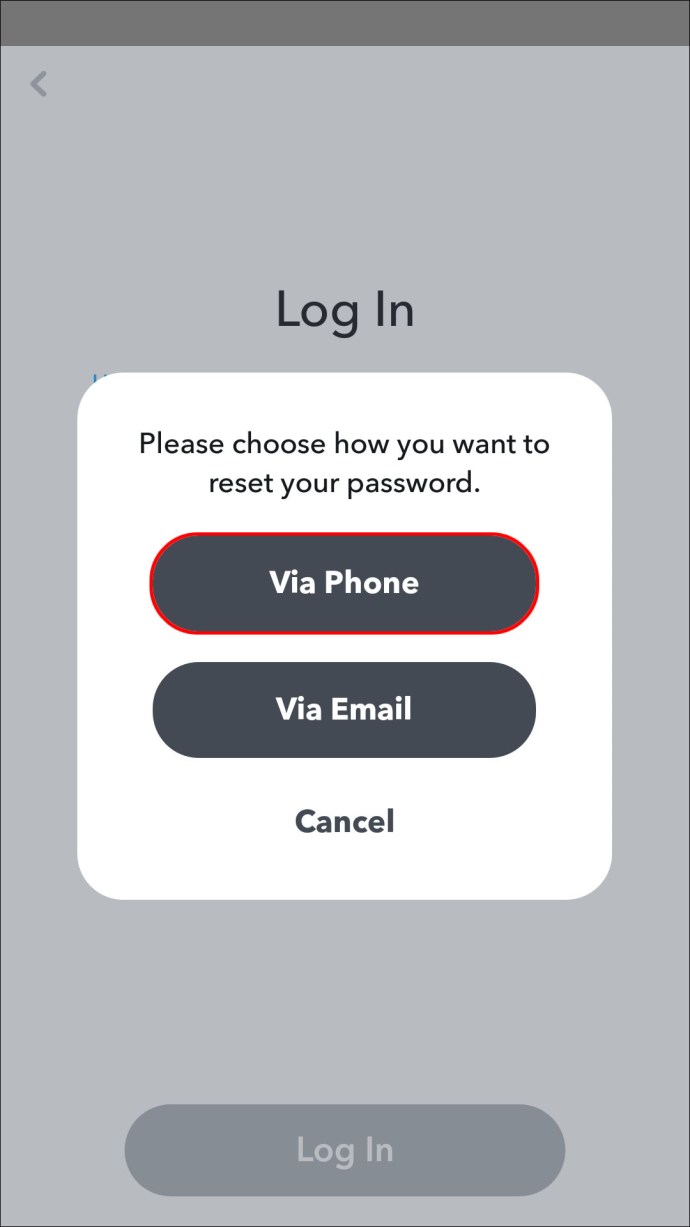
- Kinnituskood tuleks saata teie kontoga lingitud numbrile.
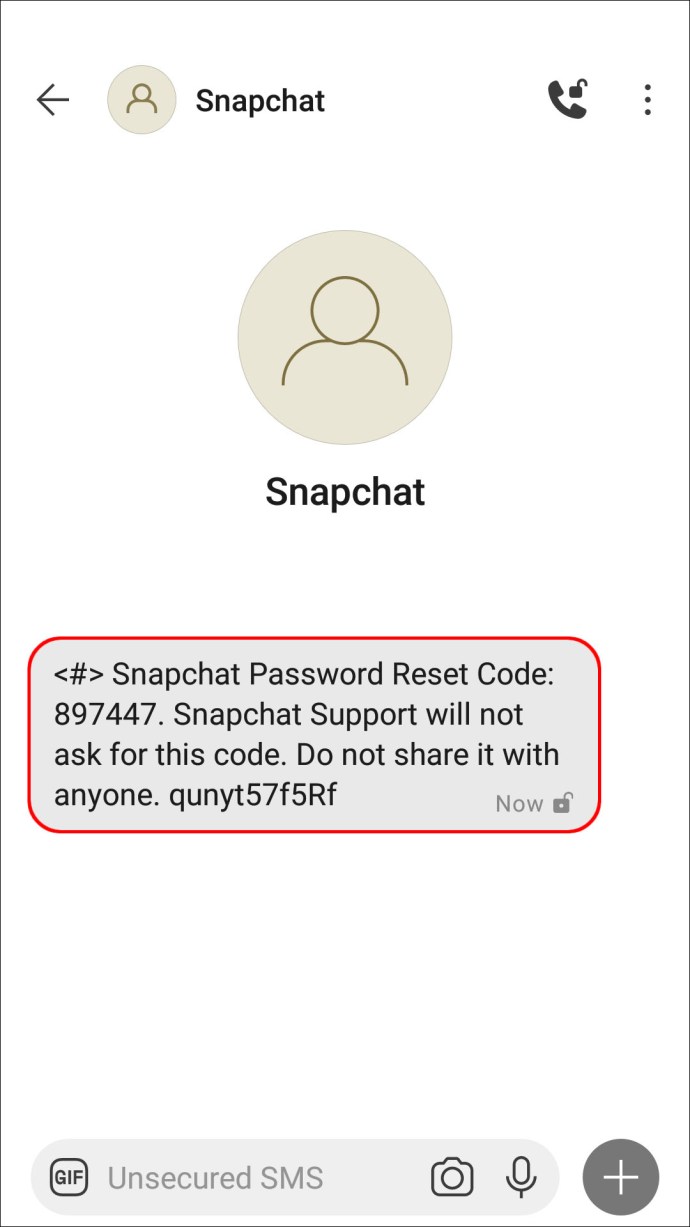
- Sisestage kood ja seejärel "Jätka".
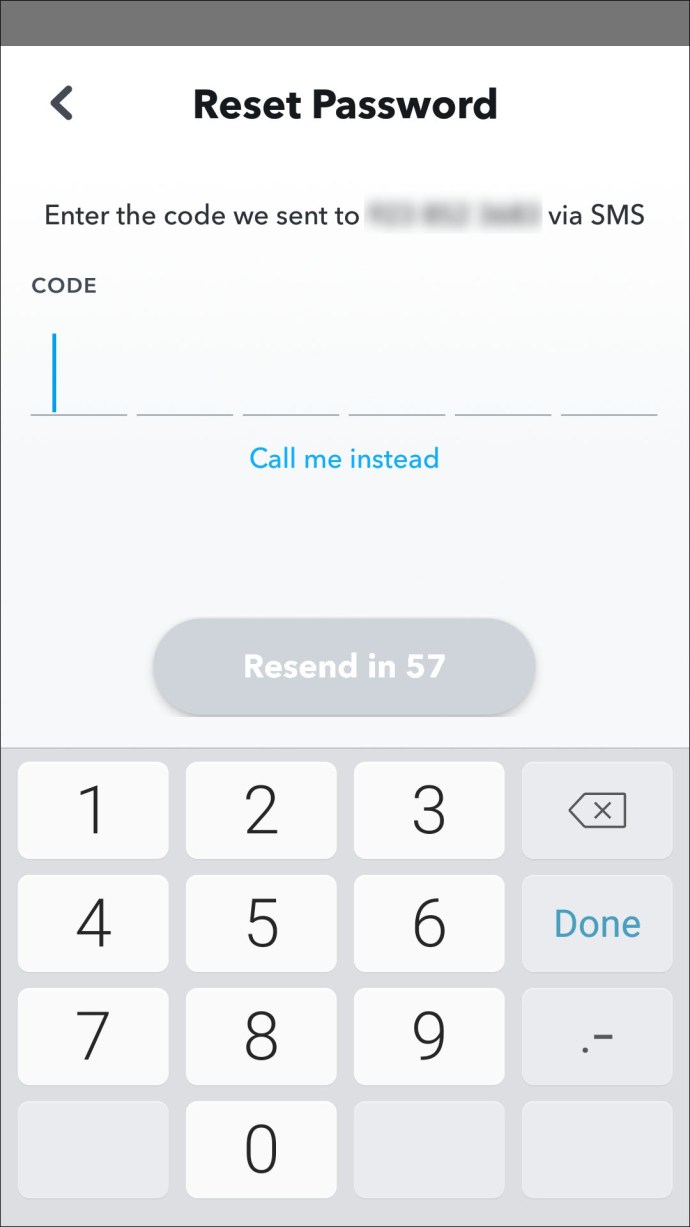
- Sisestage oma uus parool.
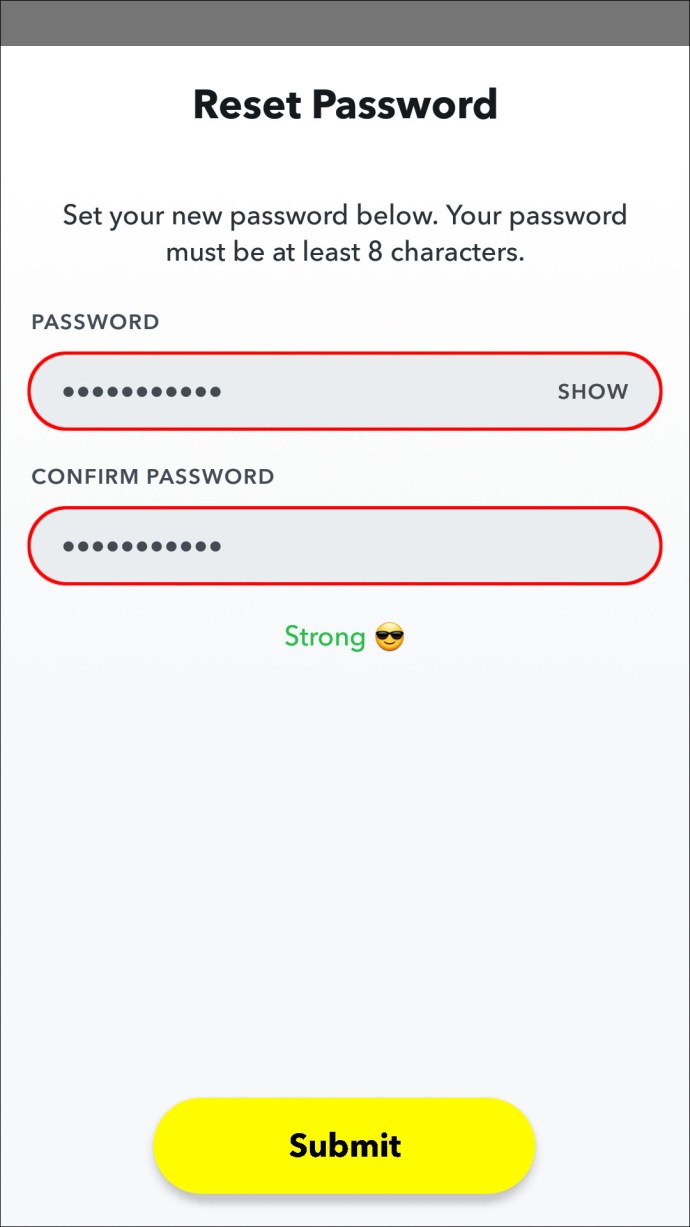
Kuidas muuta oma Snapchati parooli ainult minu silmade jaoks
Funktsiooni „Ainult minu silmad” praeguse pääsukoodi värskendamisel ei kustutata ühtegi teie klõpsatust. Selle värskendamiseks iPhone'i või Android-seadmega tehke järgmist.
- Logige oma kontole sisse.
- „Mälestuste“ avamiseks nipsake „Kaameraekraanilt“ üles.
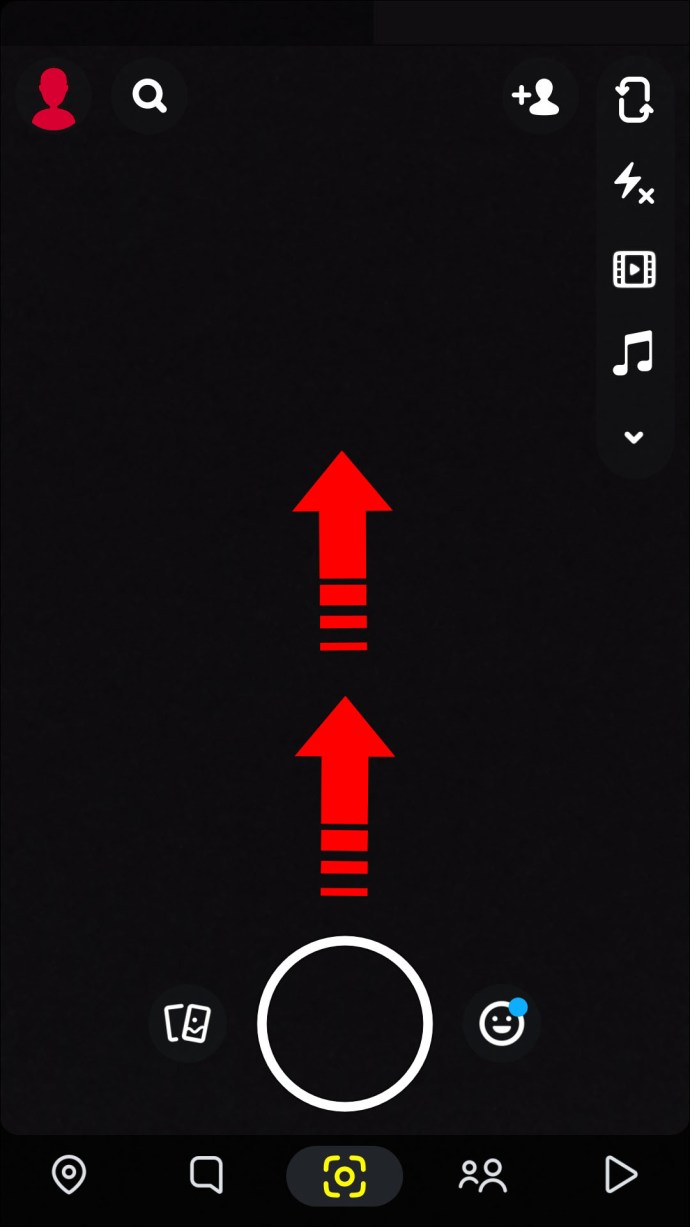
- Nüüd pühkige vasakule, kuni jõuate vahekaardile „Ainult minu silmad”.
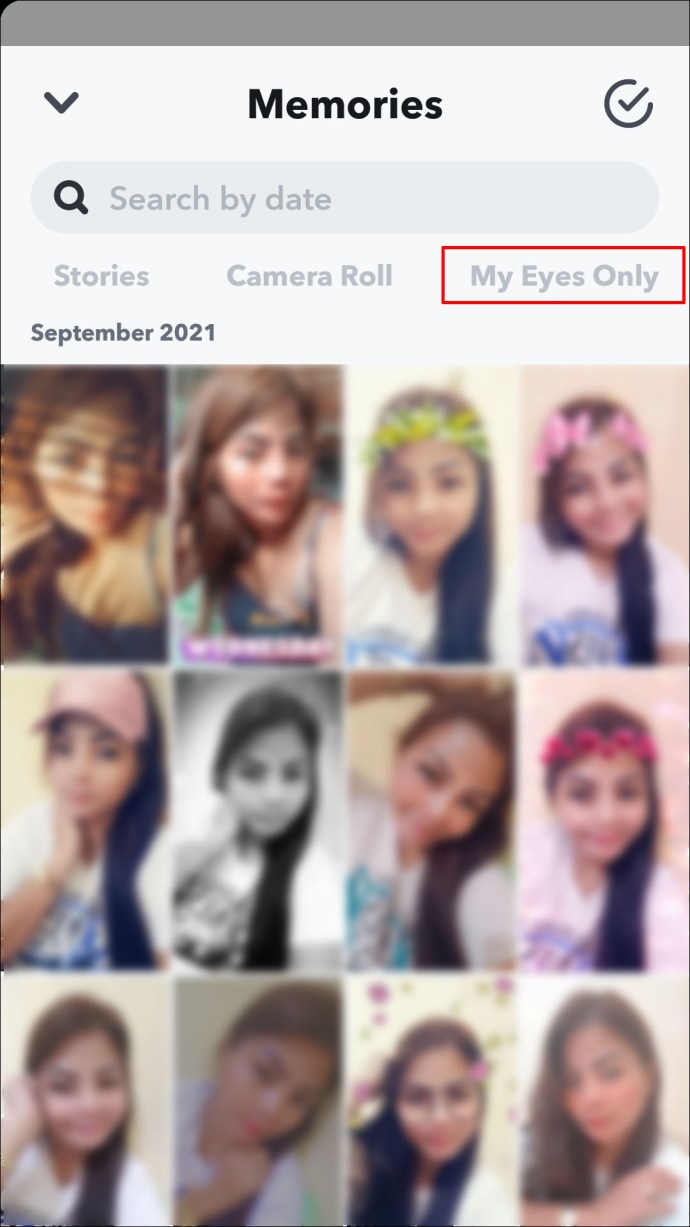
- Puudutage allosas valikut "Valikud".
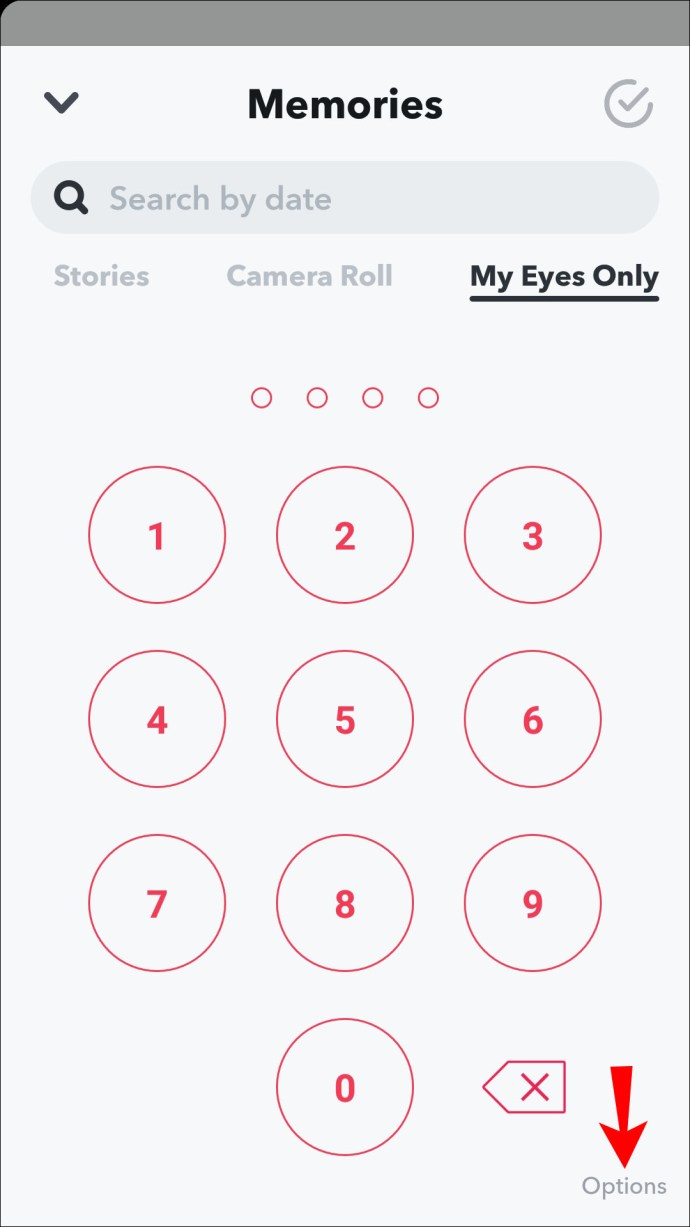
- Valige "Muuda pääsukoodi".
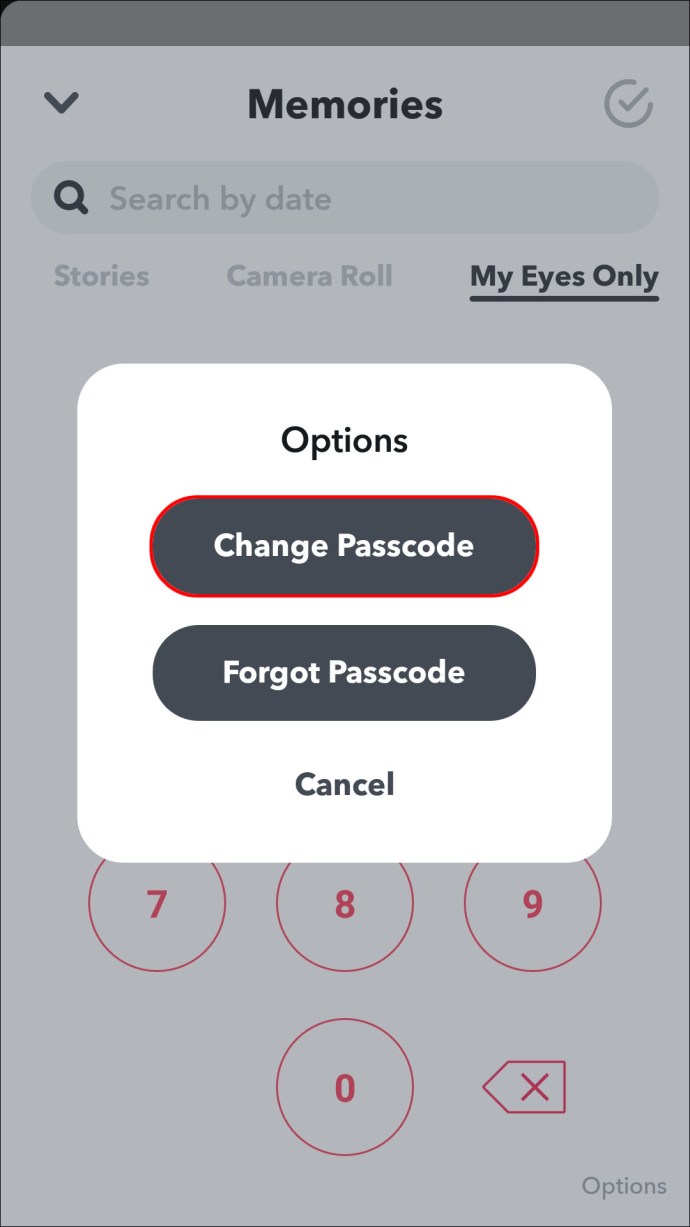
- Sisestage oma praegune pääsukood.
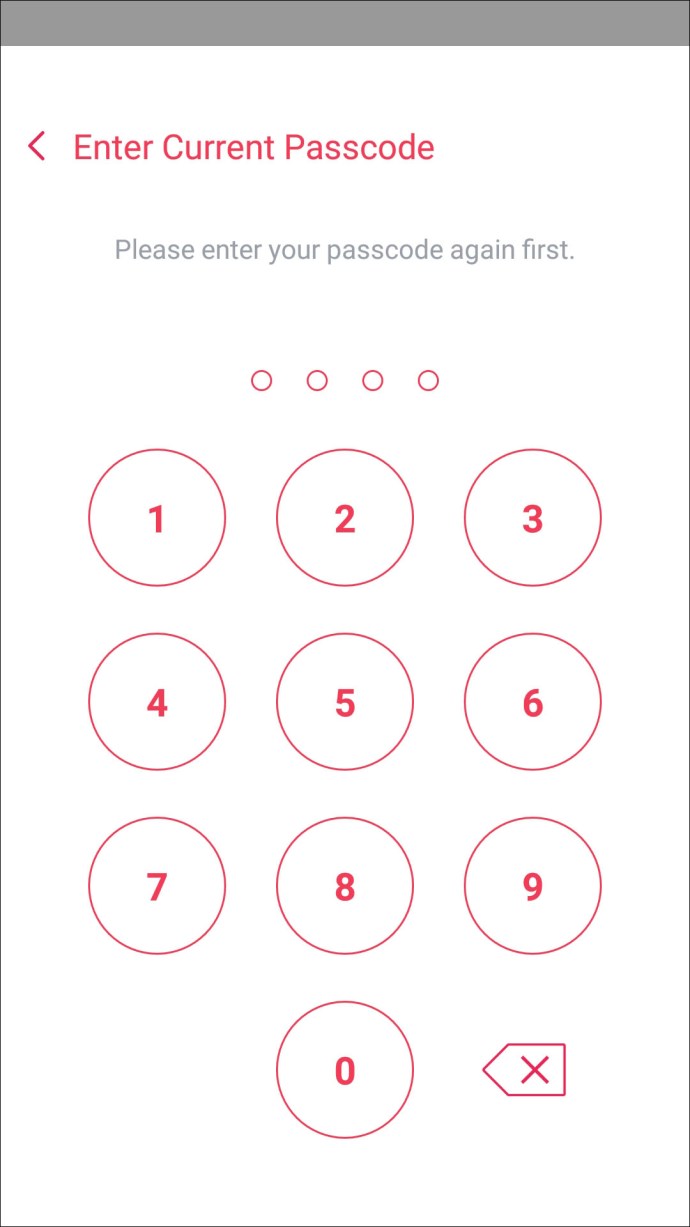
- Nüüd sisestage uus pääsukood ja puudutage nuppu "Järgmine".
- Teil on ka võimalus määrata parooli, kasutades tähti ja numbreid. Kui soovite selle seadistada, puudutage allosas valikut "Kasuta parooli".
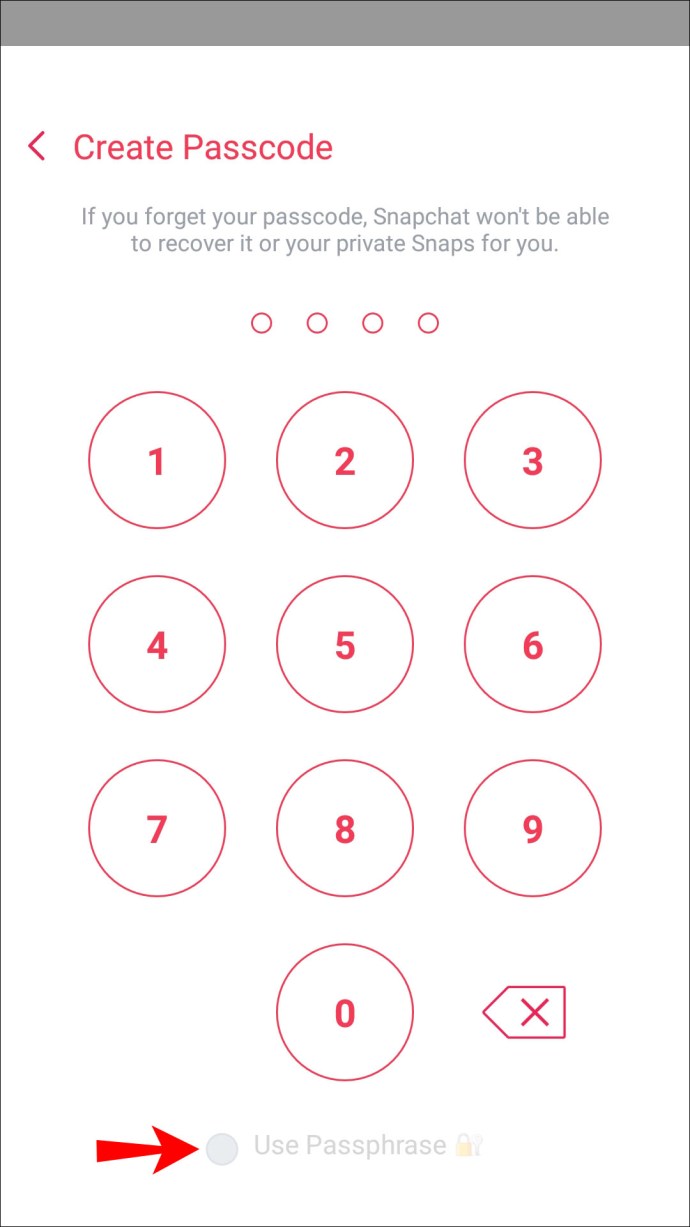
- Teil on ka võimalus määrata parooli, kasutades tähti ja numbreid. Kui soovite selle seadistada, puudutage allosas valikut "Kasuta parooli".
- Kui nõustute kuvatava teabega, puudutage ringi ikooni, seejärel "Jätka" ja "Lõpeta".
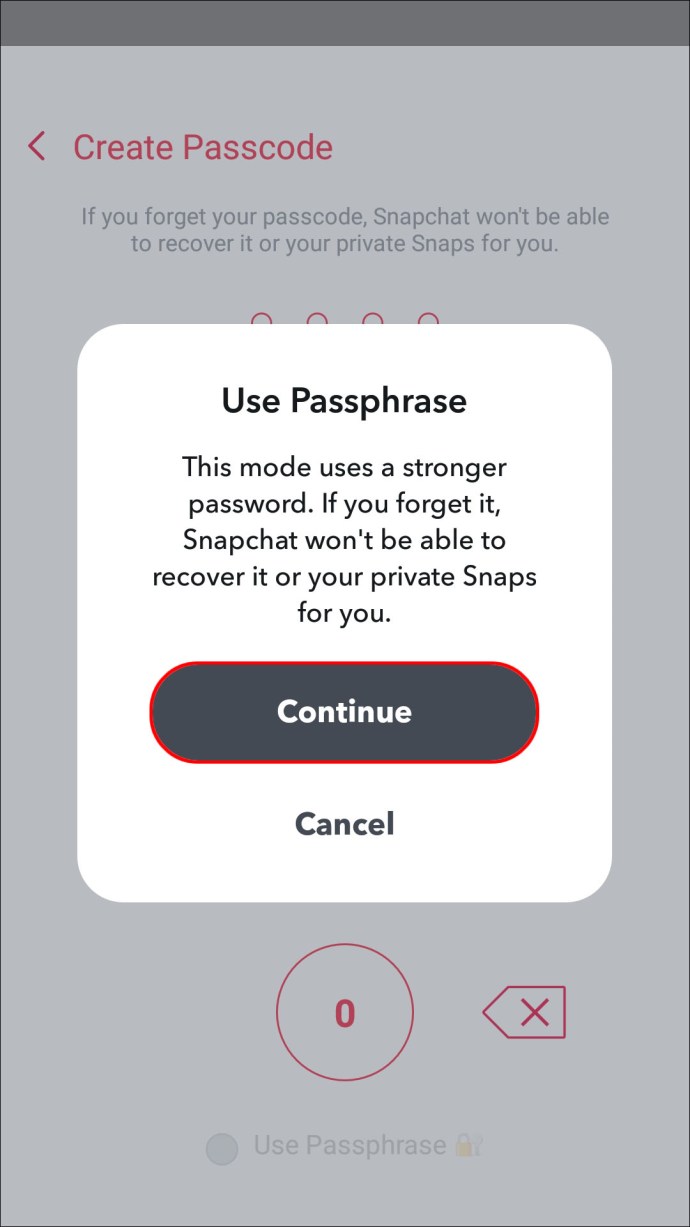
Kuidas unustatud pääsukoodi lähtestada
Kui olete "Ainult minu silmad" pääsukoodi unustanud, saate selle lähtestada. Kuid te kaotate jäädavalt kõik klõpsud, mis on praegu jaotisesse „Ainult minu silmad” salvestatud.
Pääsukoodi lähtestamiseks iPhone'ist või Android-seadmest toimige järgmiselt.
- Avage Snapchat ja logige oma kontole sisse.
- Avage jaotis "Mälestused", pühkides kaamera ekraanilt üles.
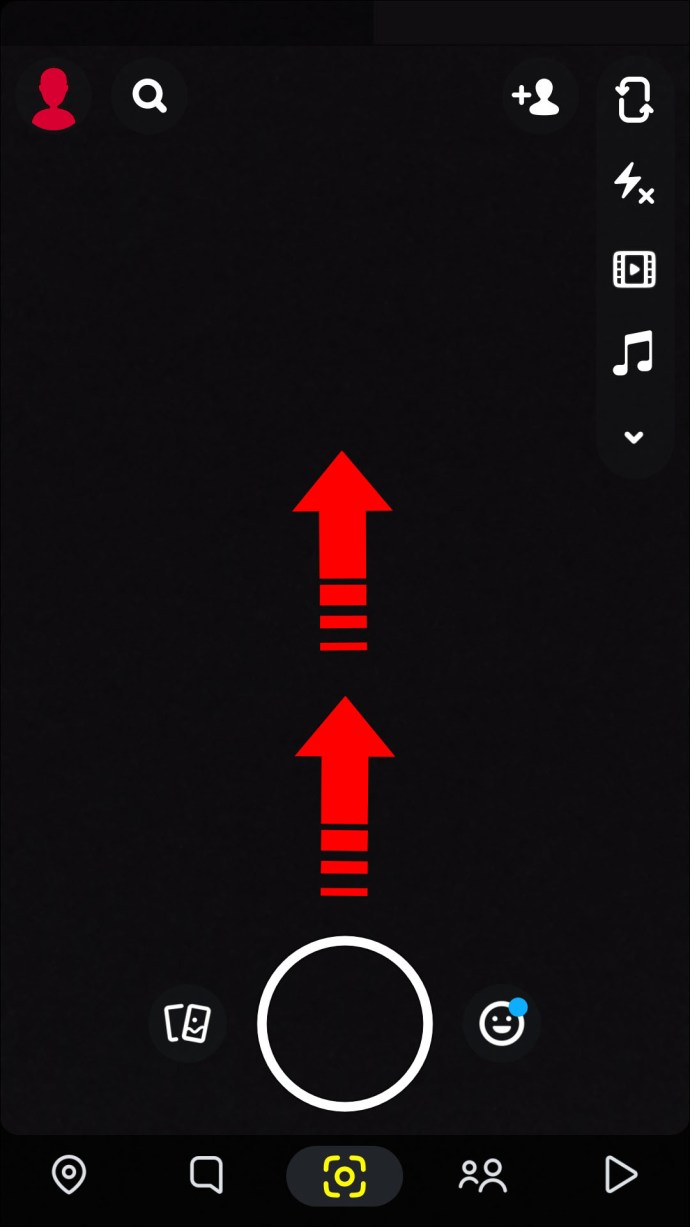
- Pühkige vasakule, kuni jõuate vahekaardile „Ainult minu silmad”.
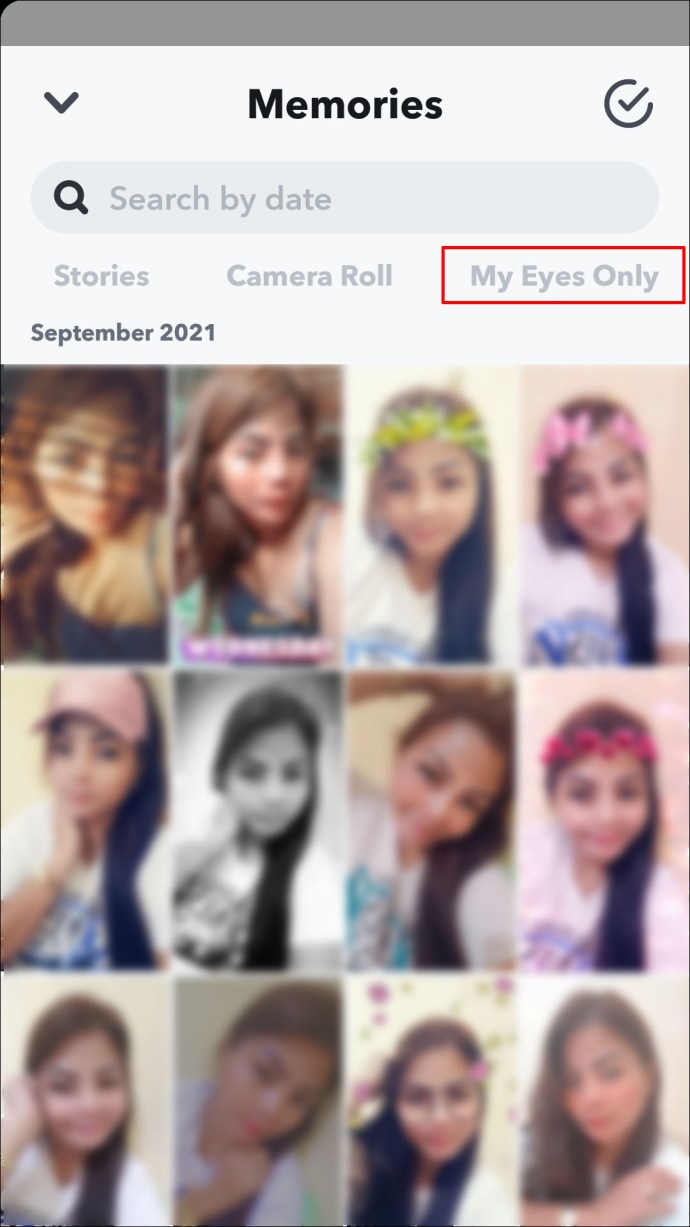
- Puudutage allosas "Valikud".
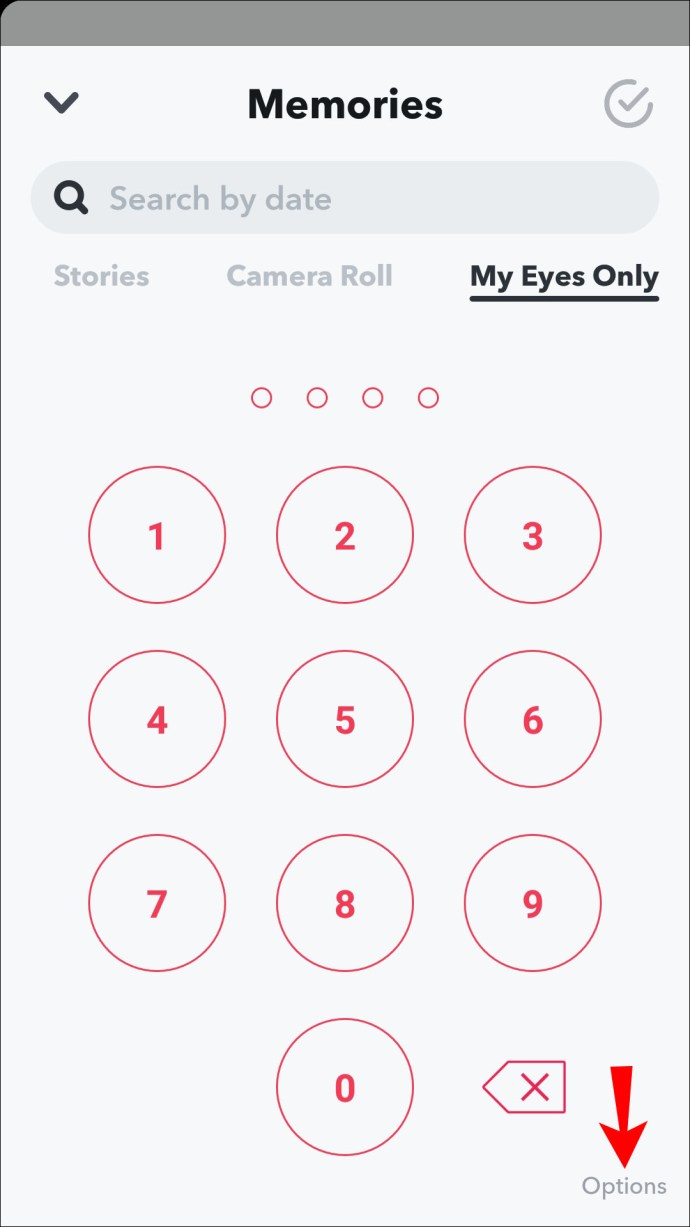
- Valige "Unustasin pääsukoodi".
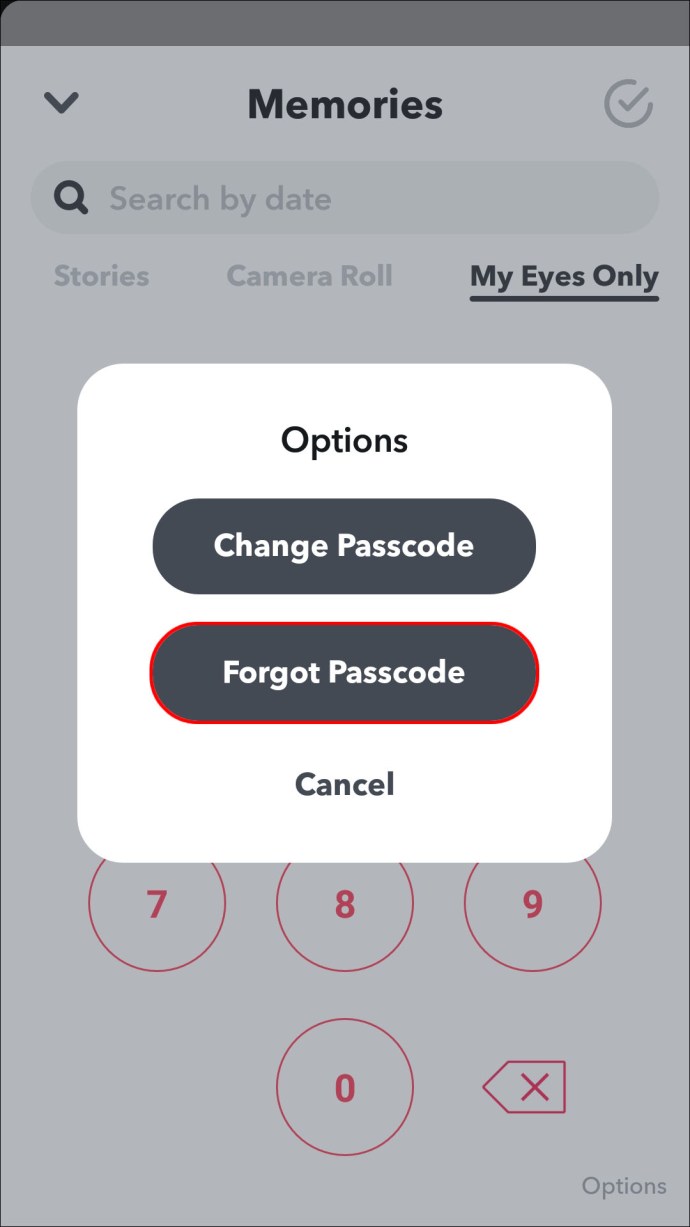
- Sisestage oma Snapchati konto parool ja puudutage nuppu "Järgmine".
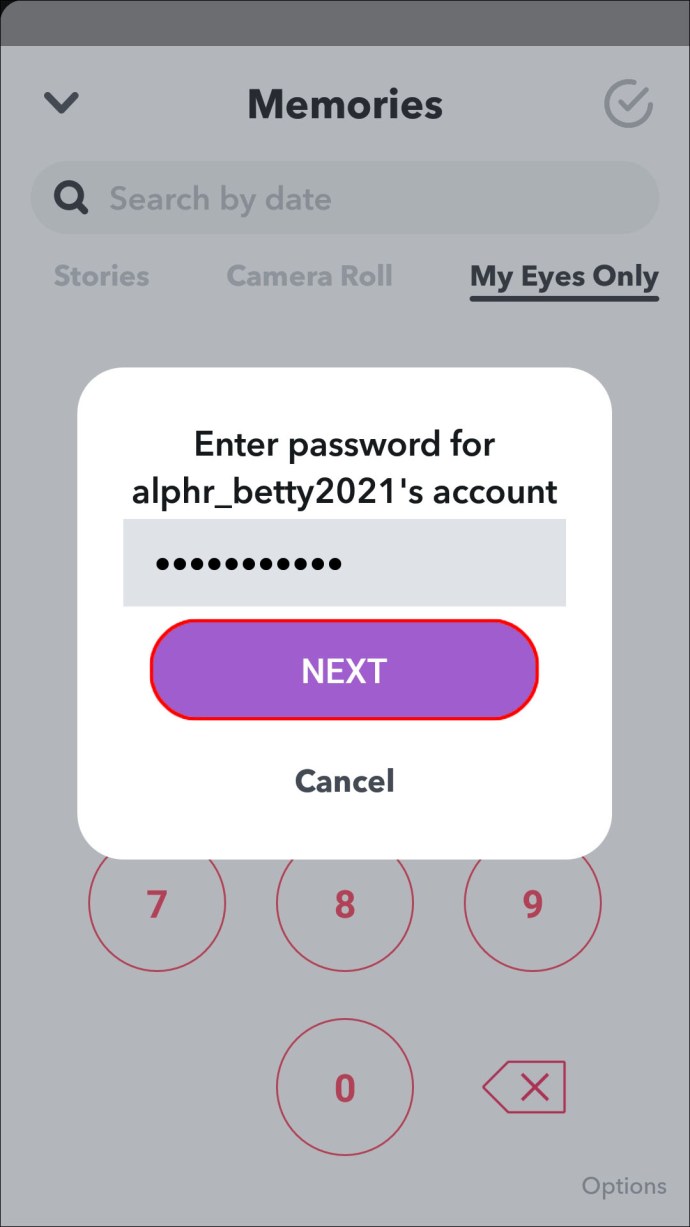
- Kui nõustute kuvatava teabega, klõpsake ringi ikooni ja seejärel nuppu "Jätka".
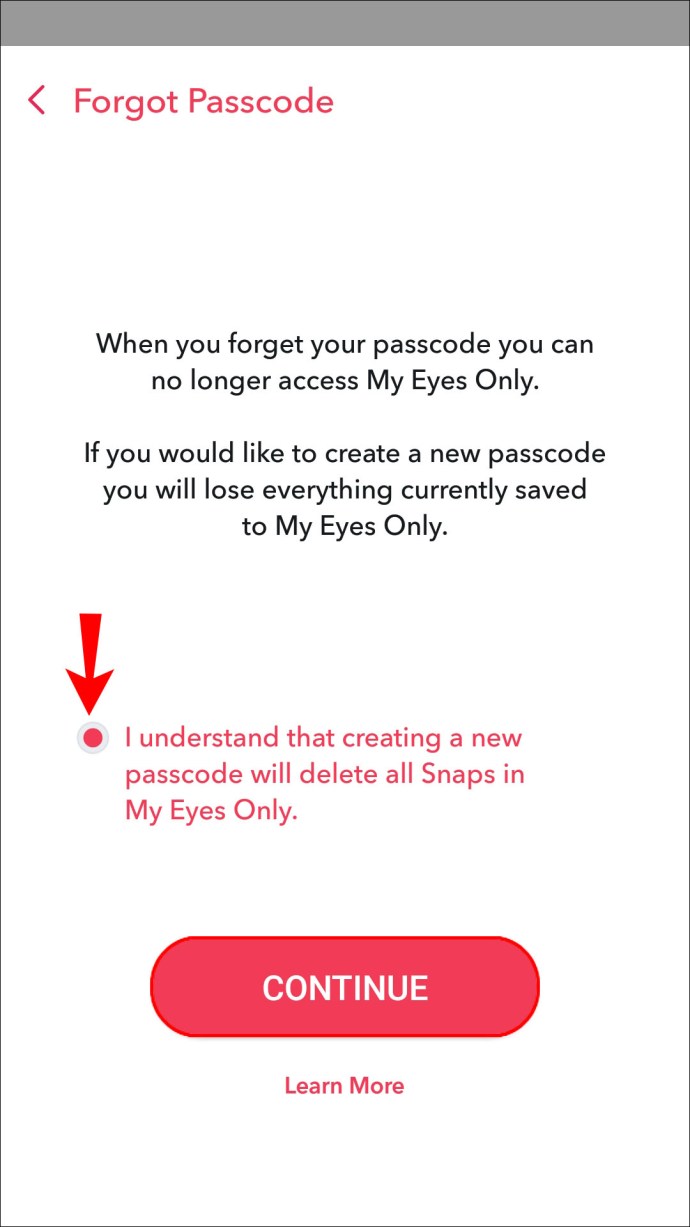
- Järgmisena looge ja kinnitage oma uus pääsukood.
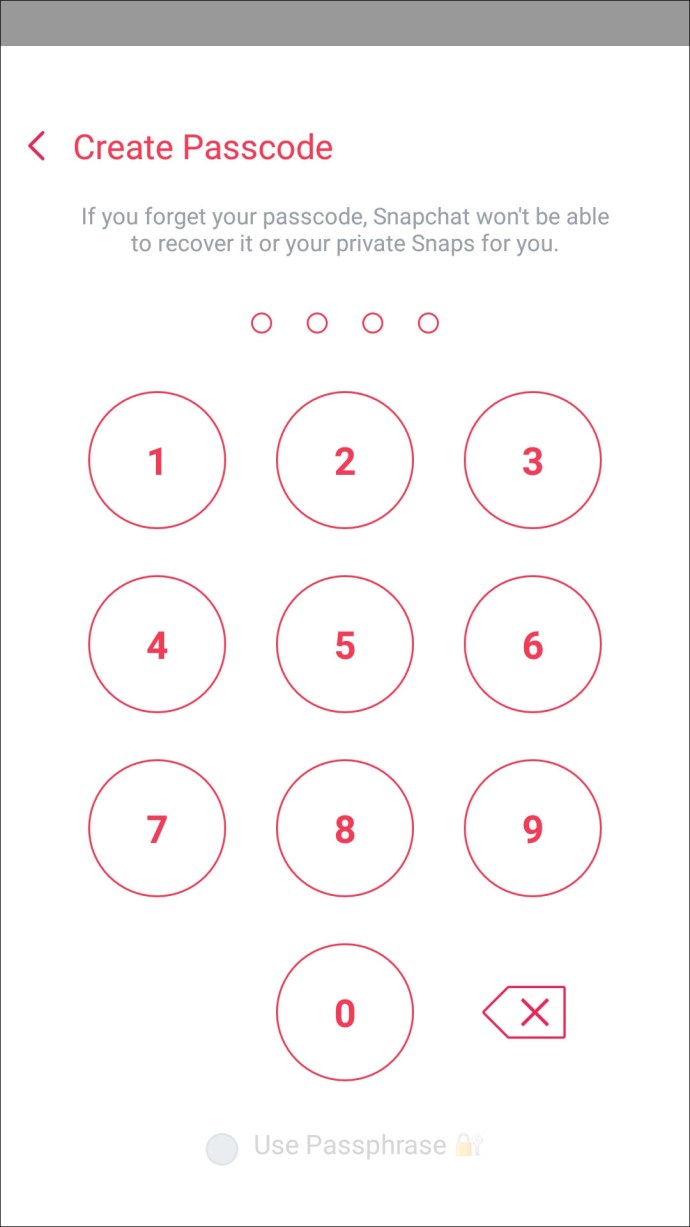
Snapchati konto tugevdamine
Lõputute konto häkkimise ja paroolide automaatse salvestamise võimaluste tõttu on tõenäoliselt hea tava regulaarselt värskendada oma võrguparoole, eriti seadme jagamisel.
Snapchat teeb asjad lihtsaks, kui soovite oma parooli muuta. Seda saab teha oma konto menüüs "Seaded". Ja kui unustate parooli, saate selle lähtestada sisselogimisekraanilt, kasutades e-posti või telefoninumbri kinnitamist.
Mis teile Snapchati juures kõige rohkem meeldib? Andke meile teada allpool olevas kommentaaride jaotises.